Sharp LC-90LE757E, LC-90LE757RU, LC-90LE757K, LC-80LE657E, LC-80LE657RU User Manual [sk]
...Page 1

MODEL
LC-90LE757E
LC-90LE757RU
LC-90LE757K
LC-80LE657E
LC-80LE657RU
LC-80LE657EN
LC-80LE657KN
NÁVOD NA OBSLUHU
FAREBNÝ LCD TELEVÍZOR
LC-70LE747E
LC-70LE747RU
LC-70LE747EN
LC-70LE747KN
Page 2
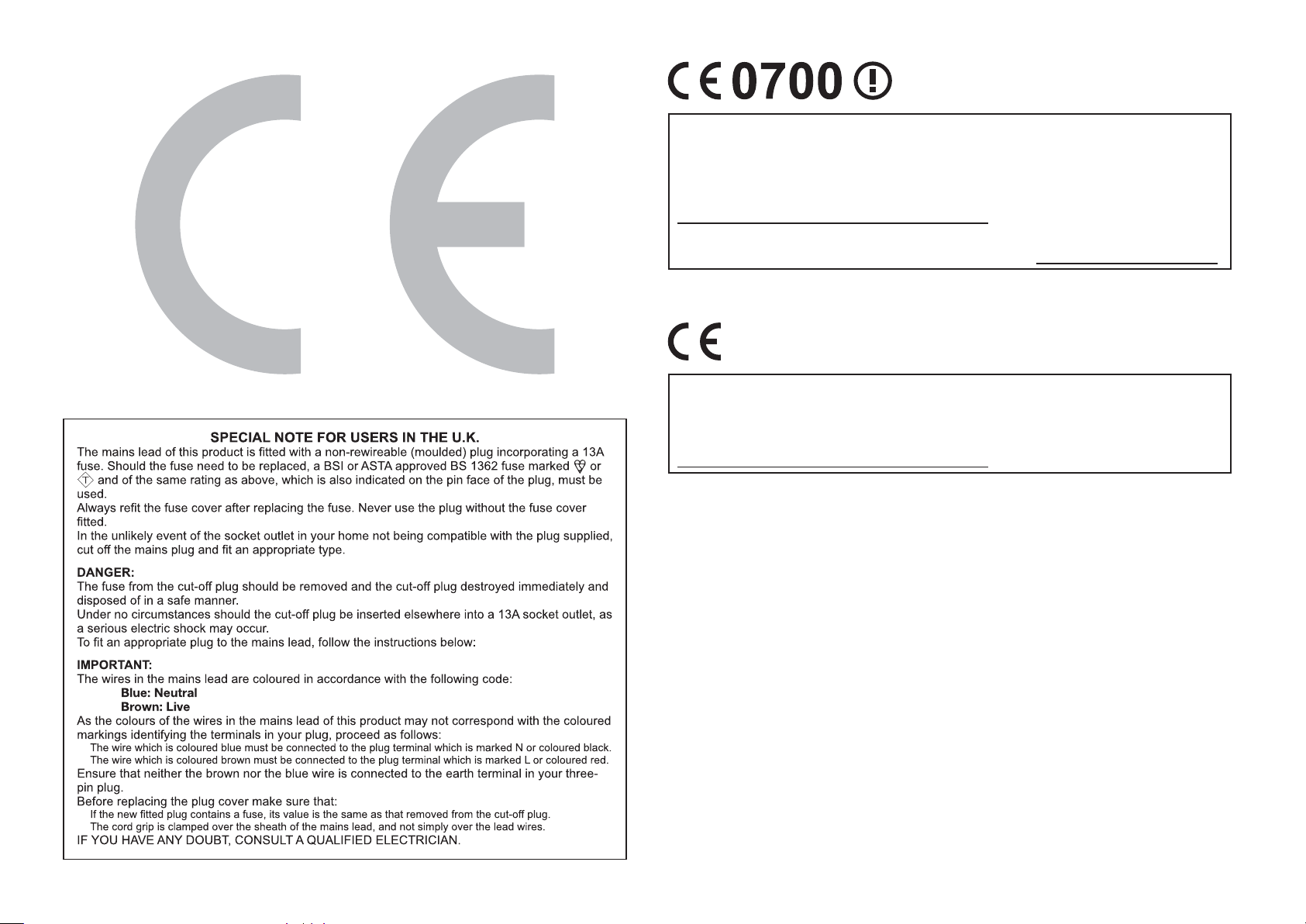
Prehlásenie CE:
Spoločnosť SHARP Electronics týmto vyhlasuje, že USB adaptér bezdrôtovej
siete LAN spĺňa základné požiadavky a všetky príslušné ustanovenia smernice
1999/5/ES.
Vyhlásenie o zhode si možno pozrieť na:
http://www.sharp.eu/documents-of-conformity
POZNÁMKA
Tento USB adaptér bezdrôtovej siete LAN je určený len na použitie v interiéri.
Prehlásenie CE:
Spoločnosť SHARP Electronics týmto vyhlasuje, že LCD televízor spĺňa
základné požiadavky a všetky príslušné ustanovenia smernice 1999/5/ES.
Vyhlásenie o zhode si možno pozrieť na:
http://www.sharp.eu/documents-of-conformity
ASA
Page 3
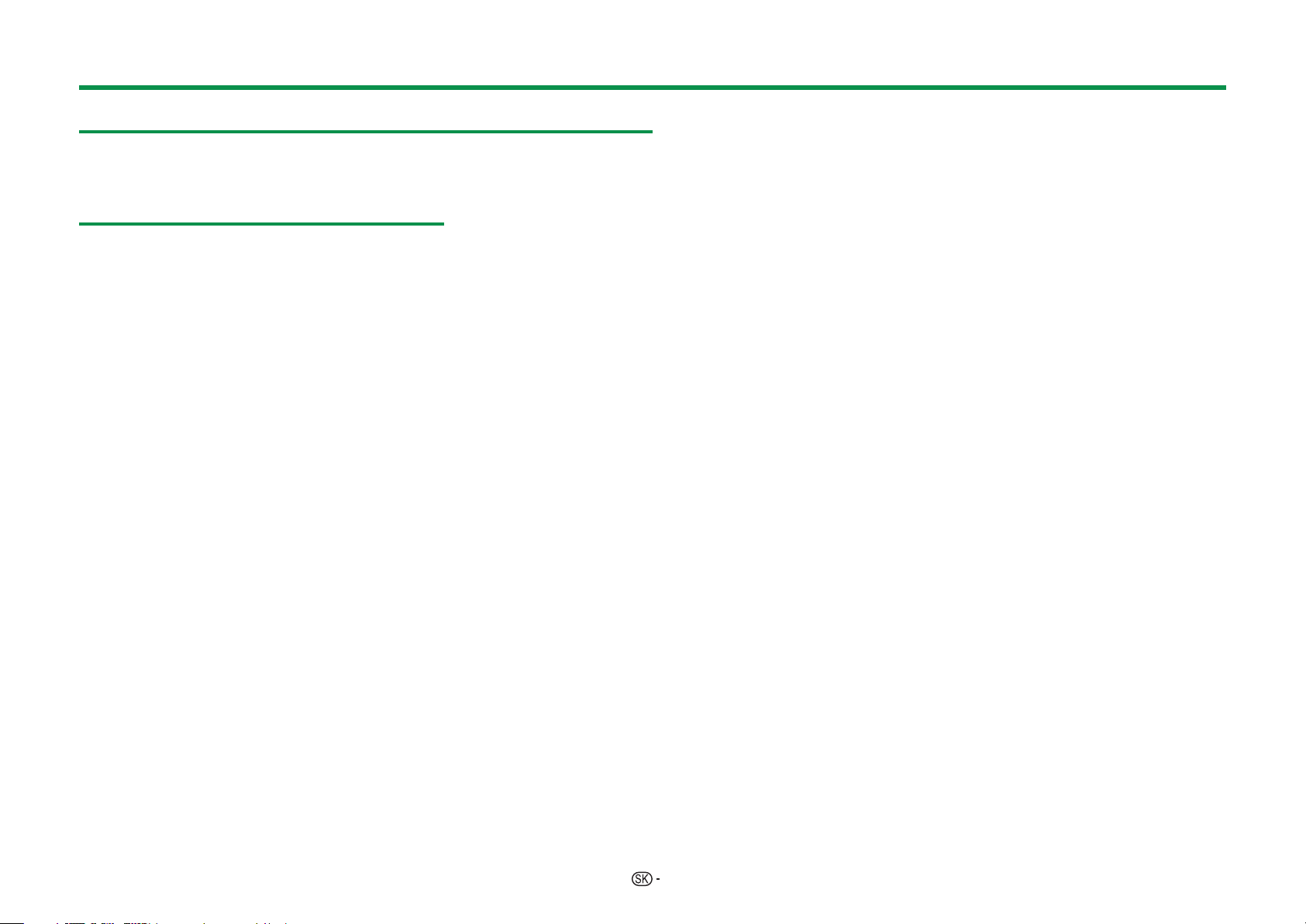
Úvod
Vážený zákazník firmy SHARP
Ďakujeme, že ste si zakúpili farebný LCD televízor SHARP. Ak chcete zaistiť
bezpečnú prevádzku a dlhoročnú bezporuchovú činnosť výrobku, prečítajte si pred
jeho použitím pozorne kapitolu Dôležité bezpečnostné predpisy.
Obsah
[ SLOVENSKY ]
Úvod ...................................................................................1
Vážený zákazník firmy SHARP .....................................1
Obsah ..........................................................................1
Dôležité bezpečnostné predpisy .................................2
Dodávané príslušenstvo ..............................................4
Voliteľné príslušenstvo .................................................4
Príprava .............................................................................5
Pripojenie podstavca ...................................................5
Použitie diaľkového ovládania .....................................7
Názvy častí a funkcie .......................................................8
Televízor (pohľad spredu/zboku) ..................................8
Televízor (pohľad zo zadnej strany) ..............................8
Diaľkový ovládač .........................................................9
Stručný návod .................................................................10
Prehľad prevádzky .....................................................10
Vloženie karty CA do modulu CI ................................12
Nast. nahr. CAM PIN ..................................................12
CI plus 1.3 Standard ..................................................12
Používanie obrazovky HOME ....................................13
Používanie obrazovky Menu ......................................14
Používanie softvérovej klávesnice ..............................14
Úvodná automatická inštalácia .....................................15
Úvodná automatická inštalácia .................................15
Sledovanie TV ..................................................................19
Bežné použitie ...........................................................19
Informácie o obľúbenom kanáli .................................21
Profil operátora ..........................................................21
EPG ...........................................................................22
Teletext .......................................................................25
Pripojenie externých zariadení ......................................27
Úvod do pripájania ....................................................27
Video pripojenia .........................................................28
Zvukové pripojenia ....................................................30
AQUOS LINK ...................................................................31
Ovládanie zariadení HDMI pomocou AQUOS LINK ..31
Pripojenie AQUOS LINK ............................................32
Nastavenie AQUOS LINK ..........................................33
Používanie zariadenia AQUOS LINK .........................33
Používanie Smartphonu s televízorom ......................35
Základné nastavenie ......................................................36
Nastavenie obrazu .....................................................36
Nastavenie zvuku .......................................................39
Nastavenie úspory energie ........................................40
Zobrazenie nastavení .................................................41
Individuálne nastavenie — PIN ..................................44
Individuálne nastavenie — Hodiny ............................44
Individuálne nastavenie — Jazyk ...............................45
Užitočné funkcie pre prezeranie ...................................46
Nastavenia voliteľných funkcií ...................................46
Ďalšie funkcie ............................................................49
Ďalšie užitočné funkcie ..................................................51
Nahrávanie cez USB ..................................................51
Obsluha nahrávania cez USB ....................................52
Médium USB/Domáca sieť ........................................55
Kompatibilita zariadenia USB ....................................58
Kompatibilita serveru Domácej siete .........................58
Výber veľkosti obrazu pre video režim ......................58
Pripojenie PC ..................................................................59
Pripojenie PC .............................................................59
Zobrazenie obrazu z PC v TV.....................................59
Riadenie televízora pomocou PC ..............................62
Nastavenie siete .............................................................64
Pripojenie k sieti ........................................................64
Net TV ...............................................................................66
Čo je Net TV? .............................................................66
NETFLIX .....................................................................66
Úkony s Net TV ..........................................................66
1
Užívanie si zobrazenia 3D obrazu .................................68
Pred použitím 3D okuliarov ........................................68
Príprava pre 3D okuliare ............................................69
Používanie 3D okuliarov .............................................70
Upozornenie pre sledovanie 3D obrazov ...................72
Formát zobrazenia pre 3D a 2D obrazy .....................73
Zobrazenie 3D obrázkov ............................................74
Konfigurácia nastavení televízora na zlepšenie
zobrazenia 3D obrazu ..............................................75
Technické údaje — 3D okuliare (predávané
samostatne) .............................................................77
Riešenie problémov — 3D obrazy .............................77
Dodatok ...........................................................................78
Vyhľadávanie chýb.....................................................78
Aktualizácia televízora pomocou
DVB-T/T2/C/S/S2 ....................................................80
Získanie aktualizačných informácií ............................80
Informácie o softvérovej licencii pre tento výrobok ...81
Deaktivovanie funkcie Netflix .....................................81
Aktualizácia televízora prostredníctvom USB/siete ...81
Ochranné známky ......................................................82
Softvérové licencie pre Net TV ...................................83
Upozornenia ohľadne služieb využívajúcich
internet ....................................................................83
Technické údaje .........................................................84
Technické údaje (USB adaptér bezdrôtovej
siete LAN) ................................................................85
Environmentálne špecifikácie ....................................86
Upevnenie televízora na stenu ...................................86
Technické údaje pre konzolu na stenu .......................87
Rozmerové náčrty ......................................................89
Energetické označovanie televízorov pre EÚ .............91
POZNÁMKA
• Vyobrazenia a snímky OSD menu uvedené v tomto
návode na obsluhu slúžia na účely vysvetlenia a
skutočný vzhľad pri jednotlivých úkonoch sa môže
mierne líšiť.
• Príklady používané v tejto príručke sú založené na
modeli LC-90LE757E.
Page 4
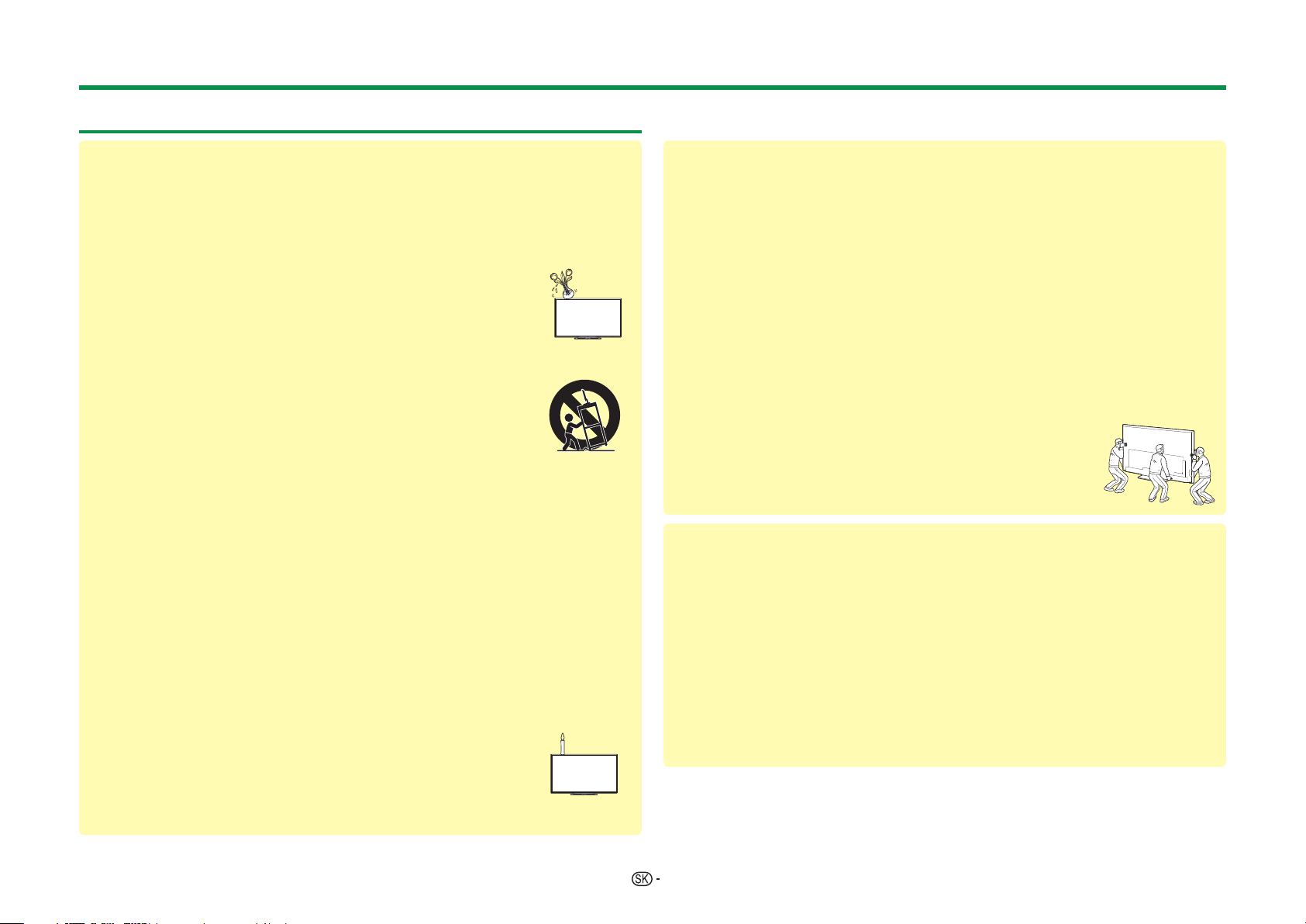
Úvod
Dôležité bezpečnostné predpisy
• Čistenie—pred čistením výrobku odpojte sieťový kábel od sieťovej zásuvky. Na
čistenie výrobku použite vlhkú handričku. Nepoužívajte tekuté čistiace prostriedky
alebo aerosólové čističe.
• Keď je panel špinavý, jemne ho utrite vlhkou handričkou. Aby ste panel ochránili,
nepoužívajte na čistenie handričku s chemikáliou. Chemické látky môžu spôsobiť
poškodenie alebo praskliny na skrinke televízora.
• Voda a vlhkosť—nepoužívajte výrobok v blízkosti vody, napríklad
pri vani, umývadle, dreze, nádrži na pranie, plaveckom bazéne a vo
vlhkom suteréne.
• Na výrobok neumiestňujte vázy ani iné nádoby naplnené vodou.
Voda môže natiecť do výrobku, a to môže spôsobiť požiar alebo
zasiahnutie elektrickým prúdom.
• Umiestnenie—výrobok neumiestňujte na nestabilné vozíky, stojany,
trojnožky alebo stoly. Mohlo by dôjsť k pádu výrobku, čo by mohlo
mať za následok poranenie osôb alebo poškodenie výrobku.
Používajte len vozíky, stojany, trojnožky, závesy alebo stolčeky
odporúčané výrobcom alebo predávané spolu s výrobkom. Pri
upevňovaní výrobku na stenu postupujte v súlade s pokynmi
výrobcu. Na upevnenie používajte len prvky odporúčané výrobcom.
• Pri premiestňovaní výrobku umiestneného na vozíku je s ním nutné pohybovať s
najvyššou opatrnosťou. Náhle zastavenie, použitie nadmernej sily a nerovný povrch
podlahy môžu zapríčiniť pád výrobku z vozíka.
• Vetranie—vetracie mriežky a ďalšie otvory v skrinke sú určené na ventiláciu.
Nezakrývajte alebo neblokujte tieto vetracie otvory, pretože nedostatočné
vetranie môže vyvolávať prehrievanie, a tým skrátenie životnosti výrobku. Výrobok
neumiestňujte na posteľ, pohovku, koberec alebo podobné podložky, pretože môžu
zablokovať vetracie otvory. Tento výrobok nie je určený pre vstavanú inštaláciu.
Výrobok neumiestňujte do uzatvorených priestorov, napr. do knižnice alebo do políc,
ak nie je zaistené dostatočné vetranie alebo sa nepostupuje podľa pokynov výrobcu.
• LCD panel je vyrobený zo skla. Preto sa pri páde alebo náraze môže rozbiť. Ak LCD
panel praskne, buďte opatrní, aby ste sa nezranili o úlomky skla.
• Zdroje tepla—výrobok je nutné umiestniť mimo dosahu zdrojov
tepla, tzn. radiátorov, ohrievačov, pecí a ostatných výrobkov
produkujúcich teplo (vrátane zosilňovačov).
• Z hľadiska požiarnej bezpečnosti nikdy neumiestňujte akýkoľvek
typ sviečky alebo zdroj otvoreného ohňa na televízor alebo do jeho
blízkosti.
• Z hľadiska požiarnej bezpečnosti nikdy neveďte sieťový kábel pod
televízorom alebo ťažkými predmetmi.
• Slúchadlá—nenastavujte hlasitosť na vysokú úroveň. Odborníci na sluch
neodporúčajú dlhšie používanie slúchadiel pri vysokej hlasitosti.
• Nenechávajte zobrazený statický obrázok na dlhý čas, pretože by mohli zostávať po
ňom zobrazené jeho stopy.
• Zariadenie je pod napätím vždy, pokiaľ je pripojené sieťové napájanie.
• Servis—nepokúšajte sa vykonávať servis výrobku svojpomocne. Odstránením
krytov sa vystavujete pôsobeniu vysokého napätia a iným nebezpečným situáciám.
Vykonávaním servisu poverte kvalifikovanú osobu.
LCD panel je výrobok, ktorý je výsledkom špičkovej technológie umožňujúcej
zobrazenie jemných podrobností obrazu.
Z dôvodu veľkého množstva pixelov sa niekedy môže na obrazovke objaviť
zopár neaktívnych pixelov ako trvalé modré, zelené alebo červené body. Toto je
v medziach špecifikácie výrobku a nie je to chyba výrobku.
Pokyny pri prenášaní televízora
Pri preprave televízora ho nikdy neprenášajte vyvíjajúc
tlak na displej. Televízor musia vždy prenášať dve osoby
(80/90-palcový model tri osoby) a držať ho obomi rukami,
jednou rukou na každej strane televízora.
Starostlivosť o skrinku televízora
• Povrch skrinky jemne utrite handričkou (bavlnenou, flanelovou atď.).
• Používanie handričky s chemikáliami (vlhkej/suchej handričky atď.) môže zdeformovať
časti skrinky hlavnej jednotky alebo spôsobiť praskliny.
• Utieranie tvrdou handričkou alebo pôsobenie nadmernou silou môže spôsobiť
poškrabanie povrchu skrinky.
• Ak je skrinka veľmi špinavá, utrite ju handričkou (bavlnenou, flanelovou atď.)
namočenou do neutrálneho čistiaceho prostriedku rozriedeného vodou a následne
dobre vyžmýkanou. Potom skrinku utrite suchou handričkou.
• Nepoužívajte benzén, riedidlo a iné rozpúšťadlá, pretože by mohli spôsobiť
deformáciu skrinky a odlupovanie farby.
• Neaplikujte prípravky proti hmyzu a iné prchavé tekutiny. Taktiež nenechajte skrinku
v dlhodobom kontakte s predmetmi z gumy alebo vinylu. Plastifikačné zložky v
plastoch môžu spôsobit deformáciu skrinky a odlupovanie farby.
2
Page 5

Úvod
Starostlivosť o predný panel
• Pred manipuláciou vypnite hlavný vypínač a odpojte sieťový kábel od sieťovej
zásuvky.
• Povrch predného panelu jemne utrite handričkou (bavlnenou, flanelovou atď.). Kvôli
ochrane predného panela nepoužívajte špinavú handričku, tekuté čistiace prostriedky
alebo handričku s chemikáliami (vlhkú/suchú handričku atď.). Mohlo by to poškodiť
povrch predného panela.
• Utieranie tvrdou handričkou alebo pôsobenie nadmernou silou môže spôsobiť
poškrabanie povrchu predného panela.
• Keď je predný panel naozaj znečistený, na jeho jemné utretie použite mäkkú, vlhkú
látku (pri silnom utieraní by mohla látka poškriabať predný displej).
• Na vyčistenie zaprášeného predného panela použite bežne dostupnú antistatickú
kefku.
VAROVANIE
Aby sa zabránilo šíreniu požiaru, nikdy nemanipulujte so sviečkami
alebo iným otvoreným ohňom v blízkosti tohto produktu.
3D okuliare (AN-3DG40, predávané samostatne)
Prevencia voči náhodnému prehltnutiu
• Držte príslušenstvo mimo dosahu malých detí. Malé deti môžu náhodne prehltnúť
tieto časti.
• Ak dieťa náhodne prehltne niektorú z týchto častí, vyhľadajte okamžite lekársku
službu.
Nedemontujte
• 3D okuliare nerozoberajte ani neupravujte okrem výmeny batérií. 3D okuliare
neupravujte.
Upozornenie pre lítiové batérie
• Batérie nevystavujte nadmernému teplu, napr. priamym slnečným lúčom alebo ohňu.
• Batérie vymeňte len za rovnaký alebo podobný typ. Pri nesprávnej výmene môžu
batérie vybuchnúť.
• Pri vkladaní batérií dávajte pozor, aby ste nezamenili póly batérie (+ a -). Dodržujte
správny postup. Nesprávne vloženie batérií môže spôsobiť poškodenie batérií alebo
vytekanie tekutiny z batérie, čo môže viesť k ohňu, zraneniu alebo poškodeniu.
Manipulácia s 3D okuliarmi
• Nenechajte 3D okuliare spadnúť, nevyvíjajte na ne tlak, ani na ne nestúpajte. Môžete
tak poškodiť sklo a zraniť sa.
• Dávajte pozor, aby ste si neprivreli prst v pántovej časti 3D okuliarov. Môžete sa tak
poraniť.
• Pri používaní tohto výrobku venujte špeciálnu pozornosť deťom.
Používanie 3D okuliarov
• 3D okuliare nehádžte na zem, nevyvíjajte na ne tlak, ani na ne nestúpajte. Môžete tak
poškodiť sklenenú časť a zraniť sa.
• Používajte iba 3D okuliare na určený účel.
• Nepohybujte sa dookola počas nosenia 3D okuliarov. Okolie sa môže zdať tmavé, čo
môže zapríčiniť pád alebo nehodu končiacu zranením.
Starostlivosť o 3D okuliare
• Na čistenie šošoviek použite iba handričku dodávanú s 3D okuliarmi. Z handričky
odstráňte prach a špinu. Prach alebo iné nečistoty na handričke môžu spôsobiť
poškriabanie. Nepoužívajte rozpúšťadlá, ako sú benzén alebo riedidlá, pretože môžu
poškodiť povlak.
• Pri čistení 3D okuliarov dávajte pozor, aby sa do kontaktu s nimi nedostala voda
alebo iné kvapaliny.
• Pri nepoužívaní uložte vždy 3D okuliare do dodávaného puzdra.
• Neskladujte 3D okuliare na veľmi vlhkých alebo horúcich miestach.
Zobrazenie 3D obrázkov
• Ak pri pozeraní 3D obrazov pocítite nevoľnosť, točenie hlavy alebo iný nepríjemný
pocit, prerušte používanie a nechajte oči oddýchnuť.
• Nepoužívajte 3D okuliare, ak sú prasknuté alebo zlomené.
POZNÁMKA
• Vyššie uvedené obrázky slúžia výlučne na referenčné účely; reálna položka sa môže líšiť.
3
Page 6
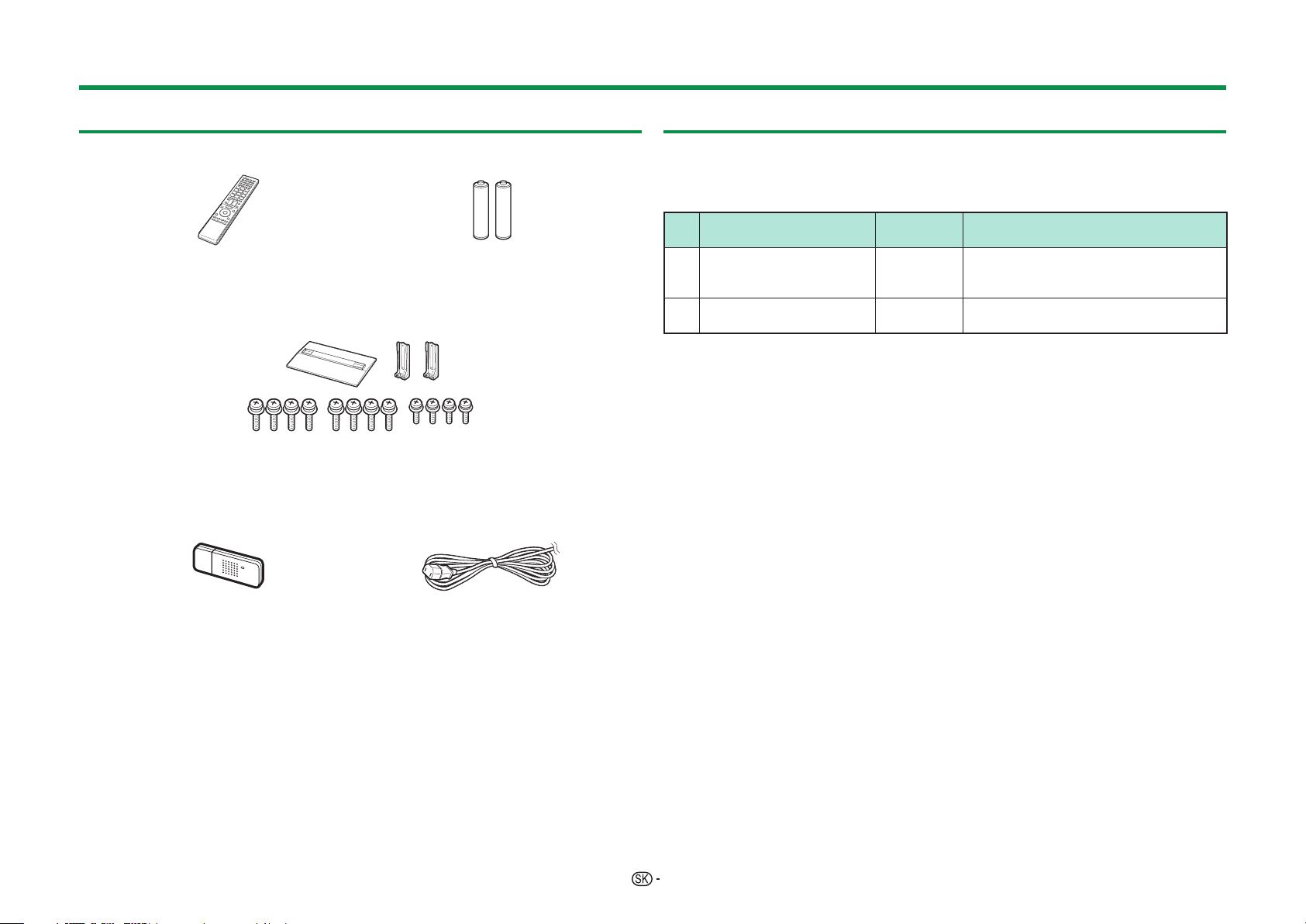
Úvod
Dodávané príslušenstvo
Diaľkový ovládač ( x 1) Batéria veľkosti „AAA“ ( x 2)
Strany 7 a 9 Strana 7
USB adaptér bezdrôtovej siete LAN
(WN8522D 7-JU) ( x 1)
Podstavec ( x 1)
Strana 5
(Len pre 80/90-palcové modely)
Napájací kábel ( x 1)
Voliteľné príslušenstvo
Pre farebný LCD televízor je k dispozícii uvedené voliteľné príslušenstvo. Máte
možnosť ho zakúpiť v najbližšej predajni.
• Ďalšie voliteľné príslušenstvo môže byť dostupné v najbližšej budúcnosti. Pri jeho
nákupe si prečítajte najnovší katalóg z hľadiska kompatibility a dostupnosti.
Č. Názov súčasti
Konzola pre upevnenie na
1
stenu
(Pre 70-palcové modely)
2 3D okuliare AN-3DG40
Číslo
súčasti
AN-52AG4
Znak „c“ označuje stred obrazovky
televízora.
Podrobnosti ohľadom používania si
pozrite v návode na obsluhu 3D okuliarov.
Poznámky
Strana 65 Strana 10
Sprievodca úvodným
nastavením
(tlačený dokument)
Dôležité bezpečnostné
predpisy
(tlačený dokument)
4
Page 7
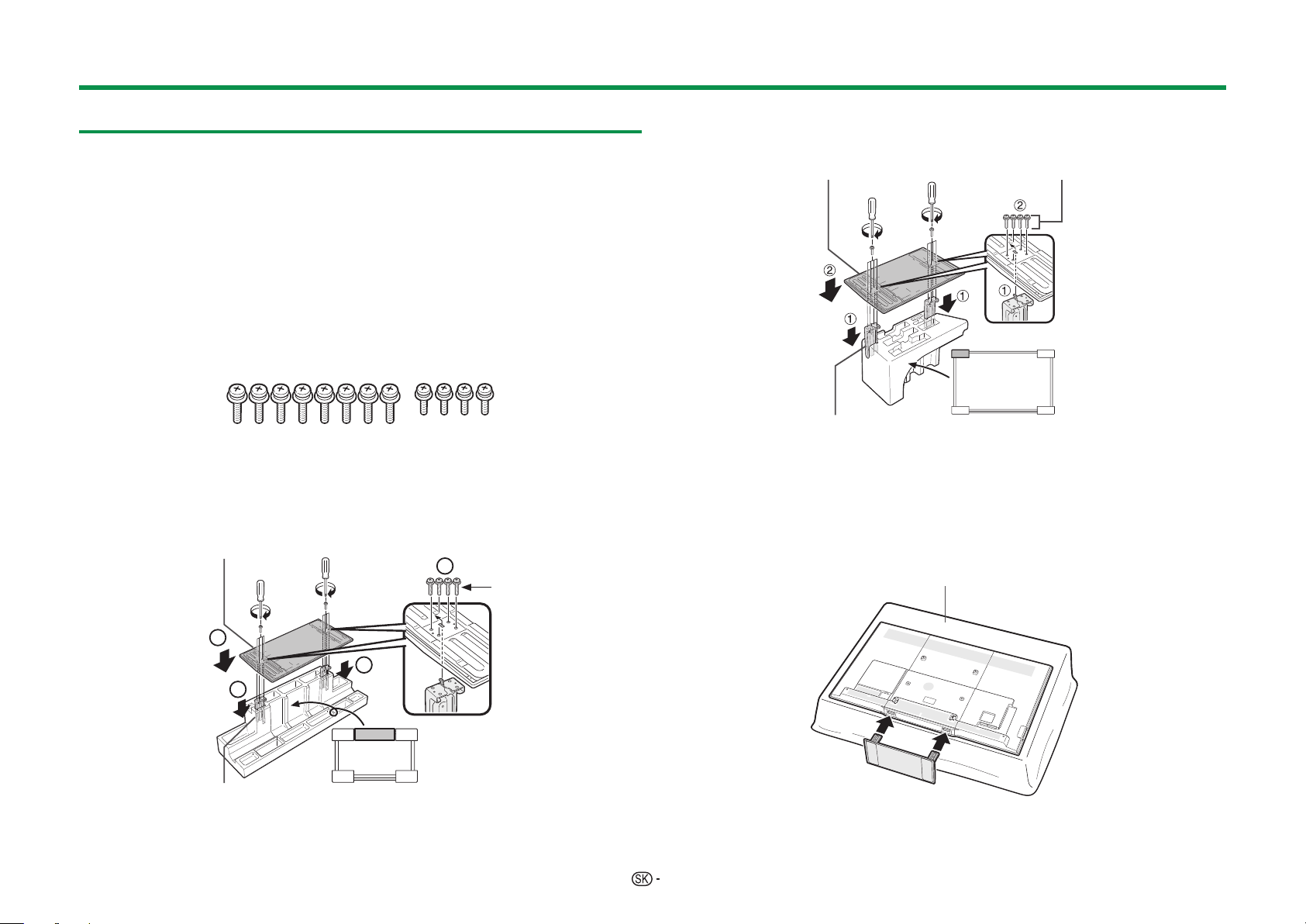
Príprava
Pripojenie podstavca
• Pred pripojením (alebo odpojením) podstavca odpojte sieťový kábel.
• Pred položením televízora umiestnite podeň mäkkú podložku, na ktorú ho položíte. Tým
sa zabráni poškodeniu televízora.
• Na pripevnenie stojana sú potrebné dve alebo tri osoby.
UPOZORNENIE
• Podstavec pripojte v správnom smere.
•
Postupujte podľa uvedených pokynov. Pri nesprávnej inštalácii podstavec sa televízor
môže prevrátiť.
•
Po pripojení stojana k televízoru nedržte stojan pri postavení, montáži, presúvaní alebo
kladení televízora.
• Neodpájajte stojan z televízora okrem prípadu, keď televízor chcete nainštalovať
na konzolu na stene.
1 Overte si, či bolo s jednotkou stojana dodaných 12 skrutiek (osem skrutiek
typu M6 a štyri skrutky typu M5).
2 1 Položte podperný stojan jednotky podstavca na polystyrénovú penu.
2 Podstavec pripojte k podpernému stojanu.
3 Vložte a zatiahnite skrutky M6 (dĺžka: 16 mm) v otvoroch na spodnej časti
základne stojana.
• Jednou rukou bezpečne uchopte jednotku podstavca a skrutky utiahnite.
w Pre 80/90-palcové modely
Podstavec
3
Dlhé
skrutky
w Pre 70-palcové modely
Podstavec
Televízor –
pohľad spredu
Podperný stojan
Dlhé skrutky
3 Zasuňte stojan do otvorov na spodnej strane TV (stojan držte tak, aby
nespadol z okraja základne).
• Skontrolujte, že stojan je pevne zasunutý do TV prijímača. Nesprávna inštalácia
môže mať za následok preklopenie TV prijímača.
• Namiesto používania mäkkej podložky je možné počas inštalácie použiť ako
pracovný povrch kartónovú škatuľu, v ktorej bol televízor zabalený (pokyny na
prípravu škatule ako pracovný povrch nájdete na škatuli).
Mäkká podložka
2
1
Podperný stojan
1
PREDNÁ
STRANA
5
Page 8
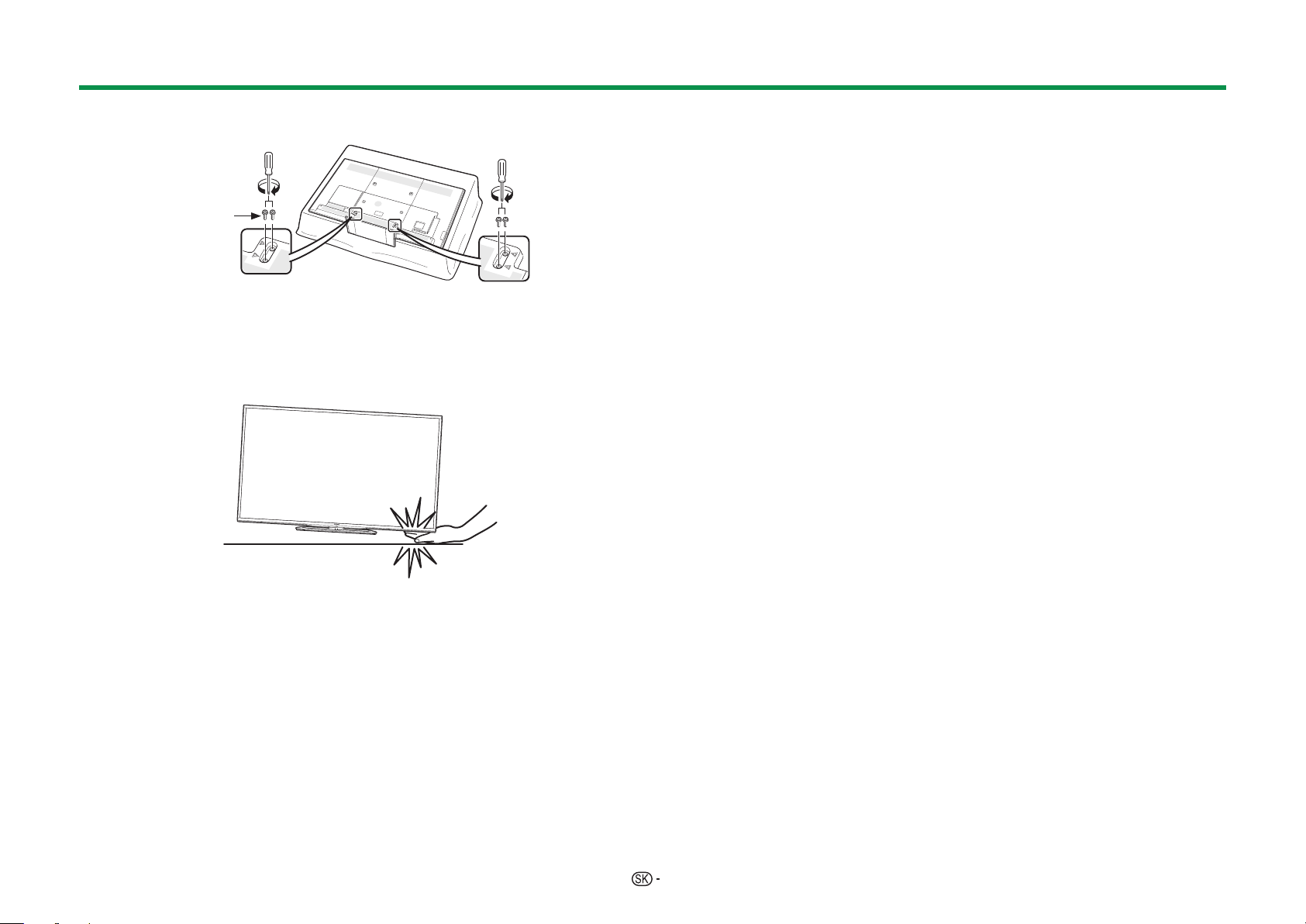
Príprava
4 Do otvorov na zadnej strane televízora vložte skrutky M5 (dĺžka: 14 mm) a
dotiahnite.
Krátke
skrutky
POZNÁMKA
• Pre odstránenie podstavca vykonajte uvedené kroky v opačnom poradí.
• Skrutkovač sa nedodáva s týmto výrobkom.
• Počas postupu inštalácie dávajte pozor, aby sa vaše prsty nezachytili medzi TV a
podlahu.
• Televízor je možné otáčať o 20 stupňov vpravo a vľavo.
6
Page 9
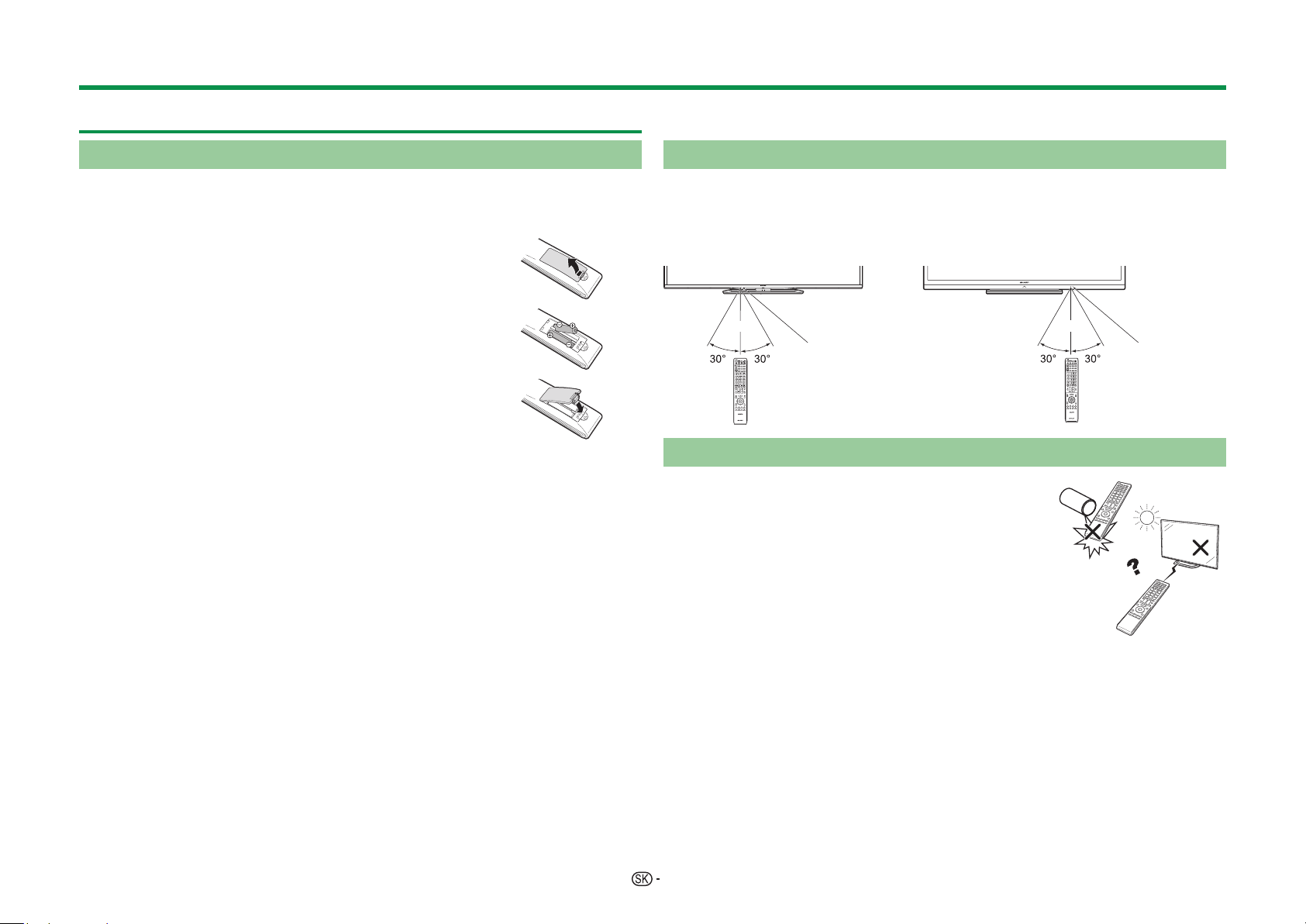
Príprava
Použitie diaľkového ovládania
Vloženie batérií
Pred prvým použitím televízora vložte dve dodané batérie veľkosti „AAA“. Keď sa
batérie vybijú a diaľkový ovládač prestane fungovať, vymeňte ich za nové batérie
veľkosti „AAA“.
1 Otvorte kryt batérií.
2 Vložte dve dodané batérie veľkosti „AAA“.
• Batérie vložte s orientáciou zodpovedajúcou označeniu (e) a
(f) v priestore pre batérie.
3 Uzavrite kryt batérie.
UPOZORNENIE
Nesprávne použitie batérií môže viesť k vytekaniu chemikálií alebo k výbuchu.
Postupujte podľa pokynov uvedených nižšie.
• Nemiešajte batérie rôznych typov. Rôzne typy batérií majú odlišné charakteristiky.
• Nemiešajte staré a nové batérie. Kombinácia starých a nových batérií môže skrátiť
životnosť nových batérií alebo môže viesť k vytekaniu chemikálií pri starých batériách.
• Vyberte batérie čo najskôr po ich vybití. Chemikálie, ktoré vytekajú z batérie môžu
vyvolať začervenanie kože. Ak zistíte únik chemikálie, dôkladne ju utrite handrou.
• Batérie, ktoré sú súčasťou dodávky, môžu mať kratšiu životnosť, čo je dôsledkom
podmienok skladovania.
• Ak diaľkový ovládač nebudete používať dlhší čas, vyberte z neho batérie.
Poznámka k likvidácii batérií
Priložené batérie neobsahujú škodlivé látky, ako je kadmium, olovo a ortuť.
Predpisy zakazujú odhadzovanie použitých batérií do bežného domového
odpadu. Použité batérie odneste na vyhradené zberné miesto, ktoré je obvykle
umiestnené v predajni.
Uhol diaľkového ovládania
Pri použití diaľkovým ovládačom mierte na snímač diaľkového ovládania.
Predmety, ktoré sa nachádzajú medzi diaľkovým ovládačom a snímačom
diaľkového ovládania, môžu brániť jeho riadnej funkcii.
w Pre 80/90-palcové modely
5 m
Snímač
diaľkového
ovládania
w Pre 70-palcové modely
5 m
Snímač
diaľkového
ovládania
Upozornenia týkajúce sa diaľkového ovládača
• Diaľkový ovládač nevystavujte nárazom. Diaľkový
ovládač ďalej nevystavujte pôsobeniu tekutín a neklaďte
ho na miesto s vysokou vlhkosťou.
• Neinštalujte ani neodkladajte diaľkový ovládač na
priame slnečné svetlo. Mohlo by dôjsť k deformácii
krytu.
• Diaľkový ovládač nemusí riadne pracovať, ak je snímač
diaľkového ovládania televízora vystavený priamemu
slnečnému žiareniu alebo silnému osvetleniu. V tomto
prípade zmeňte uhol osvetlenia alebo polohu televízora
alebo diaľkový ovládač umiestnite bližšie k snímaču
diaľkového ovládania.
7
Page 10
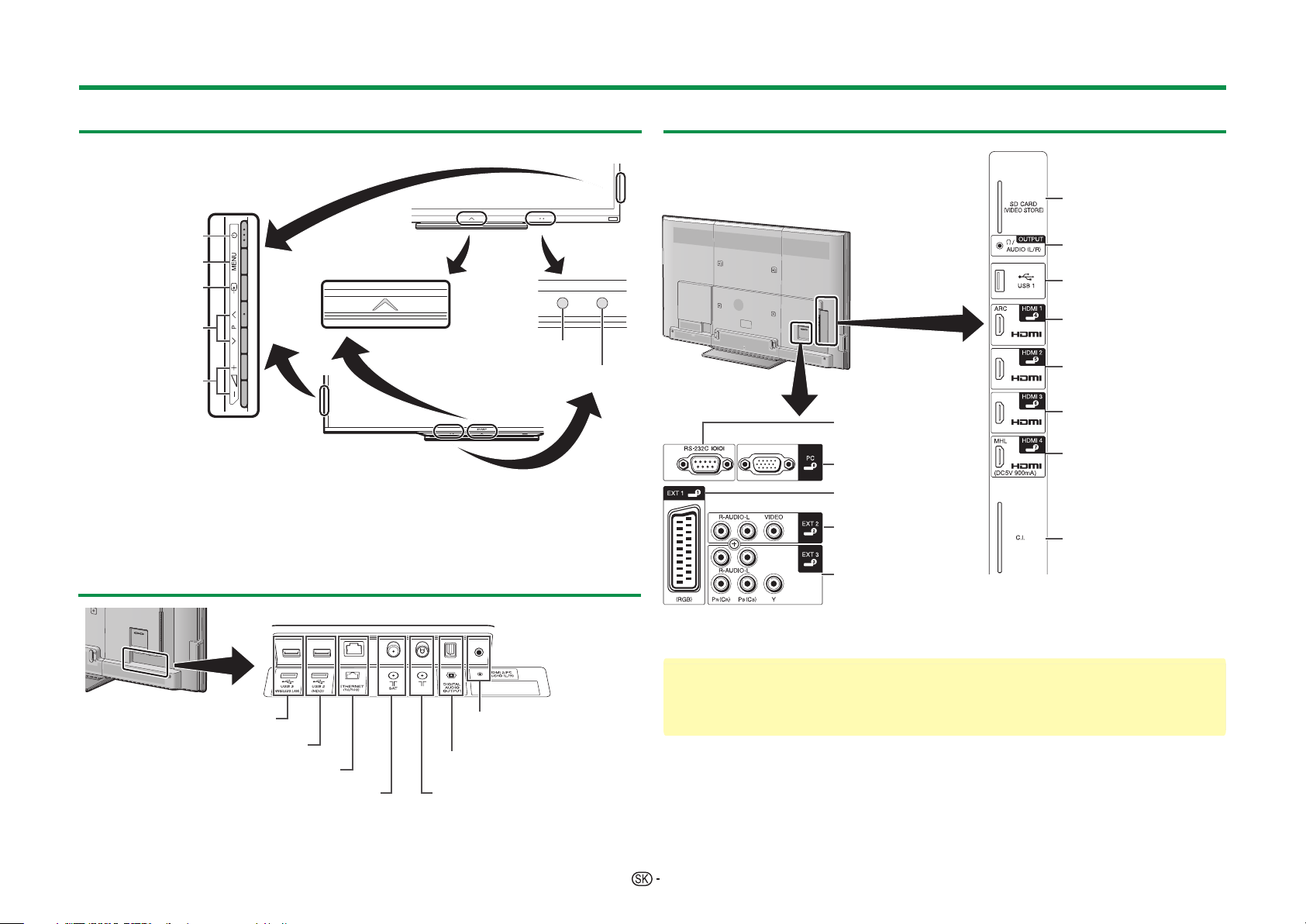
Názvy častí a funkcie
Televízor (pohľad spredu/zboku)
w Pre 70-palcové modely
a (Pohotovostný
režim/zapnuté)
MENU (Menu)
Dióda osvetlenia*
1
b (Vstupný
zdroj)
:r/s
(Program [Kanál])
i+/-
Snímač diaľkového ovládania
(Strana 7)
Snímač OPC (Strana 36)
(Hlasitosť)
w Pre 80/90-palcové modely
Tento panel vysiela signál smerom k 3D okuliarom, ktoré používate na prezeranie 3D obrázkov.
Podrobnosti nájdete na strane 76.
I Režim 3D: Modré osvetlenie
Režim 2D: Biele osvetlenie
Televízor (pohľad zo zadnej strany)
Televízor (pohľad zo zadnej strany) — pokračovanie
Zásuvka SD CARD
(VIDEO STORE)
Konektor OUTPUT
(Slúchadlá/AUDIO (L/R))
Port USB 1
Konektor HDMI 1
(HDMI/ARC)
Konektor HDMI 2
(HDMI)
Konektor RS-232C
Konektor PC
Konektor EXT 1 (RGB)
Konektor EXT 2
(VIDEO/AUDIO (L/R))
Konektor EXT 3
(Komponent/AUDIO (L/R))
Konektor HDMI 3
(HDMI)
Konektor HDMI 4
(HDMI/MHL)
Zásuvka C.I.
(COMMON INTERFACE)
3
*
Port USB 3 (WIRELESS LAN)
Port USB 2 (HDD)
Konektor ETHERNET (10/100)
Konektor pre satelitnú anténu
J Zásuvky HDMI 2 a PC môžu obe používať tú istú vstupnú audio zásuvku (HDMI 2/PC AUDIO
(L/R)). V menu „Výber zvuku“ je však potrebné zvoliť správnu položku (podrobnosti sú uvedené na
strane 47).
Konektor HDMI 2/PC AUDIO
2
(L/R)*
Konektor DIGITAL AUDIO
OUTPUT
Konektor antény
K Po pripojení slúchadiel ku koncovke OUTPUT bude zvuk privádzaný na výstup reproduktorov
(Strana 48).
VAROVANIE
• Nadmerná sila zvuku zo slúchadiel môže spôsobiť stratu sluchu.
• Nenastavujte hlasitosť na vysokú úroveň. Odborníci na sluch neodporúčajú dlhšie používanie
slúchadiel pri vysokej hlasitosti.
POZNÁMKA
• Výrobok používajte so špecifikovanými rozmermi pre optimálne pripojenie kábla HDMI/USB
zariadenia.
− HDMI: telo: (hĺbka) 12 mm alebo menej/(dĺžka) 32 mm alebo menej
− USB: telo: (hĺbka) 10 mm alebo menej/(dĺžka) 57 mm alebo menej
Konektor: (hĺbka) 7 mm alebo menej
8
Page 11
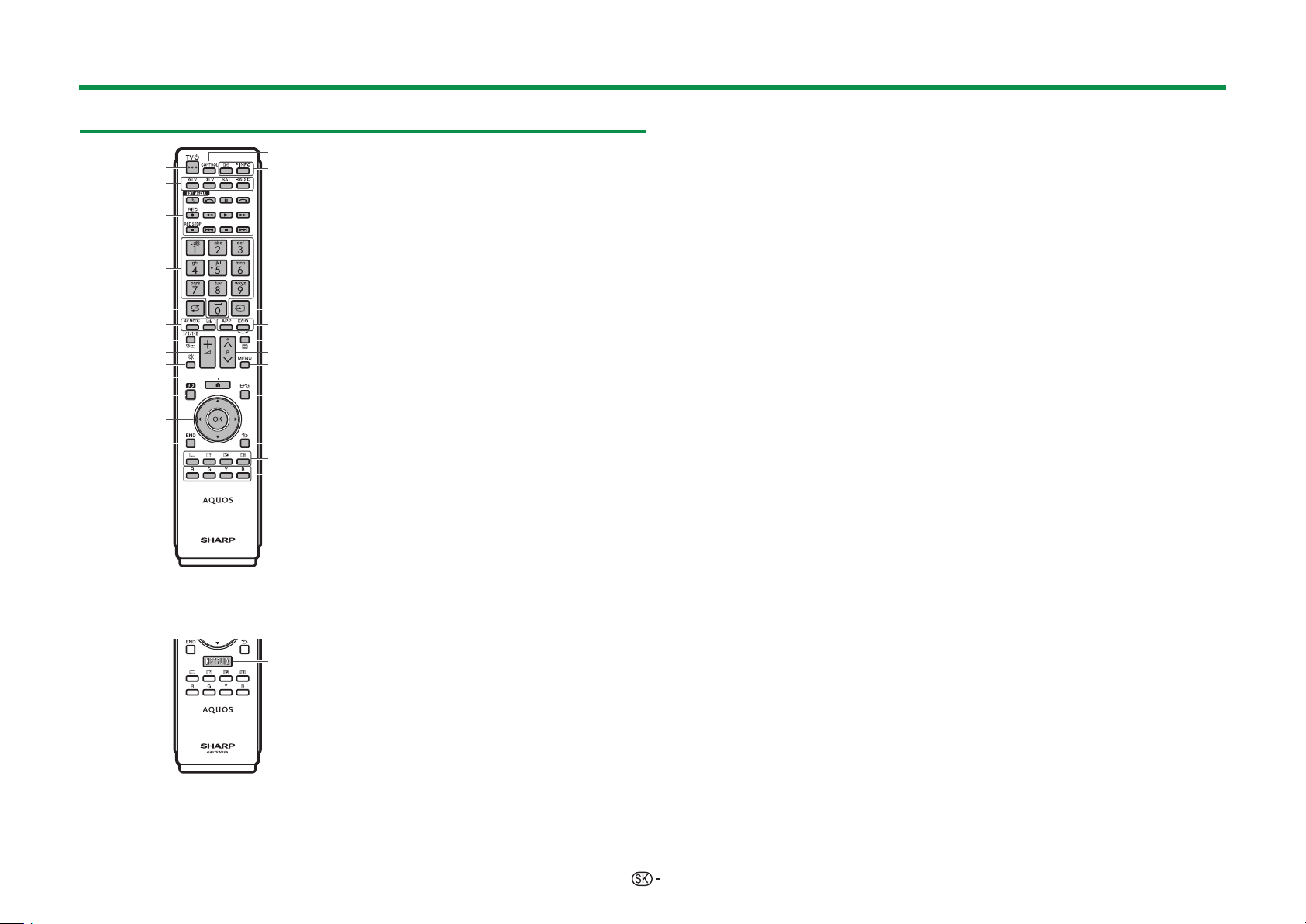
Názvy častí a funkcie
Diaľkový ovládač
14
115
2
3
4
5
6
7
8
920
10
11
12
13
16
17
18
19
21
22
23
24
LC-70LE747E/RU
LC-80LE657E/RU
LC-90LE757E/RU/K
25
LC-70LE747EN/KN
LC-80LE657EN/KN
1 >a (Pohotovostný režim/zapnuté)
(Strana 19)
2 ATV
Vyvoláte režim bežnej analógovej TV.
DTV
Vyvoláte režim digitálnej TV.
SAT
Vyvoláte satelitný režim.
RADIO
DTV/SAT: Prepínanie medzi režimami
Rádio a Dáta.
• V prípade, že DVB vysiela len údaje,
rozhlasové vysielanie bude vynechané.
3 Tlačidlá EXT MEDIA
Tlačidlá EXT MEDIA sa používajú na
funkcie AQUOS LINK, nahrávanie cez
USB atď.
• AQUOS LINK (Strany 31_34):
Interaktívne ovládanie zariadení
s kompatibilnými systémami pomocou
jediného diaľkového ovládača.
Nahrávanie cez USB (Strany 51_54):
•
Nahrávanie práve sledovaného programu.
4 Číselné tlačidlá 0_9
Nastavte kanál. Zadajte požadované
čísla. Výber stránky v režime Teletextu.
V piatich škandinávskych krajinách
•
(Švédsko, Nórsko, Fínsko, Dánsko
alebo Island), potom, čo ich vyberiete
v nastavení krajiny pod prvotnou
automatickou inštaláciou (Strana 15),
sú služby DTV označované štyrmi
číslicami. Ak vyberiete inú krajinu, sú
kanály DTV označované tromi číslicami.
5 A (Spätný záber)
Vrátite sa k predchádzajúcemu
zobrazeniu v vybraného kanálu alebo
externému vstupu.
6 # (Strana 36)
Výber audio/video nastavení.
f (Široký režim) (Strany 46, 58 a 59)
Výber širokouhlého režimu.
7 7 (Režim zvuku) (Strana 20)
Nastavenie režimu zvuku.
8 i+/- (Hlasitosť)
Zvýšenie/zníženie hlasitosti zvuku TV.
9 e (Stlmenie)
Zvuk TV zap./vyp.
0 D (HOME)
Obrazovku „HOME“ môžete používať
na využívanie internetového pripojenia
a funkcií Domácej siete, ako aj na zmenu
nastavení televízora.
Q 3D (Strany 68_77)
Vyberte medzi zobrazením 3D a 2D
obrazu.
W a/b/c/d (Kurzor)
Vyberte požadovanú položku.
;
Vykonať príkaz.
ATV/DTV/SAT: Ak nie je zobrazená iná
obrazovka „Menu“, zobrazí „Zoz. KAN.“.
E >
ATV/DTV/SAT: Zatvára okno „Menu“.
AQUOS NET+: Návrat na úvodnú
stránku.
RCONTROL (Strany 52, 54, 57 a 66)
Zobrazíte panel na obsluhu niektorých
funkcií na obrazovke.
T p (Zobrazenie informácií) (Strana 20)
Zobrazenie informácií stanice (číslo
kanála, signál, atď.) na obrazovke.
P. INFO
Zobrazíte informácie o programoch
vysielaných v rámci digitálneho
vysielania (len DTV/SAT).
Y b (ZDROJ VSTUPU) (Strana 19)
Slúži na výber zdroja vstupného signálu.
U APP
Toto tlačidlo na tomto modeli nefunguje.
ECO (Štandardné/Pokročilé/Vyp)
(Strana 40)
Slúži na výber režimu „Úspora energie“.
I m (Teletext) (Strana 25)
ATV: Zobrazenie analógového teletextu.
DTV/SAT: Výber MHEG-5 alebo teletextu
pre DTV/SAT.
O :r/s
ATV/DTV/SAT: Vyberte T V kanál.
AQUOS NET+: Posúvať stránky smerom
hore/dole.
PMENU
„Zapnutie/vypnutie obrazovky „Menu“
(strana 14).
A EPG (Strany 22_24)
DTV/SAT: Zobrazenie obrazovky EPG.
S6 (Návrat)
ATV/DTV/SAT: Návrat na predchádzajúcu
obrazovku.
AQUOS NET+: Návrat na
predchádzajúcu stránku (Pre niektoré
služby nemusí fungovať).
D Tlačidlá užitočných funkcií
[
(Titulky) (Strany 25 a 45)
Prepnutie jazyka titulkov.
k (Zobrazenie skrytého teletextu)
(Strana 25)
1 (Podstránka) (Strana 25)
3 (Zmrazenie/Pozastavenie)
(Strana 25)
Zmrazenie pohyblivého obrazu na
obrazovke.
Teletext: Automaticky sa zastaví
aktualizácia stránok teletextu alebo sa
uvoľní režim pozastavenia.
FTlačidlá R/G/Y/B (Farba)
Farebnými tlačidlami volíte rovnakou
farbou označené položky na obrazovke
(napr. EPG, MHEG-5, Teletext).
G Tlačidlo NETFLIX
Zobrazenie obrazovky služby Netflix.
(pozri stranu 66.)
• Služba Netflix je dostupná len v
určitých krajinách.
Vyžaduje sa neobmedzené členstvo.
Viac informácií na www.netflix.com
9
Page 12
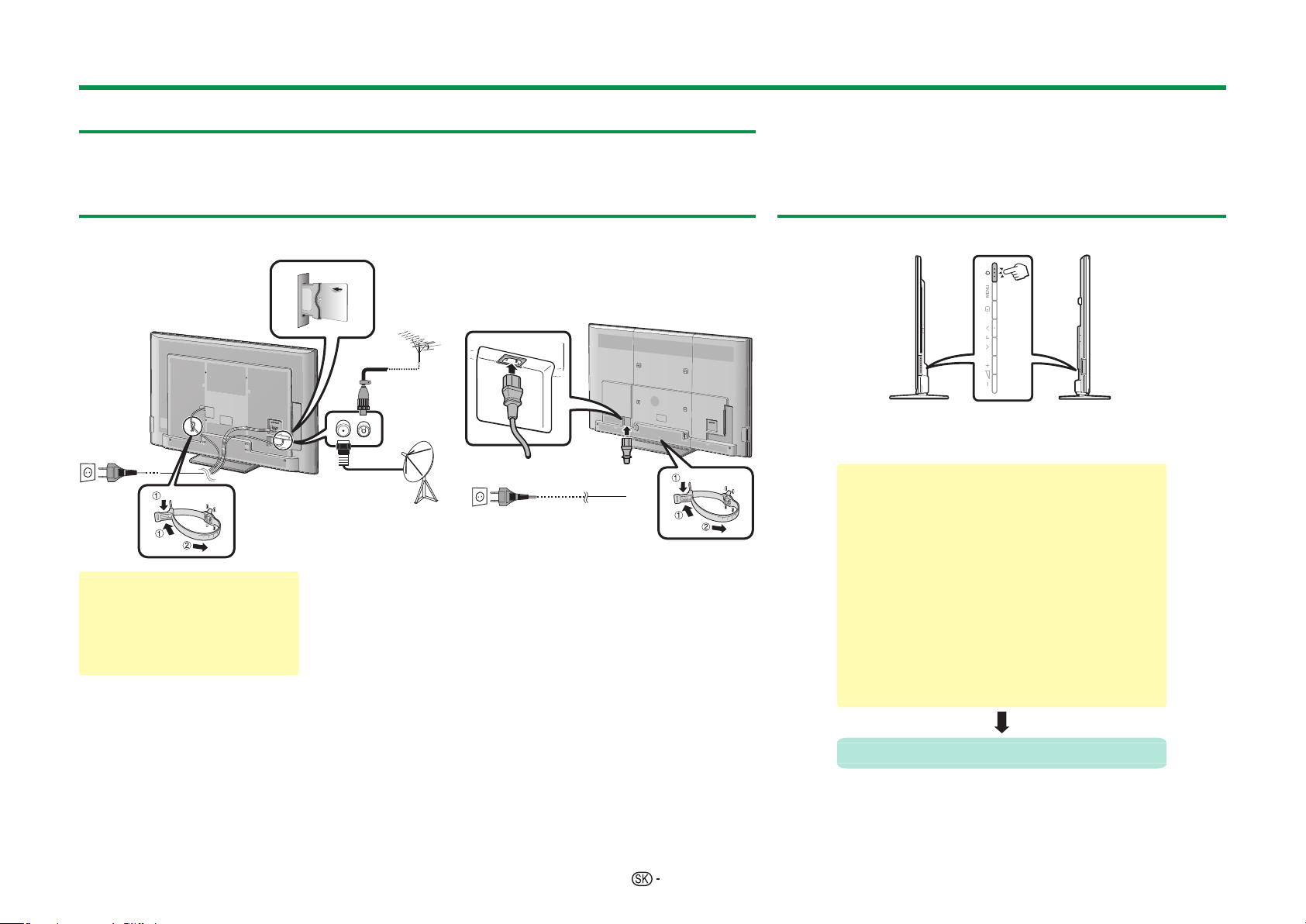
Stručný návod
Prehľad prevádzky
Pri používaní televízora nasledujte kroky uvedené nižšie. Podľa toho, ako je televízor inštalovaný a
pripojený, nemusia byť niektoré kroky nutné.
1. Príprava — Zapojenie televízora
w Pre 70-palcové modely w Pre 80/90-palcové modely
p
q
n
o
q
q
• Televízor umiestnite do
blízkosti sieťovej zásuvky
a sieťovú vidlicu majte na
dosah.
• Vzhľad výrobku v niektorých
krajinách môže byť odlišný.
Zapojte koaxiálny kábel so štandardným konektorom
DIN45325 (IEC 169-2) 75 q.
Pripojte kábel satelitnej antény.
Zasuňte kartu CA do zásuvky CI, aby ste mohli sledovať
kódované vysielania (Strana 12).
Zapojte AC kábel.
2. Príprava — Nastavenie televízora
w Pre 70-palcové modely w Pre 80/90-palcové modely
Stlačte tlačidlo a na televízore (Strana 19).
Spustite úvodnú automatickú inštaláciu (Strana 15).
w Nastavenie jazyka
w Nastavenie Domov/Obchod
w Nastavenie krajiny
w Nastavenie PIN kódu
w Nastavenie ladenia kanálov
• Digitálneho vyhľadávanie
− Pozemný
− Káblový
• Analógové vyhľadávanie
• Satelitné vyhľadávanie
10
Spustenie ladenia kanálov
Gratulujeme!
Teraz už môžete sledovať TV.
• Podľa potreby upravte polohu antény, aby ste získali najsilnejší
signál (Strana 18).
Page 13
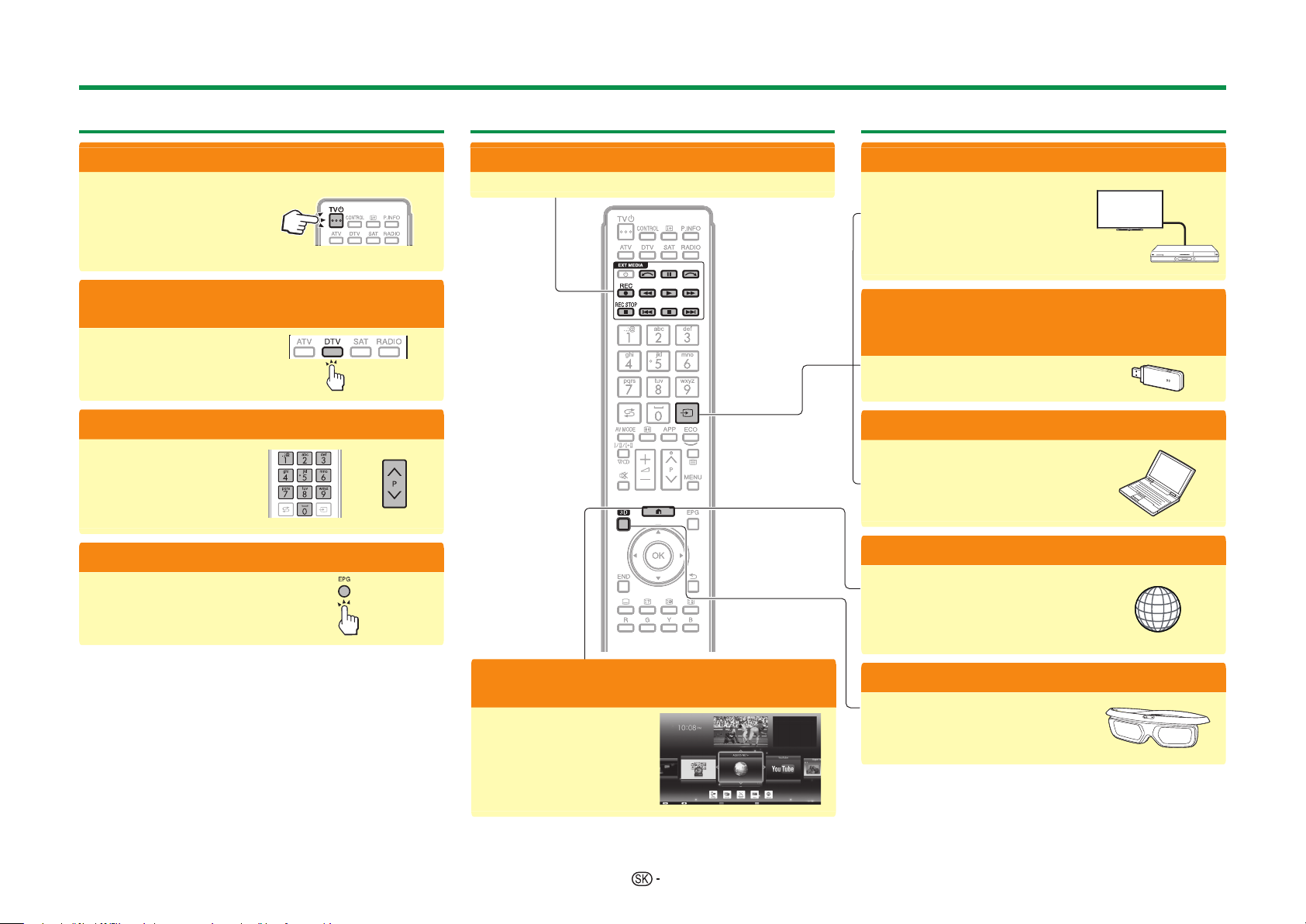
Stručný návod
3. Bežné použitie
1 Zapnutie/vypnutie televízora
(Strana 19)
• Televízor môžete
zapnúť/vypnúť buď
pomocou diaľkového
ovládača alebo priamo
na televízore.
2 Prepnutie medzi digitálnym,
satelitným a analógovým vysielaním
(Strana 19)
3 Prepínanie kanálov
(Strana 19)
• Kanál si môžete vybrať
aj cez „HOME“ >
„Zoz. KAN.“.
4 Výber programu pomocou EPG
(Strany 22_24)
4. Pokročilé funkcie
1 Funkcia nahrávania cez USB
(Strany 52_54)
5. Ďalšie funkcie
1 Pripojenie vonkajších zariadení
Prehľad pripojenia
(Strany 27_32)
• Pred začatím pripájania vypnite
televízor aj ostatné zariadenia.
Prepínanie vstupných zdrojov
(Strana 19)
2 Vychutnávanie si fotografií, hudby
a videí uložených na USB médiu/
Domácej sieti
(Strany 55_58)
3
Zobrazenie obrazu z PC na obrazovke TV
(Strany 59_63)
4 Internetové služby* s TV
(Strany 13 a 64_67)
* Nasledujúca služba je teraz k
dispozícii:
• YouTube™ (Strana 13)
• Net TV (Strany 66–67)
2 Upravte nastavenia televízora
a vychutnajte si internetové služby
(Strany 36_50)
• Z obrazovky „HOME“
môžete spustiť
internetové pripojenie
a funkcie domácej
siete, ako aj upravovať
nastavenia televízora.
Pia 19 Nov. 2012
Zoznam záznamov
USB médiá
: Koniec: Zadanie : 6WaY /$1ÒOoåiVNa : Stav menu
11
Stav menu
ZvoOiĢ zaU. na naKUávanie
5êcKi\ ãtaUt
9\Sn~t¶. aN cKêEa ViJnáO
9\Sn~t¶ SUineSouĨtvant
ýaVocaþ v\Snutia:
[ZoVtáva 1K. 29min.]
5 Prezeranie 3D obrázkov
(Strany 68_77)
[USB-HDD]
[9\S]
[PovoOiĢ]
[BOoNovaĢ]
• Niektoré položky ponuky nie sú
aktívne v režime 3D. Nejde o
poruchu.
Page 14
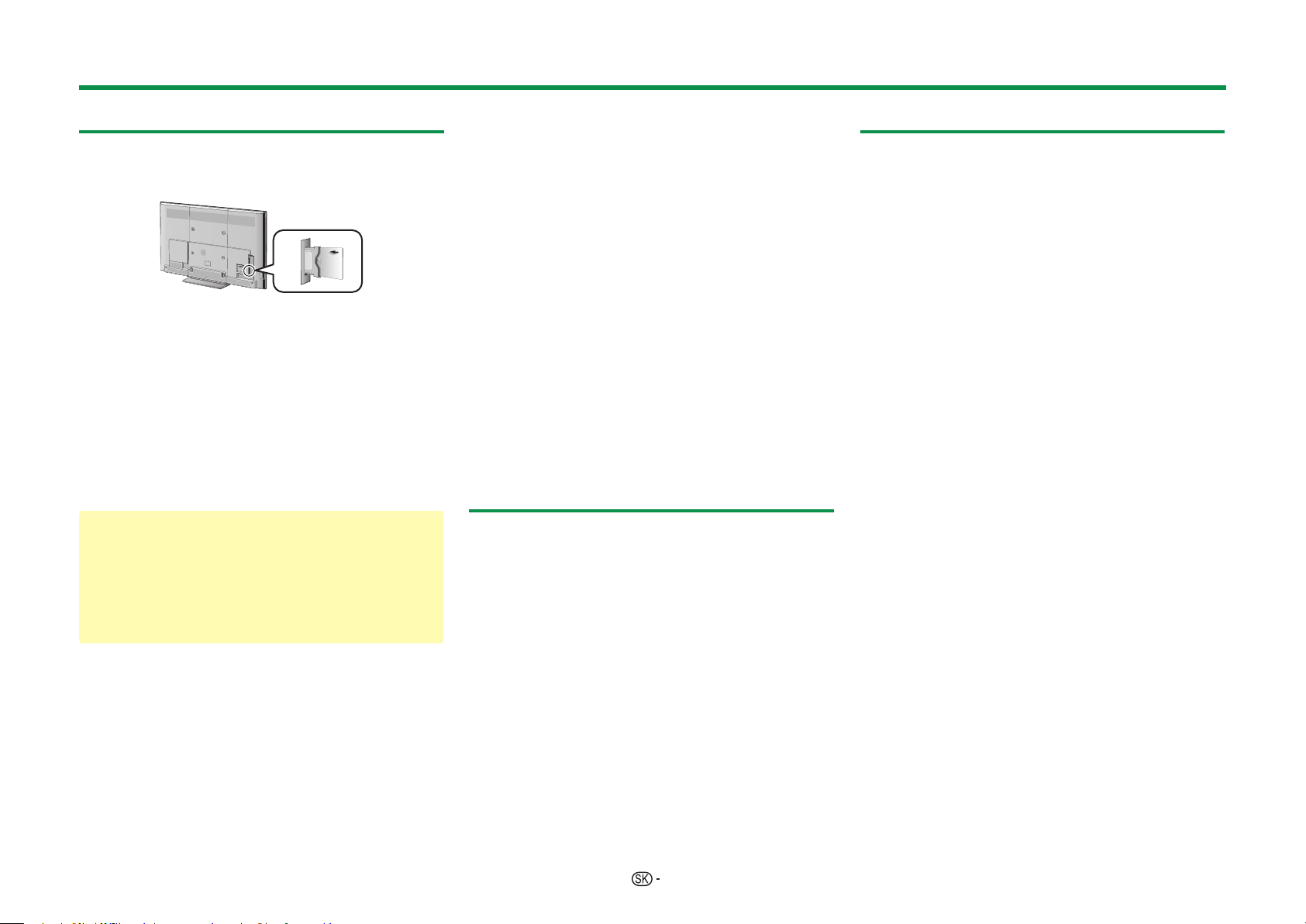
Stručný návod
Vloženie karty CA do modulu CI
Kódované digitálne vysielanie je možné prijímať,
len ak do zásuvky CI na televízore zasuniete modul
Common Interface Module (modul CI) s kartou CA.
1 Opatrne zasuňte modul CI do zásuvky CI,
kontaktmi napred.
2 Logo na module CI musí mieriť zo zadnej strany
TV smerom dopredu.
Kontrola informácií o module CI
Prejdite na „Ponuka TV“ > „Nastavenie“ >
„Možnosť“ > „Nastavenie CI“ > „Menu CI“.
• Toto menu je k dispozícii len pri digitálnych
staniciach.
• Obsah tohto menu závisí na poskytovateľovi
modulu CI.
Modul
Všeobecné informácie o module CI.
Menu
Možnosť nastavenia parametrov karty CA.
Dopyt
Možnosť zadávania číselných hodnôt, napríklad
hesiel.
POZNÁMKA
• Keď prvýkrát vložíte kartu CA do modulu CI
kompatibilného s CI+, certifikovanie licenčného kľúča
trvá niekoľko minút. Tento proces môže zlyhať, ak
neexistuje žiadny vstup antény alebo ste nikdy predtým
nespustili „Automatická inštalácia“.
• Modul CI kompatibilný s CI+ niekedy inovuje svoj
firmvér. Pred inováciou sa nemusí zobraziť žiadne
televízne vysielanie. Počas inovácie môžete použiť iba
tlačidlo napájania.
• Výstup obsahu chráneného proti kopírovaniu možno
nebude možný, alebo bude možný len so signálom
kontroly kópie. Ikona ochrany proti kopírovaniu* sa
zobrazí, ak stlačíte P.INFO počas prezerania obsahu
chráneného proti kopírovaniu.
* Ikona ochrany: X
• Ak sa na televíznej obrazovke zobrazí hlásenie s
potvrdením aktualizácie karty CA počas príjmania
vysielaní kompatibilných s CI+, postupujte podľa
pokynov na obrazovke.
• Skontrolujte, či je modul CI správne zasunutý.
• Ak sa používa starý modul CAM, autentifikácia môže
zlyhať. V takom prípade sa obráťte na zmluvného
poskytovateľa servisu.
Nast. nahr. CAM PIN
Keď sa na nahrávanie vyžaduje kód CAM PIN, je
potrebné najprv zadať kód CAM PIN.
1 Prejdite na „Ponuka TV“ > „Nastavenie“ >
„Možnosť“ > „Nastavenie CI“ > „Nast. nahr. CAM
PIN“.
2 Zadajte kód CAM PIN.
POZNÁMKA
• Ak nezadáte kód PIN alebo ho zadáte nesprávne,
nebude možné program nahrávať/prehrávať.
CI plus 1.3 Standard
CI Plus je rozšírenie jednotného štandardu rozhrania
pre DVB.
1 Bezpečnosť
Pri funkciách nahrávania existujú určité pravidlá.
Prehrávanie kódovaných programov závisí od
používaného modulu CA. Prehrávanie kódovaných
nahrávok nemusí byť niekedy možné alebo len
v určitom obmedzenom čase. Poskytovatelia
programu, ktorí používajú štandard CI Plus, môžu
prideliť rôzne práva svojim vysielaným programom.
Pri nahrávaní vysielaných programov cez USB buďte
opatrní (strany 51 – 54).
2 Správa servisného zoznamu operátora (Profil
operátora)
Podľa špecifikácií v bode 1.3 môže CAM poskytovať
parametre kanálov (číslo, frekvenciu kanálu atď.) a
tieto sa môžu počas používania aktualizovať.
Pozrite si „Profil operátora“ na strane 21.
12
Page 15
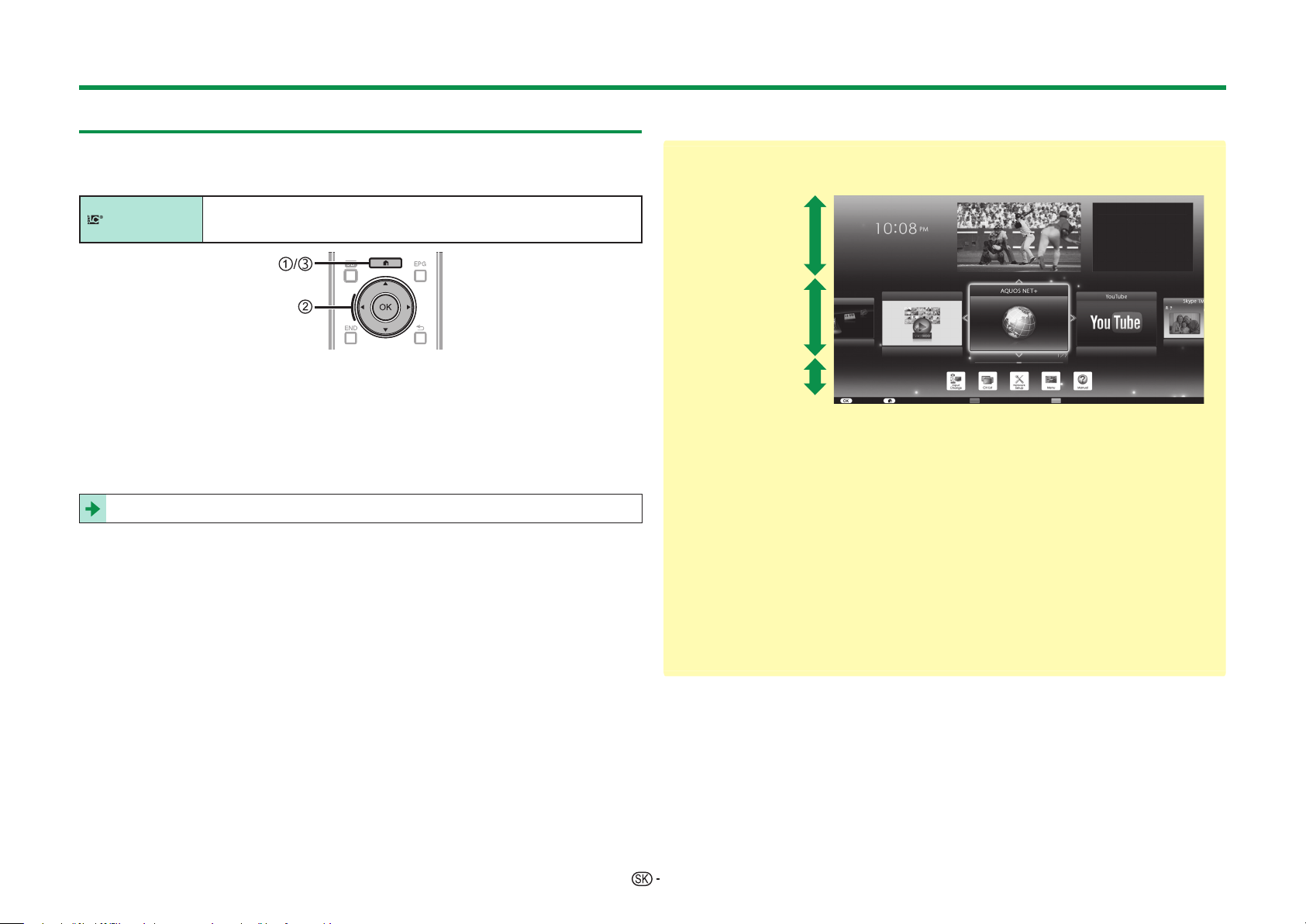
Stručný návod
Používanie obrazovky HOME
Túto obrazovku „HOME“ môžete jednoducho spúšťať a vychutnávať si
internetové pripojenie, ako aj funkcie domácej siete a upravovať nastavenia
televízora.
V tomto produkte je vnorená technológia LC Font, ktorú vyvinula spoločnosť
LCFONT
SHARP a ktorá slúži na jasné zobrazovanie ľahko čitateľných znakov na
obrazovkách LCD.
1 Zobrazenie obrazovky HOME
Stlačte D (HOME) – zobrazí sa obrazovka „HOME“.
2 Výber položky
Stlačením a/b/c/d vyberte požadovanú službu alebo menu a potom
stlačte ;.
Podrobnosti o úkonoch na obrazovke „HOME“ si pozrite v pravom stĺpci.
3 Opustenie obrazovky HOME
Týmto úkonom opustíte obrazovku „HOME“; stačí stlačiť D (HOME) pred
dokončením nastavenia.
Tipy:
Obsah menu HOME
Stav menu
Oblasť zobrazenia
hlavných informácií
USB médiá
Pia 19 Nov. 2012
Zoznam záznamov
ZvoOiĢ zaU. na naKUávanie
5êcKi\ ãtaUt
9\Sn~t¶. aN cKêEa ViJnáO
9\Sn~t¶ SUineSouĨtvant
ýaVocaþ v\Snutia:
[USB-HDD]
[PovoOiĢ]
[BOoNovaĢ]
[ZoVtáva 1K. 29min.]
[9\S]
Oblasť hlavných a
odporúčaných funkcií
Ikony ďalších funkcií
: Koniec: Zadanie : Stav /$NÒOoåiVNa : Stav menu
Oblasť zobrazenia hlavných informácií
Zobrazujú sa rôzne informácie vrátane času, aktuálne zobrazeného programovania a
stavu aktuálneho nastavenia. Prepínať medzi stavom aktuálneho nastavenia možno
pomocou farebných tlačidiel.
Oblasť hlavných a odporúčaných funkcií
Zobrazujú sa dostupné a odporúčané funkcie.
Ikony ďalších funkcií
Zobrazujú sa ikony ďalších funkcií.
Pokyny v príručke
Veta uvedená nižšie sa v tejto príručke často používa na zjednodušenie
pokynov.
• Prejdite na „Ponuka TV“ > „Nastavenie“ > ...
Ukazuje to, ako prechádzať obrazovkou Menu pomocou tlačidiel a/b/c/d a
;.
13
Page 16
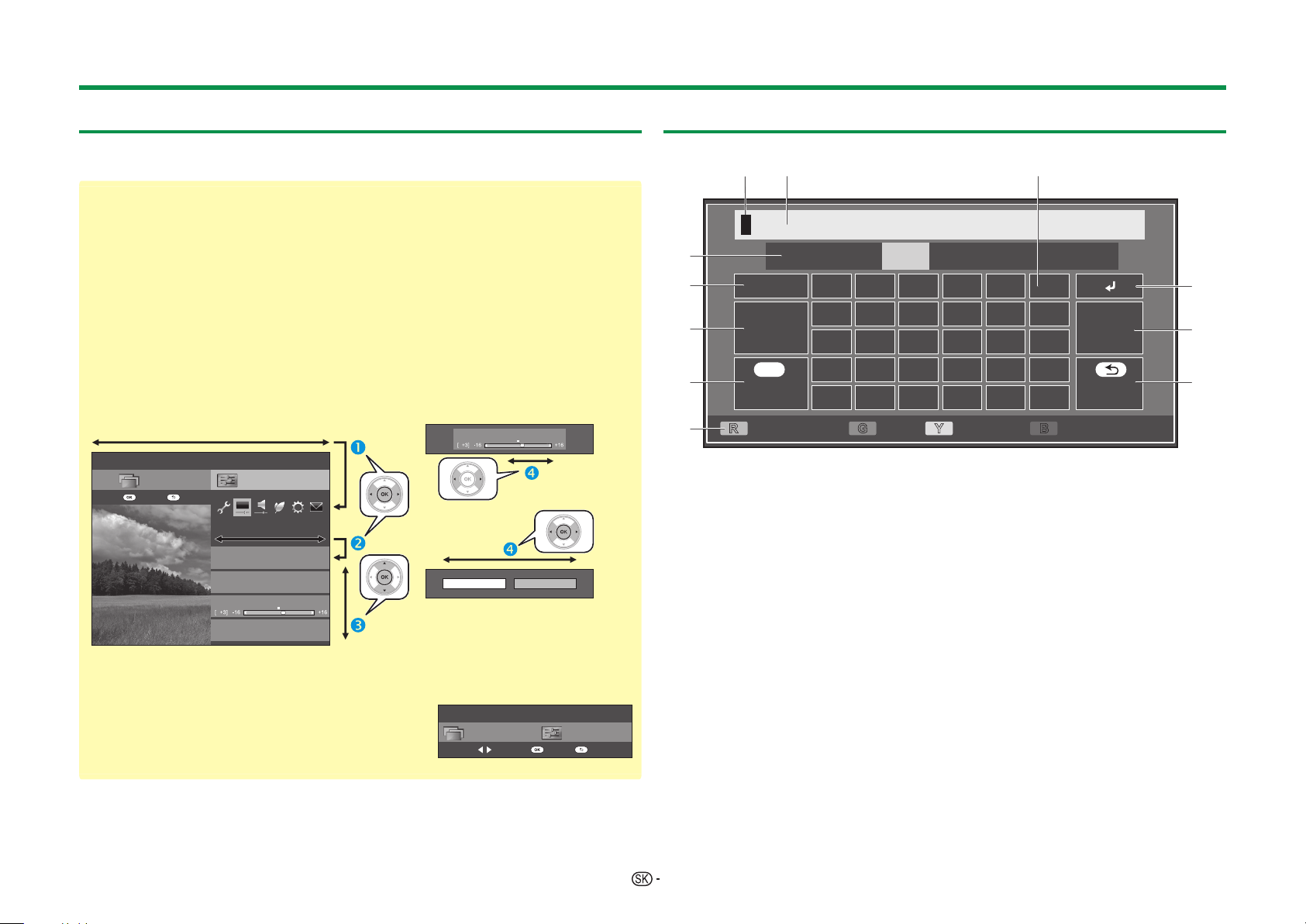
Stručný návod
Používanie obrazovky Menu
Musíte vyvolať OSD menu a potom môžete vykonať nastavenie TV. OSD zobrazenie s
možnosťami nastavenia nazývame „Menu“. „Menu“ umožňuje vykonávanie nastavení.
Vyvolanie Menu
Prejdite na „Ponuka TV“.
•
Obrazovku „Menu“ môžete zobraziť aj prostredníctvom obrazovky menu „HOME“
(Strana 13).
Výber v Menu
Stlačením c/d vyberte požadované menu
a potom stlačte ;. Stlačením 6 sa
vrátite do predchádzajúcej kategórie menu.
Stlačením c/d vyberte požadované
podmenu a potom stlačte ;.
Stlačením a/b vyberte položku, ktorú
chcete zmeniť/upraviť, a potom stlačte
;.
Menu
=R].$1
6SlĢ:Zadanie
Nastavenie
Obraz
5HåLP$9
OPC
Podsvietenie
=OHSãHQLH'MDVX
>9\S@
>6WUHGQi@
Pomocník
Ovládanie pre OSD menu je zobrazené v
pomocníkovi pod panelom menu.
• Pruh nad dolným riadkom zobrazuje popis
ovládania na diaľkovom ovládaní. Pruh sa mení
podľa toho, čo vyberáte v menu.
POZNÁMKA
• Možnosti „Menu“ sú odlišné podľa rôznych vstupných režimov, avšak postupy ovládania
sú rovnaké.
• Položky označené 4 nie je z rôznych dôvodov možné vybrať.
• Niektoré položky nie je možné vybrať. Závisia od typov signálov, voliteľných nastavení
alebo pripojených zariadení.
Výber možností
Stlačením a/b alebo
c/d konfigurujte
ovládanie na zlepšenie
zobrazenia televízora, a
potom stlačte ;.
PRÍKLAD
Podsvietenie
Áno Nie
POZNÁMKA
• Aby ste videli, čo sa stane po
stlačení tlačidla ;, pozrite si
zobrazenie pod panelom menu.
NastavenieZoz. KAN.
:Výber
:Späť:Zadanie
Používanie softvérovej klávesnice
Použite softvérovú klávesnicu, keď je potrebné zadať text.
76
1
2
Sada znakov
Caps a b c d e f
123 ./@abc
ghi jk l
3
Hotovo
mno pq r
4
5
1 Sada znakov
Prepnutie sady znakov
na písmena, číslice,
symboly atď.
2 Caps
Prepnutie znakov na
veľké/malé písmena.
3 Hotovo
Potvrdiť zadanie.
4 Zrušiť
Zrušiť zadávanie dát
a zatvoriť softvérovú
klávesnicu.
5 Tlačidlá R/G/Y/B
(Farba)
Slúži na výber farebných
položiek na obrazovke.
END
=UXãLĢ
R G Y B
.XU]RUYĐDYR
stuvwx
yz: /.SP
Caps
6 Kurzor pre zadávanie
Stlačením c/d
posuniete kurzor keď je
zvýraznený.
7 Vstupné pole
Počas písania sa
zadávaný text zobrazuje.
8 Znak
Vložiť znaky pomocou
týchto tlačidiel.
9 ?
Ísť na ďalší riadok.
Sada znakov
POZNÁMKA
• V závislosti od aplikácie môžu byť dostupné odlišné softvérové klávesnice než je
uvedené na obrázku.
14
8
=PD]DĢ
2GVWUiQLĢ
Kurzor vpravo
0 Zmazať
Vymazanie znakov.
• Keď sa kurzor
nachádza niekde
v riadku: vymaže
sa reťazec znakov
napravo od kurzora.
• Keď sa kurzor
nachádza na pravom
konci riadka: vymaže
sa celý riadok.
Q Odstrániť
Keď sa kurzor nachádza
na pravom okraji riadku,
každým stlačením sa
vymaže jeden znak.
• Text môžte odstrániť
aj stlačením 6 na
diaľkovom ovládači.
9
10
11
Page 17

Úvodná automatická inštalácia
Úvodná automatická inštalácia
Pri prvom zapnutí televízora po zakúpení sa spustí
asistent úvodnej automatickej inštalácie. Postupujte
podľa menu a vykonajte potrebné nastavenia jedno
po druhom.
Pred zapnutím napájania skontrolujte
E
Je pripojený anténový kábel?
E
Je pripojený sieťový kábel?
1 Stlačte tlačidlo a na televízore.
• Objaví sa sprievodca úvodnou automatickou
inštaláciou.
2 Nastavenie jazyka OSD menu.
Stlačením a/b/c/d vyberte požadovaný jazyk,
potom stlačte ;.
3 Voľba umiestenia TV.
DOMOV
Stlačením c/d a vyberte, kde budete tento TV
používať a potom stlačte ;.
• Obrazovka s potvrdením sa zobrazí iba pri výbere
možnosti „OBCHOD“. Stlačením c/d vyberte
„Áno“ alebo „Nie“.
• DOMOV: Pri nastavení režimu „Režim AV“ bude
predvolenou hodnotou „ŠTANDARDNÉ“.
• OBCHOD: Pri nastavení režimu „Režim AV“ bude
predvolenou hodnotou „DYNAMICKÝ (pevné)“.
Ak sa zmení režim „Režim AV“, keď nie je úkon
používania TV alebo diaľkového ovládania počas
30 minút, televízor sa automaticky prepne späť na
hodnotu „DYNAMICKÝ (pevné)“.
• OBCHOD: Po dokončení úvodnej automatickej
inštalácie sa zobrazí obrázok s ukážkou. Ak ste
omylom vybrali možnosť „OBCHOD“, prejdite na
položku „Ponuka TV“ > „Nastavenie“ > „Zobraziť
nastavenie“ > „Nulovať“ > a znova vyberte
„DOMOV“.
OBCHOD
4 Nastavenie krajiny.
Stlačením a/b/c/d vyberte krajinu alebo miesto, a
potom stlačte ;.
• Toto nastavenie obrazovky televízora sa objaví len
pri úvodnej automatickej inštalácii.
POZNÁMKA
• Niektoré funkcie sa nemusia zobraziť alebo nemusia byť
zvoliteľné v závislosti od nastavení krajiny alebo výberu
poskytovateľa káblovej televízie.
5 Nastavenie PIN.
1 Stlačením c/d vyberte „Áno“, a potom
stlačte ;.
• Pri výbere možnosti „Nie“ sa nastavenie kódu
PIN preskočí.
2
Zadajte štvormiestne číslo ako PIN pomocou
tlačidiel 0-9.
3 Potvrďte opätovným zadaním rovnakého
štvormiestneho čísla ako v kroku 2.
4 Stlačte ;.
POZNÁMKA
• Keď v nastavení krajiny zvolíte „Francúzsko“ alebo
„Taliansko“, nemožno preskočiť nastavenie kódu PIN.
• „0000“ nie je možné vybrať ako kód PIN.
• Pri preskočení zadania kódu PIN sa automaticky nastaví
predvolená hodnota kódu PIN („1234“).
• Ak chcete zmeniť nastavenie kódu PIN, pozrite si časť
Individuálne nastavenie — PIN (Strana 44). Ak chcete
vynulovať nastavenie kódu PIN (zadanie kódu PIN už
nebude potrebné), pozrite si časť Vynulovanie kódu
PIN (Strana 79).
6 Spustenie ladenia kanálov.
Digitálneho vyhľadávanie
Analógové vyhľadávanie
Satelitné vyhľadávanie
Stlačením a/b vyberte „Digitálneho vyhľadávanie“,
„Analógové vyhľadávanie“ alebo „Satelitné
vyhľadávanie“ a potom stlačte ;.
• Po vykonaní „Digitálneho vyhľadávanie“ alebo
„Analógové vyhľadávanie“ sa obrazovka prepne
do nastavenia „Satelitné vyhľadávanie“. Ak chcete
vykonať satelitné vyhľadávanie, zadajte „Áno“.
• Pre pozeranie digitálneho aj analógového vysielania
musíte vykonať voľbu „Digitálneho vyhľadávanie“
alebo „Analógové vyhľadávanie“ z „Automatická
inštalácia“ v menu „Nastavenie“ (Strana 41).
• Ak vyberiete „Satelitné vyhľadávanie“, bude sa
vyhľadávať len satelitné vysielanie.
• Ak chcete nájsť ďalšie vysielania, vyberte položku
„Rozšírené hľadanie“ z menu „Nastavenie
programu“ (Strany 41_43).
POZNÁMKA
• Ak pri uskutočňovaní vyhľadávania kanálov televízor
vypnete, sprievodca úvodnou automatickou inštaláciou
sa neobjaví. Automatickú inštaláciu je možné znovu
spustiť z menu „Ponuka TV“ > „Nastavenie“ > „Zobraziť
nastavenie“ (Strana 41).
• Sprievodca úvodnou automatickou inštaláciou zmizne,
ak televízor pred uskutočnení vyhľadávania kanálov
necháte 30 minút v pokoji.
• Keď je v nastavení krajiny vybratá možnosť „Taliansko“
alebo „Francúzsko“, predvolená hodnota obmedzenia
veku sa nastaví na hodnotu 18.
15
Page 18
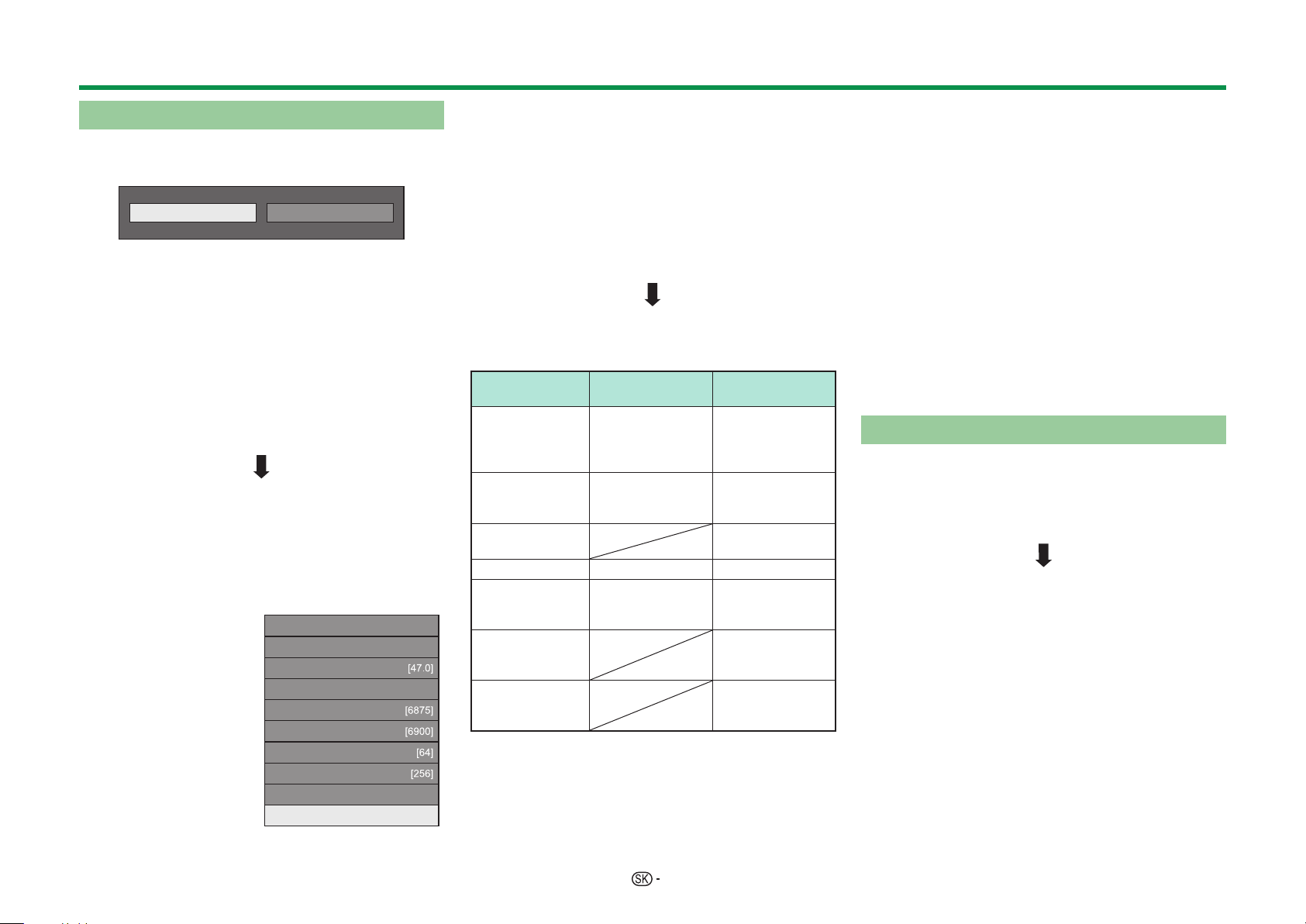
Úvodná automatická inštalácia
Nastavenie digitálneho vysielania
Stlačením c/d vyberte „Pozemný“ alebo
„Káblový“ a potom stlačte ;.
Pozemný
E
Vyhľadávanie pozemných vysielaní
Televízor vyhľadáva, triedi a ukladá všetky
televízne stanice s možnosťou príjmu podľa ich
nastavenia a podľa pripojenej antény.
• Prebiehajúcu úvodnú automatickú inštaláciu môžete
zrušiť stlačením 6.
POZNÁMKA
• Obrazovka výberu regiónu alebo služby sa môže
zobraziť v závislosti od nastavení krajiny alebo výberu
poskytovateľa káblovej televízie. K výberu nasledujte
pokyny na obrazovke.
Po vyhľadávaní terestriálnych kanálov sa obrazovka
prepne na nastavenie „Satelitné vyhľadávanie“
(Strana 17).
E
Vyhľadávanie káblových vysielaní
Ak chcete zmeniť každú položku na príslušné
nastavenia:
1 Stlačením a/b
vyberte menu a
potom stlačte ;.
2 Stlačte a/b/c/d
alebo 0_9, ak chcete
vybrať alebo vložiť
príslušnú položku
alebo hodnotu a
potom stlačte ;.
Káblový
Šifrované stanice [Áno]
Metóda vyhľadávania [Kanál]
Počiatočný kmitočet
ID siete [Žiadne]
Symb. rýchlosť 1
Symb. rýchlosť 2
Kvadratúrna amplit.modulácia1
Kvadratúrna amplit.modulácia2
Nulovať
Štart vyhľadávania
3 Stlačením a/b vyberte „Štart vyhľadávania“ a
potom stlačte ;.
4 Stlačením c/d vyberte možnosť „Áno“ na
vyhľadávanie káblového vysielania, a potom
stlačte ;.
5 Televízor vyhľadáva, triedi a ukladá všetky
televízne stanice s možnosťou príjmu podľa ich
nastavenia a podľa pripojenej antény.
• Prebiehajúcu úvodnú automatickú inštaláciu môžete
zrušiť stlačením 6.
Po vyhľadávaní káblových kanálov sa obrazovka
prepne na nastavenie „Satelitné vyhľadávanie“
(Strana 17).
Menu Popis
Šifrované
stanice
Metóda
vyhľadávania
Počiatočný
kmitočet
ID siete
Symb. rýchlosť 1/
Symb. rýchlosť 2*
Kvadratúrna
amplit.
modulácia 1
Kvadratúrna
amplit.
modulácia 2
1
Určuje sa, ak
potrebujete pridať
služby platenej
televízie.
Určí spôsob
vyhľadávania
kanálov.*
Určí sieť.*
Zadajte hodnotu,
ktorú ste dostali
pre CATV.*
2
3
4
Položky, ktoré je
možné vybrať
Áno, Nie
Kanál, Kmitočet,
Rýchle
Od 47,0_858,0
MHz
Žiadne, 0_65535
1000_9000
16, 32, 64, 128,
256
Žiadne, 16, 32,
64, 128, 256
I Ak poskytovateľ káblovej televízie používa niekoľko
symbolových rýchlostí, nastavte „Symb. rýchlosť 2“.
J Podrobnosti o položkách „Metóda vyhľadávania“ sú
nasledovné:
_Kanál: Získava všetky informácie z kanála (rýchle, ale
potrebné sú príslušné televízne stanice).
_Kmitočet: Kontroluje každý kmitočet v rozsahu
(pomalé).
_Rýchle: Všetky služby sa vyhľadávajú jedným
kmitočtom. Toto menu funguje iba vtedy, keď
poskytovateľo káblovej televízie poskytuje kmitočet
a ID siete (napr., navádzací kanál). Keď je vybratá
možnosť „Rýchle“, možnosť „Šifrované stanice“ je
automaticky nastavená na „Áno“ a nie je možné vybrať
„Žiadny“ pre možnosť „ID siete“.
K Nastavte túto možnosť, ak chcete registrovať iba
určené ID siete bez registrovania akýchkoľvek
špeciálnych služieb.
L Symbolové rýchlosti určuje poskytovateľ káblovej
televízie.
Nastavenie analógového vysielania
Televízor vyhľadáva, triedi a ukladá všetky
televízne stanice s možnosťou príjmu podľa ich
nastavenia a podľa pripojenej antény.
• Prebiehajúcu úvodnú automatickú inštaláciu môžete
zrušiť stlačením 6.
Po vyhľadávaní analógových kanálov sa obrazovka
prepne na nastavenie „Satelitné vyhľadávanie“
(Strana 17).
16
Page 19
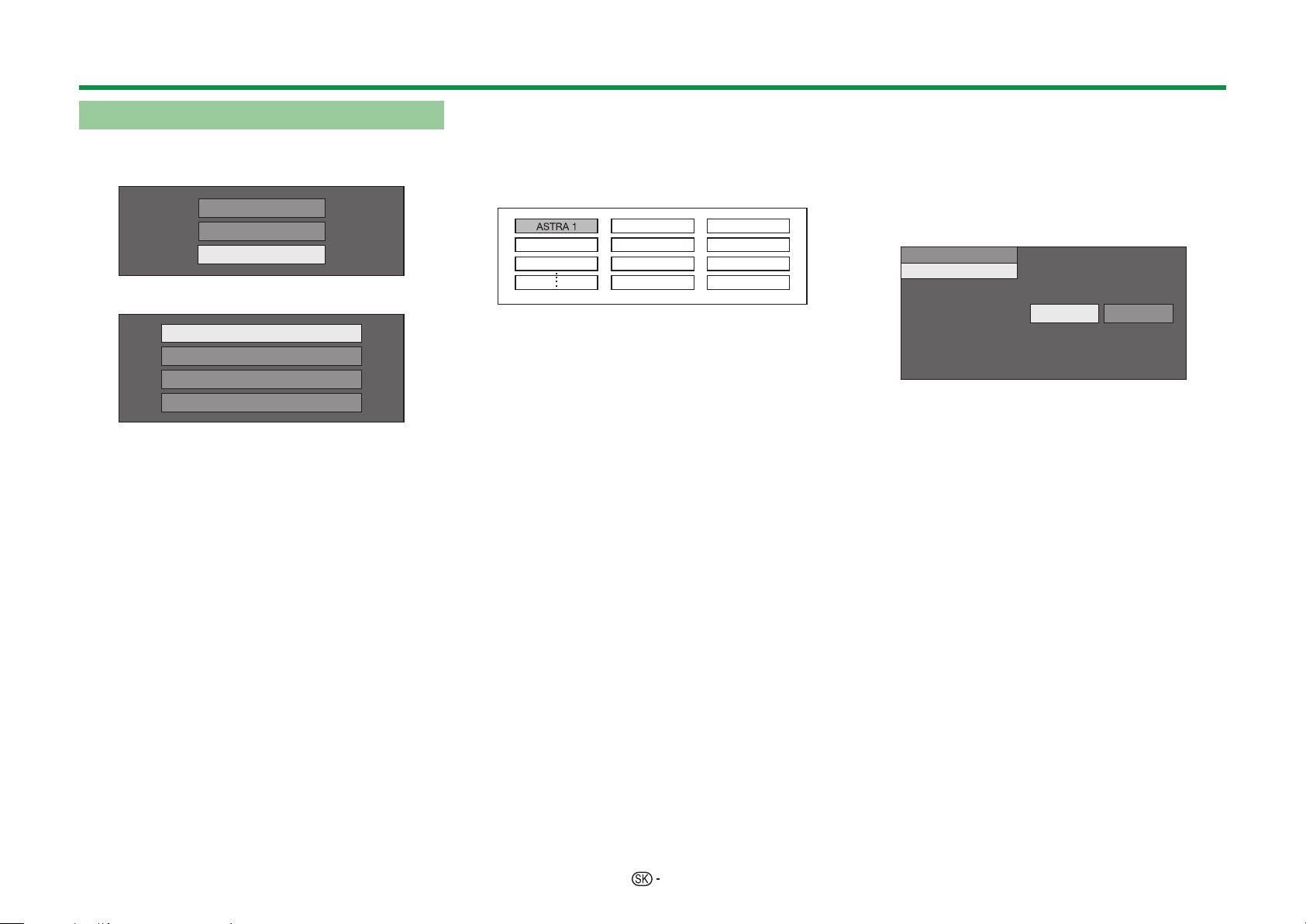
Úvodná automatická inštalácia
Vyhľadávanie satelitného vysielania
Stlačením a/b vyberte „Satelitné vyhľadávanie“
a potom stlačte ;.
'LJLWiOQHKRY\KĐDGiYDQLH
$QDOyJRYpY\KĐDGiYDQLH
6DWHOLWQpY\KĐDGiYDQLH
• Zobrazí sa obrazovka nastavenia pripojenia antény.
Jeden satelit
VDWHOLW\QDSUHStQDþLWRQHEXUVW
0D[VDWHOLW\QDSUHStQDþL'L6(T&
6SRORþQêVDWHOLWQêSUtMHP
POZNÁMKA
• Spôsob pripojenia antény môžete vybrať zo štyroch
typov. Pred používaním iného spôsobu ako „Jeden
satelit“ sa informujte u predajcu.
E
Nastavenie „Jeden satelit“
1 Stlačením a/b vyberte „Jeden satelit“ a potom
stlačte ;.
2 Stlačením a/b/c/d vyberte požadovaný
satelit a potom stlačte ;.
Atlantic Bird 1
Euro Bird 1
POZNÁMKA
• Postupujte podľa pokynov na obrazovke pre nastavenia
„2 satelity na prepínači toneburst“, „Max. 4 satelity na
prepínači DiSEqC“ a „Spoločný satelitný príjem“.
• Pre nastavenie viacerých satelitných kanálov použite
„Max. 4 satelity na prepínači DiSEqC“.
•
Ak satelitná anténa potrebuje elektrické napájanie,
nasledujte postup nižšie, aby ste mohli pripojiť napájanie
vyžadované vašim poskytovateľom služieb, a pod.:
Prejdite na „Ponuka TV“ > „Nastavenie“ > „Zobraziť
nastavenie“ > „Nastavenia kanála“ > „Nastavenie antény,
DIGITÁLNY“ > „Nastavenie satelitu“ > „Zmeniť nastavenie“
> „Spoločný satelitný príjem“.
E
Štart vyhľadávania:
Vyhľadávanie kanálov DVB-S/S2.
1 Stlačením c/d vyberte „Áno“, a potom stlačte
;.
• Ak chcete zmeniť nastavenia pre položky „Šifrované
stanice“, stlačením a/b zvoľte položku určenú
na zmenu konfigurácie a následne vykonajte „Štart
vyhľadávania“.
âLIURYDQpVWDQLFH >ÈQR@
âWDUWY\KĐDGiYDQLD
6SXVWLĢY\KĐDGiYDQLH"
Áno Nie
2 Televízor vyhľadáva a ukladá všetky televízne
stanice s možnosťou príjmu podľa ich nastavenia
a podľa pripojenej antény.
• Vyberte „Áno“ pre triedenie výsledkov vyhľadávania
podľa abecedy.
• Prebiehajúcu úvodnú automatickú inštaláciu môžete
zrušiť stlačením 6.
POZNÁMKA
• Šifrované stanice: Určuje sa, ak si potrebujete zvoliť
služby platenej televízie.
• Nasledujte procedúru na „Ručné hľadanie“, ak
chcete konfigurovať frekvenciu alebo symbol. rýchlosť
a počas počiatočnej automatickej inštalácie začať
s automatickým vyhľadávaním.
− Prejdite na „Ponuka TV“ „Nastavenie“ >
„Zobraziť nastavenie“ > „Nastavenia kanála“ >
„Nastavenie programu“ > „Satelitné nastavenie“ >
„Ručné hľadanie“.
17
Page 20
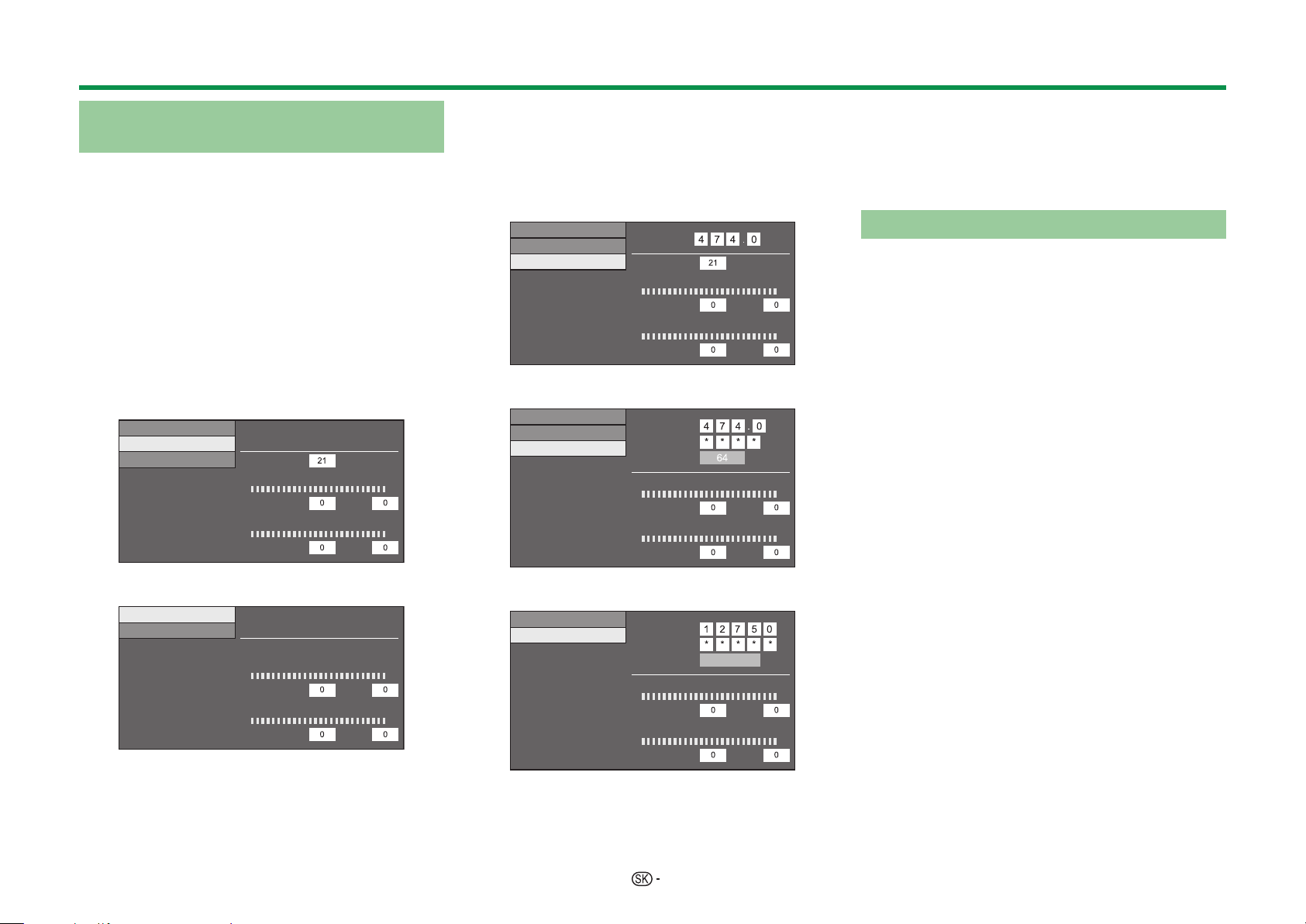
Úvodná automatická inštalácia
Kontrola intenzity signálu a kanála
(DVB-T/T2/C/S/S2)
Pri prvej inštalácii alebo po premiestnení antény
DVB-T/T2/C/S/S2 je nutné nastaviť jej polohu počas
sledovania obrazovky nastavenia antény tak, aby bol
príjem kvalitný.
1 Prejdite na „Ponuka TV“ > „Nastavenie“ >
„Zobraziť nastavenie“ > „Nastavenia kanála“ >
„Nastavenie antény, DIGITÁLNY“.
2 Stlačením a/b vyberte „Digitálne nastavenie“
alebo „Nastavenie satelitu“ a potom stlačte ;.
E
Kontrola intenzity signálu
3 Stlačením a/b vyberte „Intenz. signálu“ a
potom stlačte ;.
Intenzita signálu pre DVB-T/T2/C
Napájacie napätie
Intenz. signálu
Intenz. kanálu
Č. kanálu
Intenz. signálu
Prúd Max.
Kvalita
Prúd Max.
E
Kontrola sily kanálu
Stlačením a/b vyberte „Intenz. kanálu“ a
4
potom stlačte ;.
• Môžete zadať konkrétny kmitočet stlačením
číselných tlačidiel 0_9.
Intenzita kanálu DVB-T/T2
Napájacie napätie
Intenz. signálu
Intenz. kanálu
Kmitočet
Č. kanálu
Intenz. signálu
Prúd Max.
Kvalita
Prúd Max.
Intenzita kanálu DVB-C
Napájacie napätie
Intenz. signálu
Intenz. kanálu
Kmitočet
Symb. Rýchlosť
Kvadratúrna amplit.
Intenz. signálu
Prúd
Kvalita
Prúd Max.
Max.
MHz
MHz
5 Nastavte anténu do takej polohy, aby ste získali
maximálne hodnoty v poliach „Intenz. signálu“ a
„Kvalita“.
POZNÁMKA
• Hodnoty „Intenz. signálu“ a „Kvalita“ sú ukazovateľom
toho, ako dobre je anténa nastavená.
Napájanie antény
Pre príjem digitálných/terestriálnych vysielacích
staníc musíte po pripojení anténového kábla k
anténovej zásuvke na zadnej strane TV zaistiť
napájanie antény.
1 Prejdite na „Ponuka TV“ > „Nastavenie“ >
„Zobraziť nastavenie“ > „Nastavenia kanála“ >
„Nastavenie antény, DIGITÁLNY“ > „Napájacie
napätie“.
2 Stlačením c/d vyberte „Zap“ a potom stlačte
;.
Intenzita signálu pre DVB-S/S2
Intenz. signálu
Intenz. kanálu
Intenz. signálu
Prúd Max.
Kvalita
Prúd Max.
Intenzita kanálu pre DVB-S/S2
Intenz. signálu
Intenz. kanálu
Kmitočet
Symb. Rýchlosť
Pásmo
Intenz. signálu
Prúd Max.
Kvalita
Prúd Max.
18
MHz
Zvislý/Nízky
Page 21
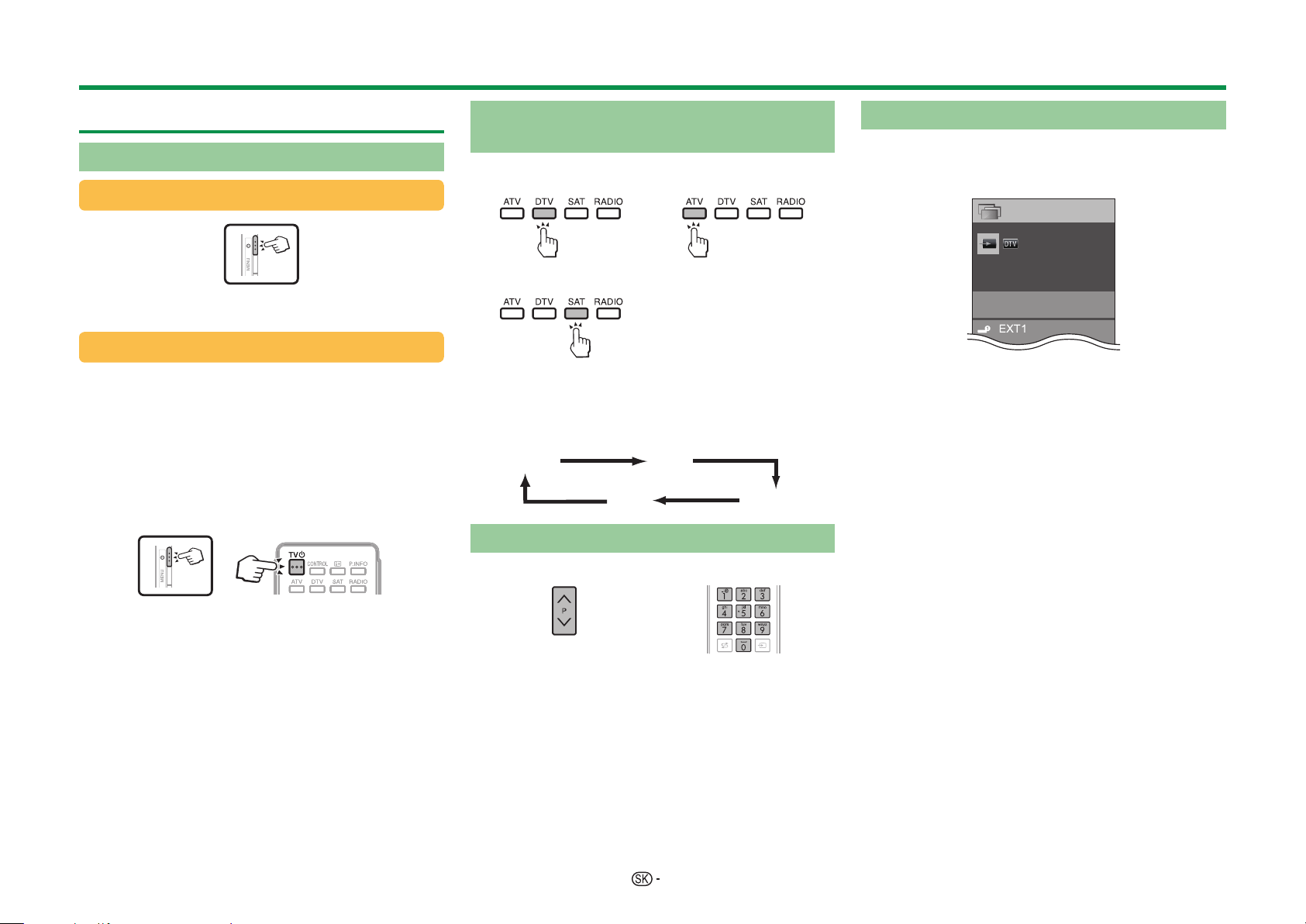
Sledovanie TV
Bežné použitie
Zapnutie/vypnutie
Zapnutie/vypnutie napájania
Stlačte tlačidlo a na televízore alebo tlačidlo >a
na jednotke diaľkového ovládača.
Režim pohotovosti
Ak je televízor zapnutý, stlačte tlačidlo a na
televízore alebo tlačidlo >a na jednotke
diaľkového ovládača.
• Televízor prejde do pohotovostného režimu a na
obrazovke nebude žiadny obraz.
• Keď je televízor prepnutý do pohotovostného režimu,
stále dochádza k malému odberu elektrickej energie.
• Ak chcete televízor vypnúť úplne, odpojte sieťový káble
zo sieťovej zásuvky. Ale sieťový kábel neodpájajte, ak
ste na to neboli vyzvaní.
Prepnutie medzi digitálnym,
satelitným a analógovým vysielaním
Sledovanie
digitálnych vysielaní
Sledovanie
satelitného vysielania
POZNÁMKA
• Ak je nastavených viac satelitných služieb, po každom
stlačení tlačidla SAT sa kanál prepne tak, ako je to
uvedené nižšie.
SAT1 SAT2
Sledovanie
analógových vysielaní
SAT3SAT4
Prepnutie kanálov
Výber vonkajšieho zdroja video signálu
Po pripojení stlačením b zobrazíte menu „INPUT“
a potom stlačením b alebo a/b prepnete na
vhodný externý zdroj signálu a potvrdíte ;.
Zoz. KAN.
INPUT
TV
Prepínateľné
POZNÁMKA
• Externý video signál môžete vybrať aj z menu „HOME“ >
„Zmena vstupu“.
• Je možné vybrať len vstupy HDMI, ktoré nie sú
nastavené na „Preskočenie vstupu“ (Strana 47), a
správne zapojené vstupy.
POZNÁMKA
• Pokiaľ na dlhší čas nepočítate so zapnutím televízora,
vytiahnite prívodný kábel zo zásuvky.
Pomocou :r/s Pomocou 0_9
19
Page 22
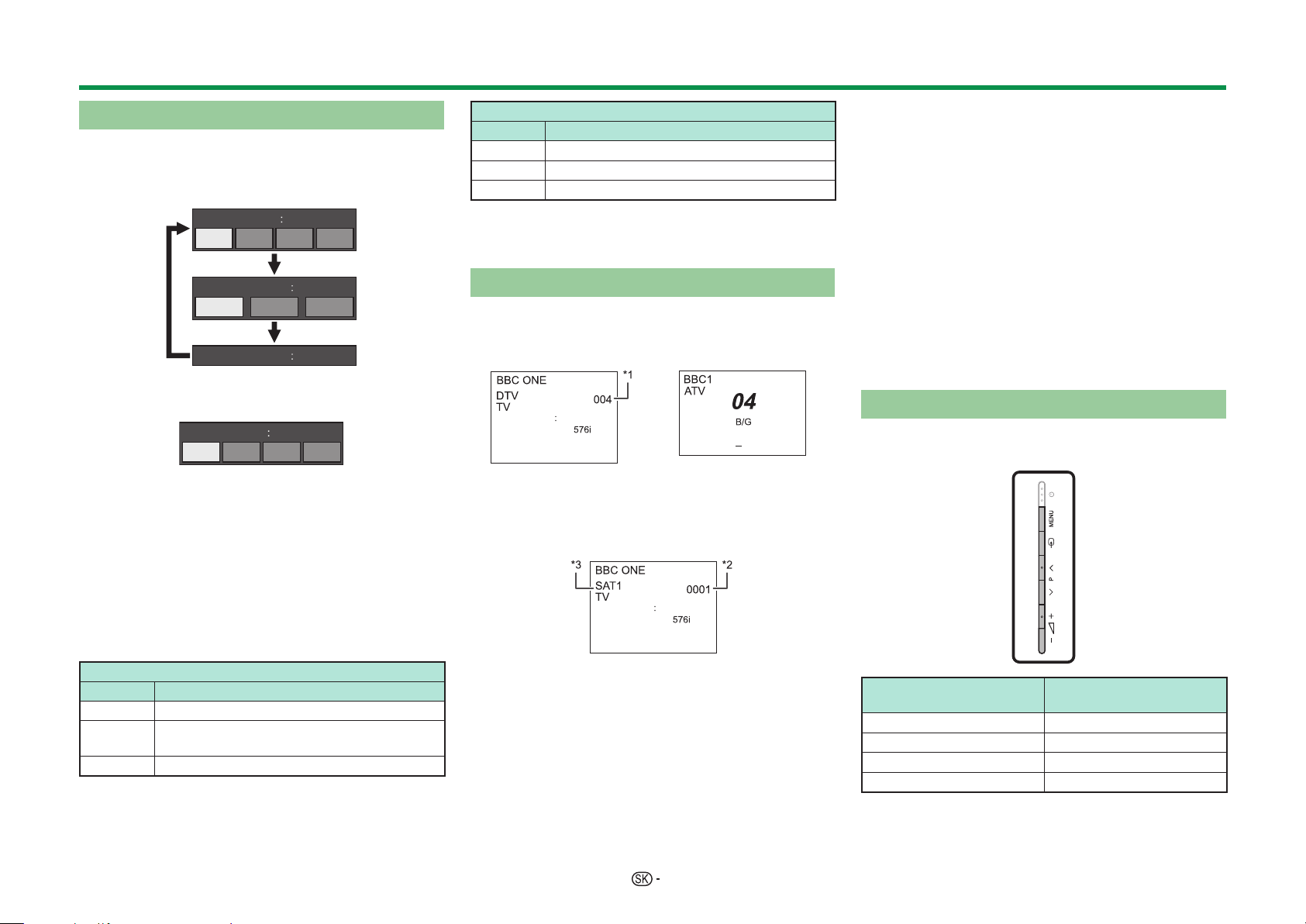
Sledovanie TV
Výber režimu zvuku
E
Režim DTV/SAT
Ak je prijímané vysielanie s viacerými zvukmi,
stlačením 7 postupne prepínate režimy.
Zvuk (ENG) STEREO
L/R LRLR
Zvuk (ENG) CH A
CH A CH B CH AB
Zvuk (ENG) MONO
Stlačením c/d vyberte L alebo R kanál, ak je
zobrazený indikátor STEREO alebo DUAL MONO.
Zvuk (ENG) STEREO
L/R LRLR
POZNÁMKA
• Menu režimu zvuku zmizne za šesť sekúnd.
• Ponuka možností závisí na prijímanom vysielaní.
• Keď je menu „Nastavenie zvukového opisu“ nastavené
na „Zap“, je zvukový signál zvukového opisu vybraný
podľa hlavného zvuku.
E
Režim ATV
Zakaždým, keď stlačíte tlačidlo 7, prepne sa
režim spôsobom znázorneným v nasledujúcich
tabuľkách.
Výber režimu vysielania NICAM TV
Signál Položky, ktoré je možné vybrať
Stereo
Dvojjazyčný
Monofónny
NICAM STEREO, MONO
NICAM CH A, NICAM CH B, NICAM CH AB,
MONO
NICAM MONO, MONO
Výber režimu vysielania A2 TV
Signál Položky, ktoré je možné vybrať
Stereo
Dvojjazyčný
Monofónny
STEREO, MONO
CH A, CH B, CH AB
MONO
POZNÁMKA
• Pokiaľ na vstupe nie je žiadny signál, režim zvuku
zobrazí „MONO“.
Zobrazenie kanálu
Informáciu o kanáli môžete zobraziť stlačením p na
diaľkovom ovládači.
Režim DTV Režim ATV
Zvuk (ENG) STEREO
Video
Titul ky Vyp
>> Nové informácie
I Po zvolení piatich škandinávskych krajín v nastavení
krajiny alebo pre niektorých káblových operátorov
sa zobrazí štvorciferné číslo (napr. 0001). Aj profily
operátora používajú štyri číslice.
Režim SAT
Zvuk (ENG) STEREO
Video
Titulky Vyp
>> Nové informácie
J Satelitné kanály sú označené štvorcifernýmí číslami
(napr. 0001).
K Môžte nastaviť štyri satelitné stanice do „SAT1“,
„SAT2“, „SAT3“ a „SAT4“.
Auto
Titulky
MONO
E
Zobrazenie času v informáciách
kanálu
Možnosť zobrazenie časového údaja, ktorý je
súčasťou vysielania DTV, SAT a teletextu.
POZNÁMKA
• Ak prijímate DTV/SAT vysielanie, preskočte krok 1.
1 Vyberte TV kanál (automaticky je prijímaná
časová informácia).
2 Stlačte p. Televízor zobrazí kanál.
3 Stlačte znovu p do niekoľkých sekúnd, na
obrazovke musí byť stále zobrazený kanál. Na
niekoľko sekúnd sa v dolnom pravom rohu
displeja zobrazí informácia o čase.
4 Kroky 2 a 3 umožňujú zobrazenie časovej
informácie aj po prepnutí TV kanálu.
Ovládanie bez diaľkového ovládača
Nastavenia menu môžete vykonávať pomocou
tlačidiel ovládania televízora.
Tlačidlá ovládania
televízora
@@
b
:r/s
i+/-
Tlačidlá diaľkového
ovládača
;
a/b
d/c
20
Page 23
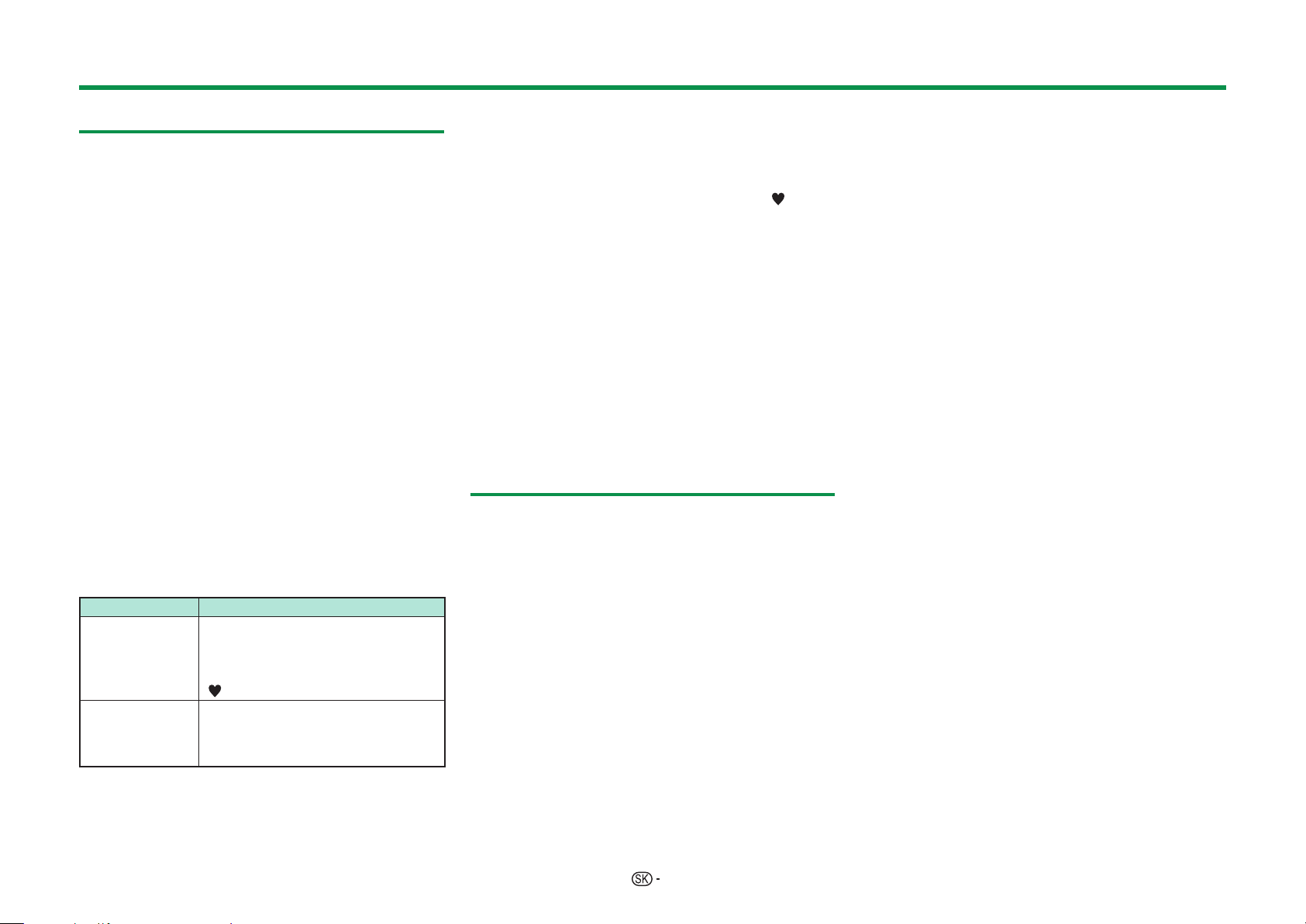
Sledovanie TV
Informácie o obľúbenom kanáli
Pred inštaláciou
Táto funkcia umožňuje zoskupiť obľúbené kanály do
samostatného zoznamu. Vopred nastavená možnosť
„Moje obľúbené“ vám umožní pohodlnejšie si vybrať
svoje obľúbené kanály.
POZNÁMKA
• Zoznam „Moje obľúbené“ sa môže použiť len pre režimy
DTV a SAT. Pre každý vstupný zdroj DTV, SAT1/2/3/4
bude uložený samostatný zoznam.
• Maximálny počet kanálov, ktoré môžete zapísať do
zoznamu „Moje obľúbené“ je:
− 50 pre televízne vysielanie, ktorým budú pridelené
čísla 001–050 ako čísla obľúbených kanálov
− 50 pre rozhlasové vysielanie, ktorým budú pridelené
čísla 051–100 ako čísla obľúbených kanálov
− 50 pre dátové vysielanie, ktorým budú pridelené čísla
101–150 ako čísla obľúbených kanálov
Ako pridať / odstrániť / presunúť obľúbené
kanály
Stlačením tlačidla ; zobrazíte zoznam kanálov
na obrazovke.
•
Ak ste už nastavili svoje obľúbené kanály, budete si
môcť pozrieť „Zoz. KAN.“ alebo „Moje obľúbené“ v
závislosti od predchádzajúceho výberu.
Tlačidlá funkcie používané na úpravu zoznamu
„Moje obľúbené“.
Tlačidlá Popis
Pridanie do zoznamu „Moje obľúbené“
alebo odstránenie zo zoznamu „Moje
Tlačidlo R
Tlačidlo B
POZNÁMKA
• Ak vymažete kanál prostredníctvom možnosti „Rućné
nastavenie“ („Ponuka TV“ > „Nastavenie“ > „Zobraziť
nastavenie“ > „Nastavenia kanála“ > „Nastavenie
programu“ > „Digitálne nastavenie“ > „Manuálne
nastavenie“), vymaže sa z položky „Zoz. KAN.“ aj zo
zoznamu „Moje obľúbené“.
obľúbené“.
K zvolenému kanálu bude pridaný znak
„
“ alebo bude z neho odstránený.
Presunie pozíciu kanálu v zozname
„Moje obľúbené“. (Čísla kanálov v
zozname „Moje obľúbené“ budú
pridelené postupne).
Výber kanálov zo zoznamu „Moje obľúbené“
1 Prechádzanie medzi zoznamom „Moje
obľúbené“ a „Zoz. KAN.“.
1 Keď sledujete DTV alebo SAT, stlačením
tlačidla ; sa zobrazí „Zoz. KAN.“.
2 Stlačte tlačidlo d a vyberte zoznam „Moje
obľúbené“.
2 Zoznamom kanálov hore a dole prechádzajte
pomocou tlačidiel a/b a stlačením tlačidla ;
vyberte požadovaný kanál.
POZNÁMKA
• Pri sledovaní obľúbeného kanála prostredníctvom
zoznamu „Moje obľúbené“ môžete priamo vybrať
iný obľúbený kanál zadaním čísla daného kanála na
diaľkovom ovládači.
• Výberom funkcie EPG pri používaní zoznamu „Moje
obľúbené“ sa zobrazia len podrobnosti obľúbených
kanálov, ktoré ste pridali. (Ak chcete zobraziť všetky
dostupné kanály prostredníctvom funkcie EPG, prepnite
na režime „Zoz. KAN.“ podľa krokov v bode 1 (1) a
pred stlačením tlačidla EPG znovu vyberte „
Zoz. KAN.“).
Profil operátora
Ak váš modul CI Plus CAM podporuje profil
operátora, bude vás CAM informovať a sprevádzať
inštaláciou profilu operátora. Keď bude profil
operátora pridaný prostredníctvom CAM, zobrazí
sa v ponuke zoznamu kanálov. Každý profil bude v
televízore uložený ako nezávislý zoznam.
Profil operátora, ktorý ste pridali, môžete vymazať.
Prejdite na „Ponuka TV“ „Nastavenie“ >
„Zobraziť nastavenie“ > „Nastavenia kanála“
> „Nastavenie programu“ > „Správa profilu
obsluhy“.
POZNÁMKA
• Televízor podporuje 2 profily operátora.
• Profil operátora môže mať zmiešané služby ako T/C/
S1/S2/S3/S4, ale zobrazí sa len na základe siete a typu
média, ktoré vyberiete.
21
Page 24
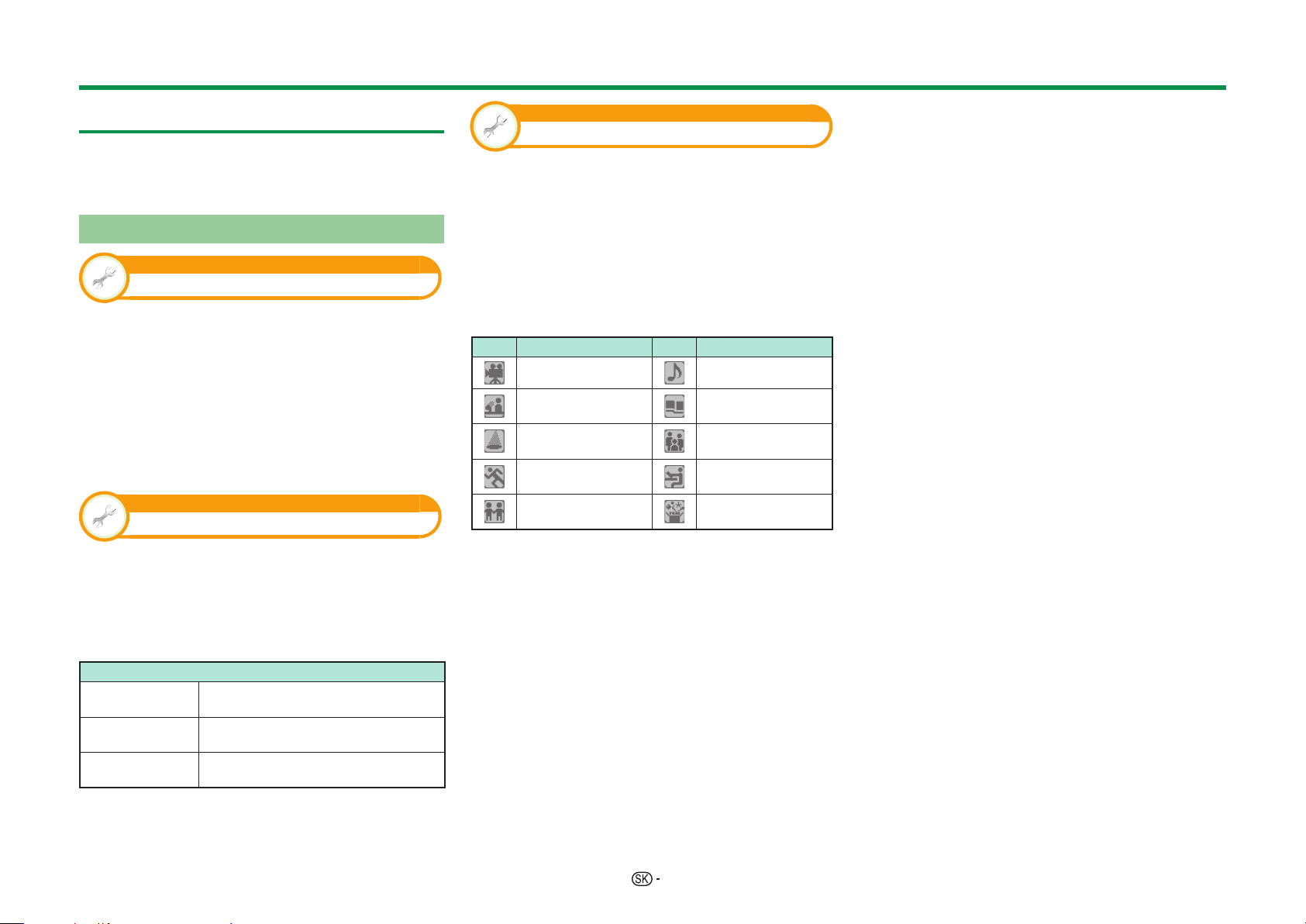
Sledovanie TV
EPG
EPG je prehľad programov zobrazený na obrazovke.
Pomocou EPG môžete sledovať plán udalostí DTV/
SAT/RADIO/DATA, prezerať ich podrobné informácie
a naladiť udalosť, ktorá sa práve vysiela.
Užitočné nastavenia EPG
Zobraziť nastavenie
EPG
Ak chcete využiť EPG pri digitálnych staniciach,
vyberte „Áno“. Dáta EPG sú automaticky prijímané
v čase, kedy je TV v režime pohotovosti. Ak je
nastavená voľba „Áno“, môže vypnutie televízora
diaľkovým ovládačom alebo na televízore chvíľu
trvať, pretože ešte musí prebehnúť proces príjmu dát.
Prejdite na „Ponuka TV“ > „Nastavenie“
> „Zobraziť nastavenie“ > „Individuálne
nastavenie“ > „Vyhľad. v pohot. režime“ >
„EPG“.
Možnosť
Nast. rozs. zobr.
„Nast. rozs. zobr.“ umožňuje vybrať jednu z troch
možností, ako dlho sa majú zobrazovať grafické
prvky používateľského rozhrania.
Prejdite na „Ponuka TV“ > „Nastavenie“ >
„Možnosť“ > „Nastavenie EPG“ > „Nast. rozs.
zobr.“.
Položka
Režim 1
(Širokouhlý)
Režim 2
(Zoom [zväčšenie])
Režim 3
(Zvislý uhol)
Zobrazí informácie o šiestich
hodinách programu.
Zobrazí informácie o troch hodinách
programu.
Prepnutie na zobrazenie EPG so
zvislou časovou osou.
Možnosť
Nastavenie ikon žánrov
Vybrané žánre môžete označiť sivou farbou alebo
značkou a potom hladko vyhľadávať najčastejšie
hľadané programy.
1 Prejdite na „Ponuka TV“ > „Nastavenie“ >
„Možnosť“ > „Nastavenie EPG“ > „Nastavenie
ikon žánrov“.
2 Stlačením a/b vyberte požadovaný žáner a
potom stlačte ;.
E
Zoznam ikon žánrov
Ikona
3 Stlačením a/b vyberte úroveň na vybratie
alebo vyhľadanie programov, ktoré chcete
sledovať („Štandardné“, „Svetlo“, „Poznámka“).
POZNÁMKA
• Indikácia žánru sa v závislosti od vašej krajiny môže líšiť
od vyššie uvedeného zoznamu.
Žáner
Film/Dráma Hudba/Balet/Tanec
Správy/Novinky
Šou/Herné šou
Šport
Programy pre deti/
mládež
Ikona
Umenie/Kultúra (bez
hudby)
Sociálne zál./
Politika/Ekonómia
Vzdelávanie/Veda/
Fakty
Hobby/Voľný čas
Žáner
22
Page 25
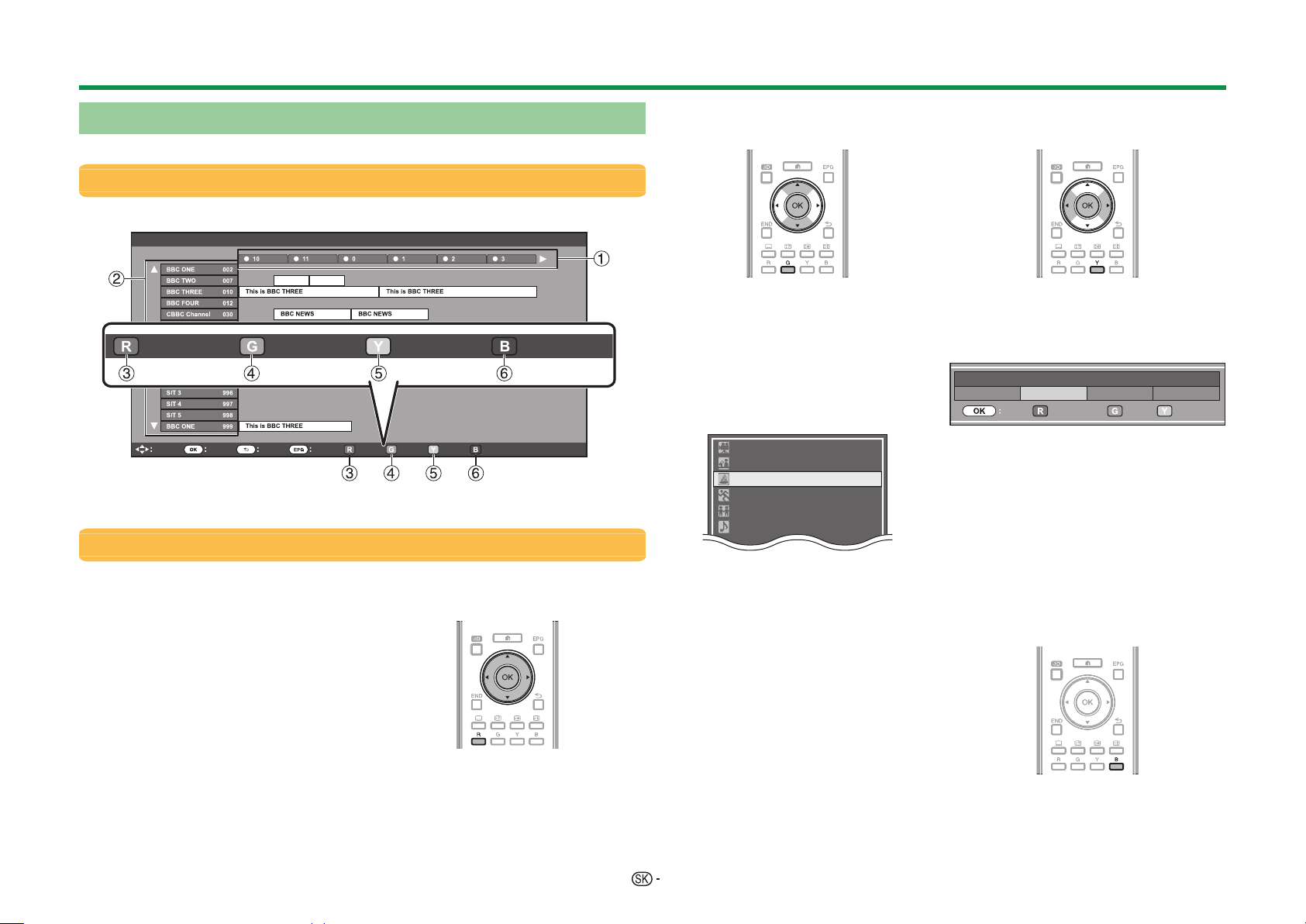
Sledovanie TV
Výber programu pomocou EPG
Obrázky na tejto stránke platia pre situáciu, keď sú kanály označované tromi číslicami.
Vyvolanie/skrytie obrazovky EPG
Stlačte EPG.
dop. odp.
Informácie o programe +ĐDGDQLHSRGĐDåiQUX
Výber
Zadanie
6SlĢ
Koniec
POZNÁMKA
• Menu EPG môžete vybrať aj cez „Ponuka TV“ > „EPG“ > „EPG“.
Výber programu
1 Výber času od-do
Stlačením c/d vyberte časové
obdobie, ktoré chcete prehľadať.
• Pokračujte stlačením d, čím sa
zobrazia programy v ďalšom časovom
období.
+ĐDGDQLHSRGĐDGiWXPX
=R]QDPþDVRYDþRY
3 Zistenie informácií o
programe
4 Hľadanie programu danej
kategórie
1 Stlačte G.
2 Stlačením a/b vyberte
požadovaný žáner a potom stlačte
;.
3 Stlačením a/b vyberte program,
ktorý chcete sledovať, a potom
stlačte ;.
• Pozri strana 22 s prehľadom žánrov.
Film/Dráma
Správy/Novinky
Šou/Herné šou
Šport
Programy pre deti/mládež
Hudba/Balet/Tanec
POZNÁMKA
• Túto obrazovku nastavenia môžete
zobraziť aj cez „Ponuka TV“ > „EPG“ >
„Hľadanie podľa žánru“.
5 Hľadanie programu podľa
dátumu a času
1 Stlačte Y.
2 Stlačením c/d vyberte
požadované časové rozmedzie a
potom stlačte ;.
0 AM - 6 AM 6 AM - 0 PM 0 PM - 6 PM 6 PM - 0 AM
Zadanie Zadanie
Dnes
Späť k EPG
3 Stlačením a/b vyberte
požadovaný program a potom
stlačte ;.
POZNÁMKA
• Túto obrazovku nastavenia môžete
zobraziť aj cez „Ponuka TV“ > „EPG“ >
„Hľadanie podľa dátumu“.
6 Zobrazenie zoznamu
časovačov pre televízne
programy
+1 týždeň
2 Výber požadovaného
programu
Stlačením a/b vyberte
požadovaný program.
• Ak je naľavo od výpisu zobrazené
a alebo b, ďalším stlačením a/b
prejdete na nasledujúcu alebo
predchádzajúcu obrazovku.
1 Stlačením a/b/c/d vyberte
program, o ktorom chcete vedieť
viac.
2 Stlačte R a potom stlačením ;
nalaďte vybraný program.
Stlačte B.
• Na strane 24 nájdete nastavenie
časovača.
23
Page 26
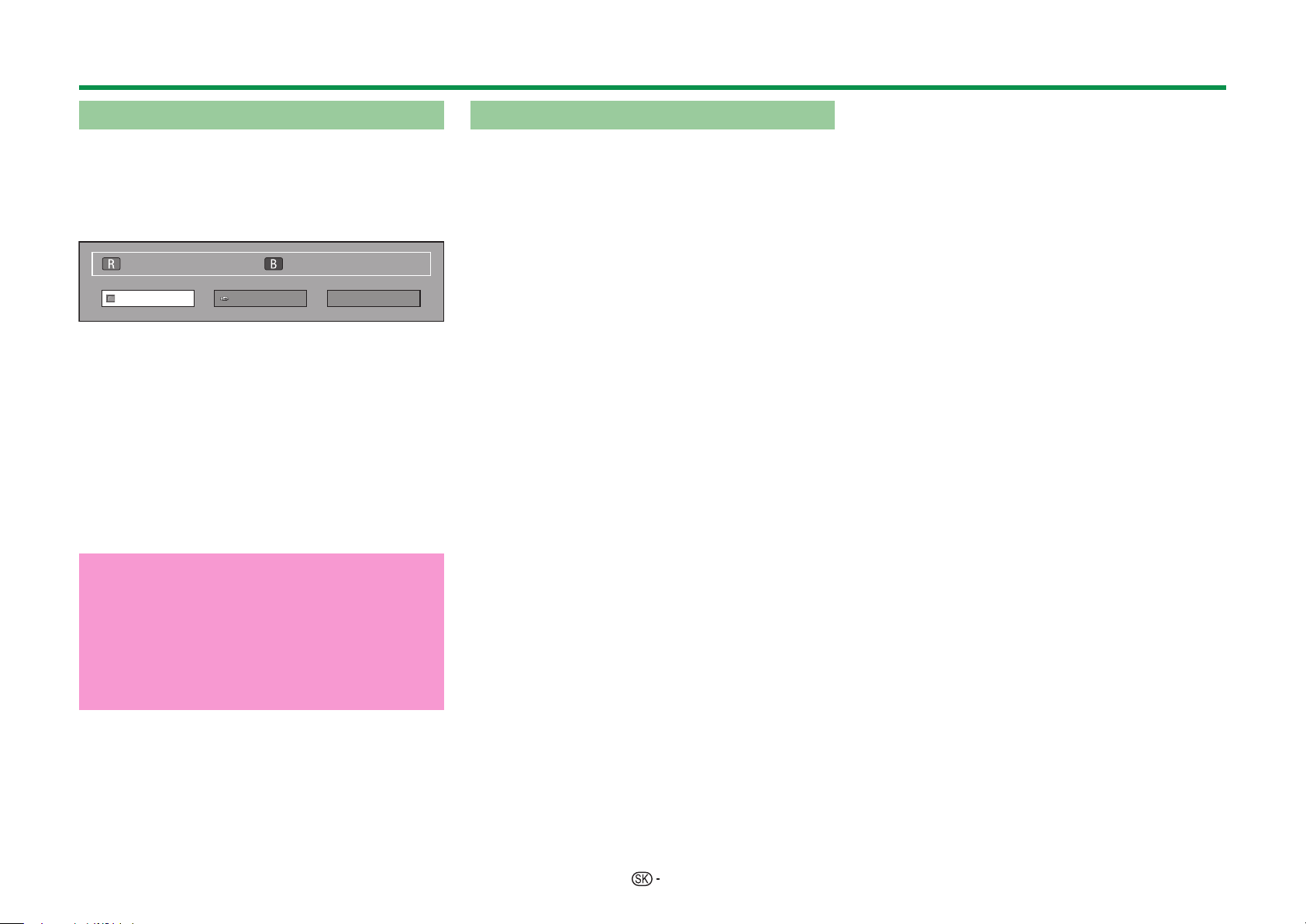
Sledovanie TV
Nastavenie časovača pomocou EPG
Televízor možno prepnúť na program alebo začiatok
nahrávania cez USB v nastavený čas.
1 Stlačte EPG.
2 Stlačením a/b/c/d vyberte program, ktorý
chcete nastaviť, a potom stlačte ;.
6SlĢN(3*
6OHGRYDĢ NieZáznam
3 Stlačením c/d vyberte „Sledovať“ alebo
„Záznam“ a potom stlačte ;.
• Ak stlačíte „Nie“, TV sa vráti na obrazovku EPG.
4 Stlačením c/d vyberte „Áno“, a potom stlačte
;.
• Vybraný TV program je označený ikonou.
5 Stlačením ; vyberte „Späť“.
POZNÁMKA
• Nemôžete zvoliť „Záznam“, keď registrovaný USB HDD
nie je zapojený do portu USB.
•
Kombinovaných nastavení časovača („Sledovať“ alebo
„Záznam“) je možné zapnúť spolu 16.
Nasled.
Zrušenie nastavenia časovača
1 Stlačte EPG.
2 Stlačením a/b/c/d vyberte program
nastavený s časovačom, a potom stlačte ;.
3
Stlačením c/d vyberte „Zrušiť“ a potom stlačte ;.
4
Stlačením c/d vyberte „Áno“, a potom stlačte ;.
E
Zrušenie tlačidlom B na diaľkovom ovládači
1 Stlačte EPG.
2
Stlačením B zobrazte zoznam nastavení časovačov.
3 Stlačením a/b vyberte program, ktorý chcete
zrušiť nastavenie časovača, a potom stlačte ;.
4 Stlačením c/d vyberte „Zrušiť“ a potom stlačte
;.
5
Stlačením c/d vyberte „Áno“, a potom stlačte ;.
*Dôležité informácie:
Kód CAM (CI Plus v1.3) PIN môže byť potrebný na
nahrávanie vysielaní šifrovaných vďaka nastaveniam
rodičovského hodnotenia.
Keď sa na nahrávanie programu vyžaduje kód CAM
PIN, je potrebné vopred zadať tento kód (Strana 12).
Ak nebude kód CAM PIN zadaný alebo bude zadaný
nesprávne, nebude možné daný program nahrávať/
prehrávať.
24
Page 27
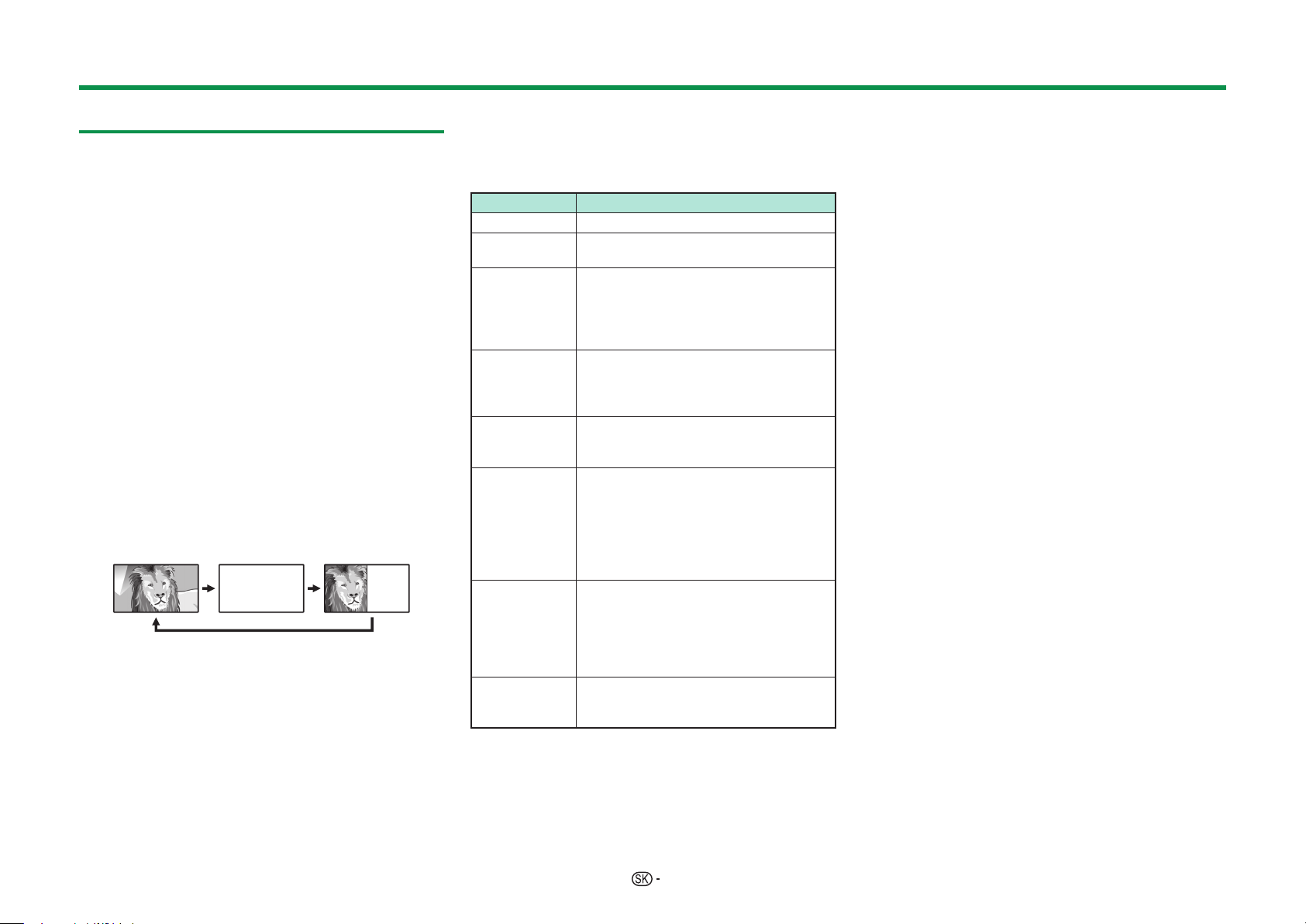
Sledovanie TV
Teletext
Čo je teletext?
Teletext je vysielanie stránok s informáciami a
zábavou, ktoré je možné zobraziť v televízoroch
špeciálne vybavených na tento účel. Váš televízor
prijíma signály teletextu z televízneho okruhu a
vykonáva ich dekódovanie do grafického formátu
pre zobrazenie. Informácie o udalostiach, počasí a
športe, situácii na burze a televíznych programoch
sú príklady radu dostupných služieb.
Zapínanie/vypínanie teletextu
1 Vyberte televízny kanál alebo vonkajší vstup
disponujúci teletextom.
2 Stlačením m zapnite zobrazenie teletextu.
• Veľa staníc používa operačný systém TOP, zatiaľ čo
ostatné používajú systém FLOF (napr. CNN). Váš
televízor podporuje oba tieto systémy. Stránky sú
rozdelené do tematických skupín a tém. Po prepnutí
na teletext sa do pamäte uloží až 2 000 stránok, čo
urýchľuje prístup.
• Ak vyberiete program, ktorý nemá signál teletextu,
zobrazí sa text „Žiadny teletext nie je dostupný“.
• Rovnaké hlásenie sa zobrazí počas zobrazenia pri
ostatných režimoch, ked’ signál teletextu nie je k
dispozícii.
TELETEXT
• Zakaždým, keď stlačíte m sa zobrazenie prepne,
ako je vidieť vyššie.
• Ďalším stlačením m zobrazíte teletext na pravej
strane obrazovky a normálny obraz na ľavej strane
obrazovky.
TELETEXT
POZNÁMKA
• Teletext nefunguje, ak je vybratý typ signálu RGB
(Strana 47).
• Teletext nemusí fungovať v režime 3D.
Tlačidlá na ovládanie teletextu
Tlačidlá Popis
:r/s
Číselné
tlačidlá 0_9
Farba
(R/G/Y/B)
k
(Zobrazenie
skrytého
teletextu)
3
(Zmrazenie/
Pozastavenie)
[ (Titulky pre
teletext)
1
(Podstránka)
;
Zvýšenie alebo zníženie čísla stránky.
Priamy výber ľubovoľnej stránky od 100
až 899 pomocou tlačidiel 0_9.
Máte možnosť výberu skupiny alebo
bloku stránok zobrazených vo farebných
zátvorkách na spodnej strane obrazovky
stlačením príslušného tlačidla farba
(R/G/Y/B) na diaľkovom ovládači.
Vyvolanie alebo skrytie skrytých
informácií, napr. odpovedí na kvíz.
Automaticky sa zastaví aktualizácia
stránok teletextu alebo sa uvoľní režim
pozastavenia.
Zobrazia sa titulky alebo sa zobrazenie
titulkov ukončí.
• Titulky nebudú zobrazené, ak služba
neobsahuje informácie titulkov.
• Titulky teletextu nebudú fungovať,
keď je dátová služba nastavená na
„Zap“ (Strana 26).
Vyvolanie alebo skrytie podstránky.
• Prechod na predchádzajúcu
podstránku (R).
•
Prechod na nasledujúcu podstránku (G).
• Tieto dve tlačidlá sú na obrazovke
znázornené symbolom „e“ a „f“.
Zobraziť horné menu.
• Horné menu sa nezobrazí, ak služba
nepodporuje horné menu.
25
Page 28
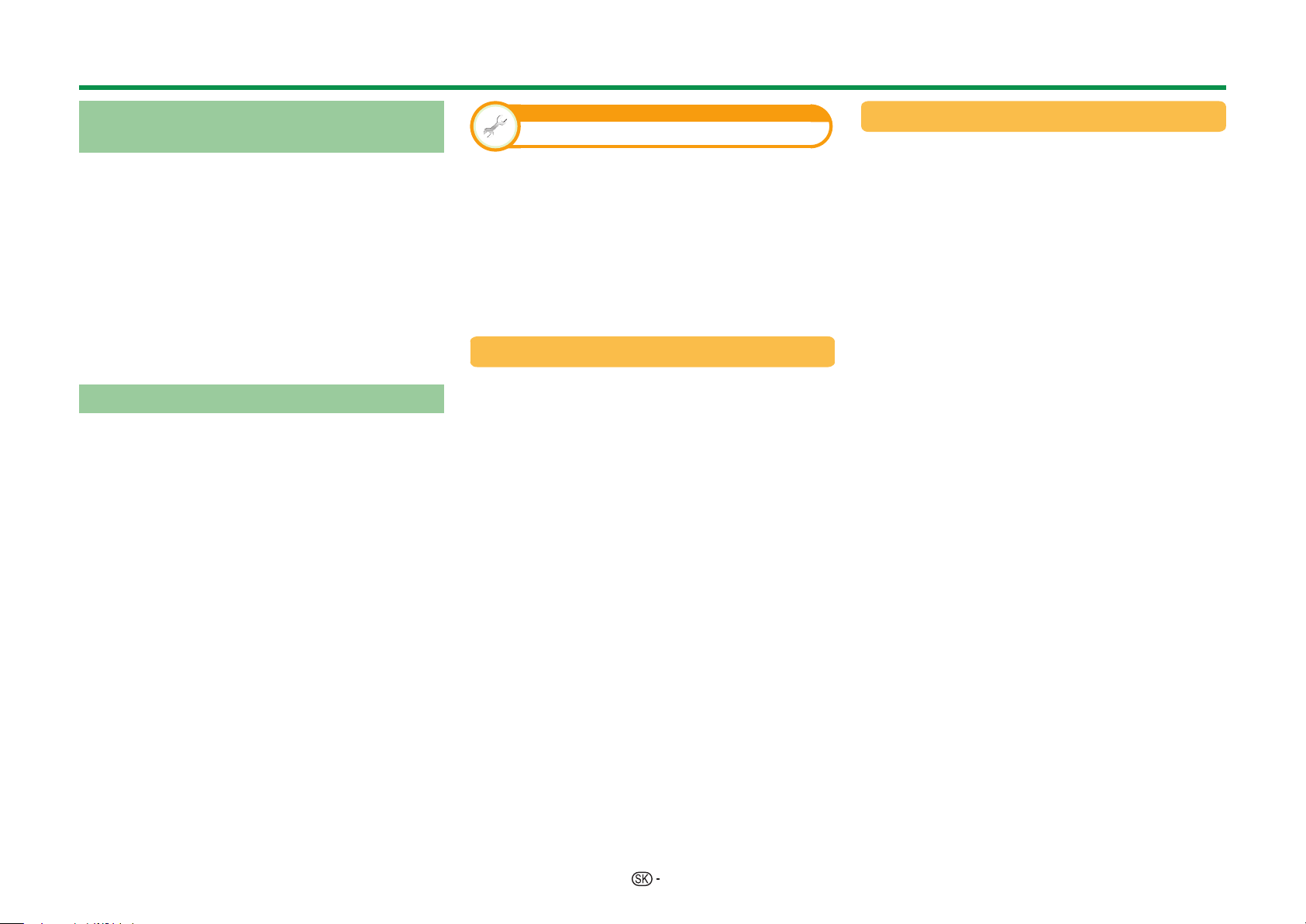
Sledovanie TV
Aplikácia MHEG-5 (len Spojené
kráľovstvo)
Niektoré služby vám prinášajú programy zakódované
pomocou aplikácie MHEG, čo vám umožní vyskúšať
interaktívne funkcie DTV. Ak je k dispozícii, spustí sa
aplikácia MHEG-5, ihneď ako stlačíte m.
POZNÁMKA
• MHEG sa nemusí v režime 3D zobraziť správne.
•
Obsah MHEG-5 si môžete pozrieť aj keď nevykonáte
„Nastavenie siete“. „Nastavenie siete“ Vám navyše
umožňuje pozrieť si aj ďalší obsah (napríklad interaktívny
obsah) cez „HOME“ > „Nastavenie siete“.
• Ak sa obsah MHEG-5 nevysiela, nemôžete si MHEG-5
prezerať, a to ani ak vykonáte príslušné „Nastavenie
siete“. Dôkladne skontrolujte program vysielania.
Aplikácia Hbb TV
Ak kanál, ktorý práve sledujete, poskytuje službu
HbbTV, môžete využiť rôzne služby.
POZNÁMKA
• Táto aplikácia nie je k dispozícii, ak je ako nastavenie
krajiny zvolené „UK“ alebo „Taliansko“.
• Služba HbbTV nemôže byť správne zobrazená v režime
3D.
• Na použitie aplikácie HbbTV musíte vykonať
„Nastavenie siete“. Prejdite na „HOME“ > „Nastavenie
siete“.
Zobraziť nastavenie
Nast. dátovej služby
Nastavte spustenie služby Hbb TV („Zap“, „Vyp“).
Prejdite na „Ponuka TV“ „Nastavenie“ >
„Zobraziť nastavenie“ > „Nast. dátovej služby“.
POZNÁMKA
• Ak je „Nast. dátovej služby“ nastavené na „Zap“,
televízor automaticky načíta stránky Hbb TV.
• Ak chcete zabrániť automatickému načítavaniu, môžete
nastaviť „Vyp“.
• Titulky pre teletext sa nemusia zobraziť, ak je zapnutá
služba Hbb TV. V takom prípade nastavte na „Vyp“.
Otvoriť stránky Hbb TV
Ak kanál, ktorý práve sledujete, poskytuje dátovú
službu, môžete využiť obsah Hbb TV.
E
Keď je „Nast. dátovej služby“
nastavené na „Zap“
Stlačením tlačidla R sa zobrazí obrazovka
dátovej služby.
POZNÁMKA
• Po zmene kanála chvíľu počkajte, kým sa na obrazovke
(HbbTV) nezobrazí ikona „HbbTV“.
Používanie dátovej služby
1 Stlačením a/b/c/d vyberte požadovanú
možnosť a potom stlačte ;. Spustí sa zvolená
služba.
POZNÁMKA
• Operácie sa líšia v závislosti od aplikácie Hbb TV.
• Ak sa na obrazovke zobrazí určitá funkcia, môžete
ponúkanú funkciu použiť stlačením farebných tlačidiel.
• Text môžete zadať pomocou čísiel a písmen vytlačených
na číselných tlačidlách na diaľkovom ovládači.
2 Stlačením tlačidla END sa služba zatvorí.
26
Page 29
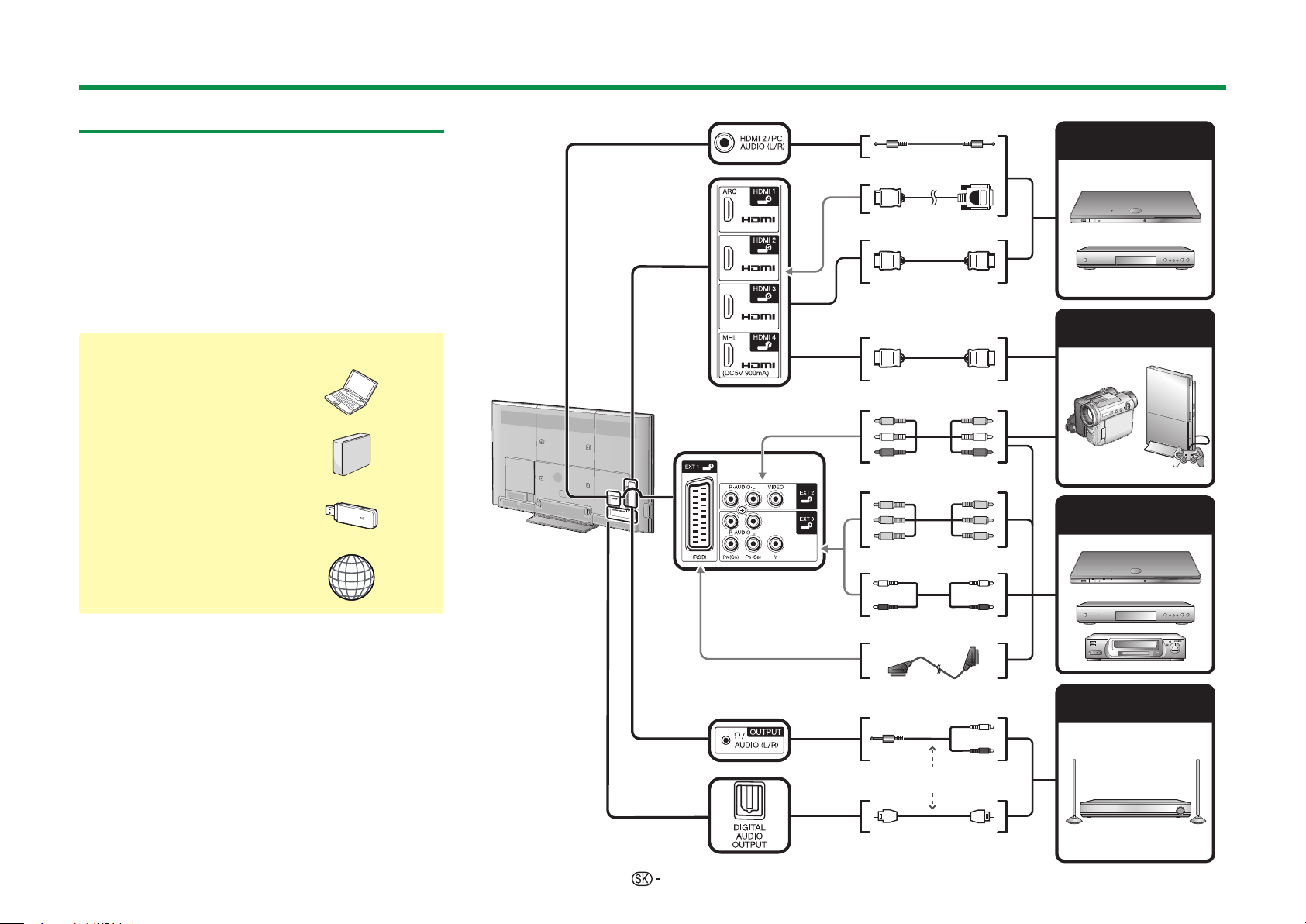
Pripojenie externých zariadení
Úvod do pripájania
Televízor je vybavený nižšie popísanými konektormi.
Zožeňte si kábel vhodný do konektora na televízore
a pripojte zariadenie.
E
Pred pripojením…
• Pred začatím pripájania vypnite televízor aj ostatné
zariadenia.
• Kábel zasuňte do konektora až na doraz.
• Starostlivo si prečítajte návod na obsluhu vonkajších
zariadení a zistite možné typy pripojenia. Tým taktiež
získate najlepšiu kvalitu obrazu a zvuku a využijete
televízor aj pripojené zariadenie na maximum.
Metóda pripojenia ostatných zariadení
w PC
Strana 59
w Pevný disk USB
Strana 51
w Pamäť USB
Strana 55
w Internet
Strany 64 a 65
Kábel stereo minijack ø 3,5 mm
Kábel DVI/HDMI
Kábel s certifikáciou HDMI
Kábel s certifikáciou HDMI
Kábel AV
Kábel zložkového signálu
Kábel zvuku
Zariadenie HDMI
(Strana 28)
Herná konzola alebo
kamkordér (Strana 30)
Zariadenie pre záznam
obrazu (Strany 29 a 30)
27
Kábel SCART
Kábel zvuku
alebo
Optický kábel zvuku
Zvukové zariadenie
(Strana 30)
Page 30

Pripojenie externých zariadení
Video pripojenia
Pripojenie HDMI
Príklady zariadení, ktoré je možné pripojiť
E
DVD prehrávač/rekordér
E
Blu-ray prehrávač/rekordér
E
Herná konzola
Konektory HDMI umožňujú prenos digitálneho video a audio signálu z
prehrávača/rekordéra jedným káblom. Dáta digitálneho obrazu a zvuku sa
prenášajú bez kompresie, a teda aj bez straty kvality. Už nie je nutné vykonávať
analógovo/digitálny prevod, ktorý taktiež zhoršuje kvalitu signálu.
n
p
o
Prevod DVI/HDMI
Digitálne video signály z DVD je možné tiež prehrať pomocou prevodného
kábla DVI/HDMI cez kompatibilné spojenie HDMI. Zvuk je nutné prepojiť ďalším
káblom.
• Pri pripojení prevodného kábla DVI/HDMI ku konektoru HDMI, obraz nemusí byť čistý.
• HDMI a DVI využívajú rovnakú metódu ochrany proti kopírovaniu HDCP.
E
Keď používate zásuvku HDMI 2
Zdroj vstupného signálu musíte nastaviť podľa typu pripojeného kábla HDMI
(podrobnosti sú uvedené na strane 47).
Kábel s certifikáciou HDMI
1
Stlačením b vyberte „HDMI 2“ z ponuky „INPUT“, a potom stlačte ;.
2 Prejdite na „Ponuka TV“ > „Nastavenie“ > „Možnosť“ > „Nastavenie
zásuvky“ > „Výber zvuku“ > vyberte „HDMI“.
Kábel DVI/HDMI
1
Stlačením b vyberte „HDMI 2“ z ponuky „INPUT“, a potom stlačte ;.
2 Prejdite na „Ponuka TV“ > „Nastavenie“ > „Možnosť“ > „Nastavenie
zásuvky“ > „Výber zvuku“ > vyberte „HDMI+Analóg“.
POZNÁMKA
• Ak je pripojené zariadenie s konektorom HDMI kompatibilné s AQUOS LINK,
môžete využívať rad funkcií (Strany 31_34).
• Podľa typu HDMI kábla sa v obraze môže objaviť šum. Použite certifikovaný HDMI
kábel.
• Pri prehrávaní HDMI obrazu bude automaticky detegovaný a nastavený najlepší možný
formát.
•
Audio prijímač kompatibilný s ARC (Vratný kanál zvuku) sa musí pripojiť k zásuvke HDMI 1
s káblom kompatibilným s ARC.
• Všetky konektory HDMI podporujú signály 3D obrazu.
Podporované video signály
576i, 576p, 480i, 480p, 1080i, 720p, 1080p
Kompatibilita so signálmi z PC, pozri strana 61.
Podporované zvukový signály
Lineárny PCM, vzorkovacia rýchlosť 32/44,1/48kHz.
Dolby Digital, DTS
Kábel stereo minijack ø 3,5 mm (bežne predávaný)
Kábel DVI/HDMI (bežne predávaný)
Certifikovaný kábel HDMI (bežne predávaný)
28
Page 31

Pripojenie externých zariadení
Pripojenie SCART
Príklady zariadení, ktoré je možné pripojiť
E
Videorekordér
E
DVD prehrávač/rekordér
n
YPB
PR
Pripojenie zložkového signálu
CB)
CR)
(
(
Príklady zariadení, ktoré je možné pripojiť
E
Videorekordér
E
DVD prehrávač/rekordér
Ak pripojíte DVD prehrávač/rekordér alebo iné zariadenie k zásuvka EXT 3,
získate presnú reprodukciu farieb a maximálnu kvalitu obrazu.
o
n
Kábel SCART (bežne predávaný)
POZNÁMKA
• Pokiaľ ide o externý výstup:
− Programy sledované na TV môžete nahrávať pomocou externého záznamového
zariadenia, pripojením k externému výstupu TV pomocou SCART kábla (komerčne sa
predáva).
− Ak zmeníte TV kanály počas záznamu z externých zariadení, alebo vypnete napájanie
TV, zaznamenaný obsah sa môže zmeniť alebo prerušiť.
− Táto funkcia nemusí byť k dispozícii v závislosti na stave používania.
Kábel zložkového signálu (bežne predávaný)
Audio kábel (bežne predávaný)
29
Page 32

Pripojenie externých zariadení
Pripojenie VIDEO
Príklady zariadení, ktoré je možné pripojiť
E
Videorekordér
E
DVD prehrávač/rekordér
E
Herná konzola
E
Kamkordér
Zásuvka EXT 2 je možné využiť na pripojenie hernej konzoly, Kamkordéra, DVD
prehrávač/rekordér a niektorých ďalších zariadení.
n
n
AV kábel (bežne predávaný)
Zvukové pripojenia
Pripojenie reprosústav/zosilňovača
Pripojte zosilňovač s vonkajšími reprosústavami podľa nasledujúceho obrázka.
E
Pripojenie zosilňovača s digitálnymi/analógovými vstupmi zvuku
n
o
Stereo konverzný kábel (pre analógový zvuk) (bežne predávaný)
Optický audio kábel (pre digitálny zvuk) (bežne predávaný)
* Táto zásuvka sa používa aj pre slúchadlá. Pre použitím slúchadiel si znížte hlasitosť.
Silný zvuk môže poškodiť sluch.
POZNÁMKA
• Ak obraz nie je synchronizovaný so zvukom, skontrolujte nastavenia pripojeného
priestorového systému.
E
Po pripojení
Nastavenie digitálny výstup zvuku
Po pripojení zosilňovača s digitálnym vstupom zvuku a vonkajšími
reproduktormi podľa obrázka musíte nastaviť formát výstupu zvuku
kompatibilný s prehrávaním programom alebo pripojeným zariadením.
Prejdite na „Ponuka TV“ > „Nastavenie“ > „Možnosť“ > „Nastavenie
zásuvky“ > „Digitálny výstup zvuku“ > vyberte „PCM“ alebo „Bitový
tok“.
POZNÁMKA
• Ak je nastavené „Bitový tok“, výstupom je Dolby Digital, keď sa prijímajú audio
formáty Dolby Digital alebo Dolby Digital Plus alebo je výstupom DTS, keď sa
prijímajú audio formáty DTS. Pri nastavení na „PCM“, na výstupe je PCM bez
ohľadu na to, aké audio formáty prijímate.
• Pri nastavení na „Bitový tok“ môžu byť audio formáty HE-AAC výstupné ako Dolby
Digital.
• Pri nastavení na „Bitový tok“ môže Dolby Digital Plus vystupovať ako Dolby Digital.
30
Page 33

AQUOS LINK
Ovládanie zariadení HDMI pomocou
AQUOS LINK
E
Čo je to AQUOS LINK?
Pomocou protokolu HDMI CEC je možné cez
AQUOS LINK interaktívne ovládať kompatibilné
súčasti systému (AV zosilňovač, DVD prehrávač/
rekordér, Blu-ray prehrávač/rekordér) jedným
diaľkovým ovládačom.
POZNÁMKA
• Po uvedení tohto televízora do predaja bude na trh
uvedená aj reprosústava AQUOS AUDIO kompatibilná s
AQUOS LINK a rekordér AQUOS.
• AQUOS LINK nefunguje pri používaní funkcií nahrávania
cez USB.
E
Čo dokázete pomocou AQUOS LINK
w Záznam jedným tlačidlom (len DTV/SAT)
Nemusíte hľadať diaľkový ovládač záznamového
zariadenia. Tlačidlami REC E alebo REC STOP H
môžete spustiť/ukončiť nahrávanie programu, ktorý
práve sledujete na televízore.
w Prehrávanie jedným tlačidlom
V čase, kedy je televízor v stave pohotovosti,
automaticky sa zapne a spustí prehrávanie obrazu z
HDMI zdroja.
w Ovládanie jedným diaľkovým ovládačom
Funkcia AQUOS LINK automaticky rozpozná
pripojené HDMI zariadenie a potom môžete TV aj
pripojené zariadenia ovládať akoby univerzálnym
diaľkovým ovládačom.
w Ovládanie zoznamu titulov na externých
zariadeniach
Okrem zobrazenia vlastného Prehľadu časovača
televízora (Strana 23) môžete taktiež vyvolať hlavné
menu externého prehrávača alebo Prehľad titulov na
prehrávači diskov AQUOS BD/rekordéri AQUOS, ak
zariadenia podporujú funkciu AQUOS LINK.
w Možnosť ovládania viacerých HDMI zariadení
Môžete si vybrať, ktoré HDMI zariadenie budete
ovládať, pomocou menu „Obsluha pre Link“.
POZNÁMKA
• Ak využívate AQUOS LINK, použite certifikovaný HDMI
kábel.
• Diaľkovým ovládaním mierte na televízor, nie na
pripojené HDMI zariadenie.
• Podľa typu HDMI kábla sa v obraze môže objaviť šum.
Použite certifikovaný HDMI kábel.
• Tento systém umožňuje prepojenie až troch
záznamových zariadení HDMI, jedného AV zosilňovača a
troch prehrávačov.
• Tieto operácie ovplyvnia zvolené HDMI zariadenie, ktoré
je externý ako aktuálny externý zdroj. Ak zariadenie
nefunguje, zapnite ho a vyberte vhodný externý zdroj
stlačením b.
• Pri pripojení/odpojení HDMI káblov alebo prepájaní
musia byť všetky HDMI zariadenia vypnuté a potom ako
prvý zapnite TV. Overte správnosť zobrazenia/výstupu
obrazu a zvuku voľbou „HDMI 1“, „HDMI 2“, „HDMI 3“
alebo „HDMI 4“ z menu „Vstup“.
Informácie ohľadom funkcie „Zvoliť
zar. na nahrávanie“
Z pripojených zariadení si zvoľte zariadenie určené
na nahrávanie.
POZNÁMKA
• Táto funkcia umožňuje vybrať buď USB HDD pre
nahrávanie cez USB alebo zariadenie HDMI s
protokolom CEC.
1 Prejdite na „Ponuka TV“ > „Nastavenie“
> „Zobraziť nastavenie“ > „Zvoliť zar. na
nahrávanie“.
2 Zvoľte zariadenie na nahrávanie pomocou
tlačidla REC E na jednotke diaľkového
ovládača.
• Vyberte „USB HDD“, keď na nahrávanie cez USB
používate tlačidlo REC E.
• Pri používaní tlačidla REC E na nahrávanie do
zariadenia HDMI zvoľte „HDMI zariadenie“.
3 Ukončite operáciu stlačením 6 (Návrat).
31
Page 34

AQUOS LINK
Pripojenie AQUOS LINK
Najprv pripojte reprosústavu AQUOS AUDIO alebo prehrávač diskov AQUOS BD/
rekordér AQUOS, ktoré podporujú protokol HDMI CEC.
Pripojenie prehrávača diskov AQUOS BD/rekordéra AQUOS cez
reprosústavy AQUOS AUDIO
Prehrávač diskov AQUOS BD/
rekordér AQUOS
Certifikovaný kábel HDMI (bežne predávaný)
Optický audio kábel (bežne predávaný)
* Funkcia ARC (Vratný kanál zvuku) funguje iba pri používaní zásuvky HDMI 1.
Reprosústavy AQUOS AUDIO
POZNÁMKA
• Podrobnosti pozri v návode na obsluhu.
• Po odpojení prepájacích káblov alebo ich prepojení do iných pozícií najprv zapnite
televízor, pričom ostatné zariadenia musia byť taktiež zapnuté. Prepnite externý vstup
stlačením b, vyberte správny externý zdroj signálu a overte, či zvuk aj obraz sú v
poriadku.
• Káble uvedené v nasledujúcom vysvetlení sú bežne k dostaniu.
Pripojenie len prehrávača diskov AQUOS BD/rekordéra AQUOS
Prehrávač diskov AQUOS BD/
rekordér AQUOS
Certifikovaný kábel HDMI (bežne predávaný)
32
Page 35

AQUOS LINK
Nastavenie AQUOS LINK
Základné ovládanie
Prejdite na „Ponuka TV“ > „Obsluha pre Link“ >
„Nastavenie AQUOS LINK“ > vyberte menu,
ktoré chcete nastaviť.
Ovládanie AQUOS LINK
Na aktiváciu funkcií HDMI CEC nastavte na „Zap“.
Automatické zapnutie
Ak je táto funkcia aktivovaná, je možné prehrávanie
jedným dotykom. V čase, kedy je televízor v režime
pohotovosti, automaticky sa zapne a spustí
prehrávanie obrazu zo zdroja signálu HDMI.
POZNÁMKA
• Východiskové továrenské nastavenie tejto položky je
„Vyp“.
Výber rekordéra
Máte možnosť výberu rekordéra z viacerých
pripojených rekordérov.
POZNÁMKA
•
Ak ste medzi TV a AQUOS rekordér pripojili reprosústavy
AQUOS AUDIO, zmení sa symbol vonkajšieho vstupu
(napr. „HDMI 1“ na „HDMI 1 (Sub)“).
Tlačidlo výberu kanálov
Táto funkcia vám umožňuje vybrať kanál pripojeného
zariadenia HDMI pomocou diaľkového ovládača
televízora.
1 Stlačením a/b vyberte vstupný zdroj
pripojeného zariadenia HDMI, ktoré chcete
ovládať, pomocou diaľkového ovládača
televízora a potom stlačte ;.
2 Stlačením c/d vyberte „Zap“ a potom stlačte
;.
Použitie informácií o žánri
Táto funkcia umožňuje automatické prepínanie na
vhodný režim zvuku podľa informácie o žánri, ktorá
je súčasťou digitálneho vysielania.
Vratný kanál zvuku (ARC)
Ak je táto funkcia nastavená na „Auto“, televízor
môže odosielať audio dáta pre video obsah
zobrazený na televízore k pripojenému audio
zariadeniu iba s jedným káblom kompatibilným s
ARC. Pomocou tejto funkcie nemusíte používať
samostatný digitálny alebo analógový audio kábel.
Pripojenie na používanie funkcie „Vratný
kanál zvuku“
• Na aktiváciu tejto funkcie musíte použiť káble/zariadenia
kompatibilné s ARC a vykonať pripojenie k zásuvke
HDMI 1. Metóda pripojenia je rovnaká ako Pripojenie
prehrávača diskov AQUOS BD/rekordéra AQUOS cez
reprosústavy AQUOS AUDIO (Strana 32).
33
Používanie zariadenia AQUOS LINK
AQUOS LINK umožňuje ovládanie pripojených HDMI
zariadení jedným diaľkovým ovládačom.
1 Stlačením I spustite prehrávanie titulu.
• Ak chcete spustiť prehrávanie s použitím zoznamu
nahraných programov z prehrávača diskov AQUOS
BD/rekordéra AQUOS, pozrite si časť Hlavné
menu/Titulný zoznam.
2 Stlačením J aktivujete prevíjanie vpred.
Stlačením G aktivujete prevíjanie vzad.
Stlačte REC E pre spustenie nahrávania.
Stlačením REC STOP H zastavíte nahrávanie.
Stlačením H zastavíte.
Stlačením F pozastavíte.
Stlačením B zariadenie pripojené cez HDMI
zapnete/vypnete.
POZNÁMKA
• Ak nefungujú tlačidlá pre zariadenia AQUOS LINK,
prečítajte si časť Informácie ohľadom funkcie „Zvoliť
zar. na nahrávanie“ (strana 31).
Menu AQUOS LINK
Pre nastavenie zvuku alebo vonkajšieho zariadenia môžete
vybrať Menu AQUOS LINK z menu „Obsluha pre Link“.
Zapnutie/vypnute rekordéra
Pomocou diaľkového ovládania televízora môžete
vyvolať EPG rekordér kompatibilného s CEC a
predvoliť záznam s použitím časovača.
1 Stlačením a/b vyberte „Zapnutie/vypnutie
rekordéra“ a potom stlačte ;.
• Prepne sa vstup z vonkajšieho zariadenia a zobrazí
sa EPG rekordér.
2 Vyberte program, ktorý chcete zaznamenať.
• Podrobnosti si pozrite v návode na obsluhu
rekordéra.
Page 36

AQUOS LINK
Hlavné menu/Titulný zoznam
Táto časť vysvetľuje, ako prehrať titul na prehrávači
diskov AQUOS BD/AQUOS rekordéri.
1 Stlačením a/b vyberte „Hlavné menu/Titulný
zoznam“, a potom stlačte ;.
• Pripojený rekordér sa zapne a televízor automaticky
prepne na správny vstup.
• Zobrazí sa zoznam titulov na pripojenom prehrávači
diskov AQUOS BD/AQUOS rekordéri.
2 Stlačením @ skryjete obrazovku menu, aby
ste mohli použiť tlačidlá a/b/c/d.
3 Vyberte titul stlačením a/b/c/d a potom
stlačte PLAY I.
Menu Štart
Menu vonkajšieho zariadenia HDMI kompatibilného
s CEC (prehrávač, rekordér a pod.) môžete vyvolať z
„Menu Štart“.
Stlačením a/b vyberte „Menu Štart“ a potom
stlačte ;.
POZNÁMKA
• Ak pripojené zariadenie nie je touto funkciou vybavené
alebo ak je v stave, keď nemôže zobraziť menu
(prebieha nahrávanie, prepnutie do stavu standby a
pod.), táto funkcia nemusí byť k dispozícii.
Zmena média
Ak rekordér podporuje viac médií, vyberte tu typ
média.
1 Stlačením a/b vyberte „Zmena média“ a
potom stlačte ;.
2 Vyberte požadované médium, napríklad DVD
rekordér alebo HDD. Každým stlačením ; sa
typ média zmení.
Recorder EPG
Pomocou diaľkového ovládania televízora môžete
vyvolať EPG rekordér kompatibilný s CEC a predvoliť
záznam s použitím časovača.
1 Stlačením a/b vyberte „Recorder EPG“ a
potom stlačte ;.
• Prepne sa vstup z vonkajšieho zariadenia a zobrazí
sa EPG rekordér.
2 Vyberte program, ktorý chcete zaznamenať.
• Podrobnosti si pozrite v návode na obsluhu
rekordéra.
Zmena výstup. zar. Zvuku
Pomocou AQUOS AUDIO SP
Môžete sa rozhodnúť počúvať zvuk televízora len z
reprosústavy AQUOS AUDIO.
Stlačením a/b vyberte „Pomocou AQUOS
AUDIO SP“, a potom stlačte ;.
• Zvuk reprosústav TV a výstupu pre slúchadlá sa
vypne a je počuť len zvuk reprosústav AQUOS
AUDIO.
• Zvukový signál zvukového opisu nie je dostupný.
Pomocou AQUOS SP
Môžete sa rozhodnúť počúvať zvuk televízora len z
reprosústavy TV AQUOS.
Stlačením a/b vyberte „Pomocou AQUOS SP“
a potom stlačte ;.
Zmena režimu zvuku
Zvukový režim reproduktorového systému AQUOS
AUDIO je možné zmeniť ručne.
1 Stlačením a/b vyberte „Zmena režimu zvuku“.
2 Režim zvuku sa pri každom stlačení ; zmení ;.
• Podrobnosti pozri V návode na obsluhu reprosústav
AQUOS AUDIO.
Výber modelu
Ak je zapojených viac zariadení s konektormi HDMI
za sebou, môžete vybrať, ktoré zariadenie chcete
ovládať.
Stlačením a/b vyberte „Výber modelu“ a
potom stlačte ;. Každým stlačením ; sa
HDMI zariadenie zmení.
34
Page 37

AQUOS LINK
Používanie Smartphonu s televízorom
Táto funkcia umožňuje pripojiť televízor k smartphonu, ktorý podporuje
technológiu MHL, pomocou MHL kábla.
Na pripojenie televízora k MHL smartphonu použite MHL kábel (bežne dostupný).
• Môžete si prezerať fotografie a videá na veľkej obrazovke.
• Môžete si prehrávať hudobné súbory.
Kábel MHL HDMI 4 konektor (zadná strana)
POZNÁMKA
• Na využitie tejto funkcie sa vyžaduje prenosné zariadenie kompatibilné s MHL.
Zariadenie pripojte ku konektoru HDMI 4.
• Tento výrobok obsahuje MHL 1.
E
Automatické zapnutie
Keď je k televízoru zapnuté zariadenie kompatibilné s
MHL, televízor sa automaticky zapne.
• Táto funkcia funguje, keď je „Ovládanie AQUOS LINK“
nastavené na „Zap“. (pozri stranu 33.)
E
Automatický výber vstupu
Keď sa k zapnutému televízoru pripojí zariadenie
kompatibilné s MHL, režim vstupu sa zvolí automaticky.
• Táto funkcia funguje, keď je „Ovládanie AQUOS LINK“
nastavené na „Zap“. (pozri stranu 33.)
E
Obsluha pomocou diaľkového ovládania
Na obsluhu prenosného zariadenia sa môže použiť
diaľkový ovládač televízora.
• a/b/c/d, ;, >, 0-9, atď.
• Operácie sa líšia v závislosti od pripojeného zariadenia a
zobrazeného obsahu.
35
Page 38

Základné nastavenie
Nastavenie obrazu
Prejdite na „Ponuka TV“ > „Nastavenie“ >
„Obraz“.
Menu
=oz.$N
6SlĢ:Zadanie
Obraz
Nastavenie
Obraz
5eåiP$9
OPC
Podsvietenie
ZOeSãenie'Masu
>9\S@
>6tredni@
Režim AV
„Režim AV“ poskytuje možnosť výberu z viacerých
typov zobrazenia tak, aby čo najlepšie zodpovedali
systémovému prostrediu, ktoré sa môže meniť
v dôsledku pôsobenia rôznych faktorov, ako sú
intenzita osvetlenia miestnosti, typ sledovaného
programu alebo typ obrazového signálu z externého
zariadenia.
Stlačením a/b vyberte požadovaný režim,
potom stlačte ;.
• Režim môžete prepnúť aj na obrazovke menu
„Obraz“ a „Zvuk“ stlačením #.
Položka
Televízor automaticky nastavuje
AUTO
ŠTANDARDNÉ
FILM
HRY
1
PC*
POUŽÍVATEĽ
DYNAMICKÝ
DYNAMICKÝ
(Pevné)
Štandardné (3D)
Film (3D)
Hra (3D)
I
„PC“ je k dispozícii len pri voľbe „HDMI 1“, „HDMI 2“,
„HDMI 3“, „HDMI 4“ alebo „PC“ z menu „INPUT“.
príslušný výber z menu „Režim
AV“ v závislosti na svetelných
podmienkach a type sledovaného
programu.
Vysoko kvalitný obraz pri
normálnom osvetlení miestnosti.
Sledovanie filmu v zatemnenej
miestnosti.
Hranie video hier.
Pre PC.
Umožňuje používateľovi prispôsobiť
nastavenie podľa potreby. Môžete
nastaviť režim pre každý vstupný
zdroj.
Pre jasný obraz s vysokým
kontrastom pre sledovanie
športových prenosov.
Pre jasný obraz s vysokým
kontrastom pre sledovanie
športových prenosov (nie je možné
meniť nastavenie „Obraz“ a „Zvuk“).
Podrobnosti nájdete na strane 75.
POZNÁMKA
• Ak vyberiete možnosť „AUTO“, niektoré výbery v
ponuke „Režim AV“ sa nenastavia automaticky.
Obraz
OPC
Jas obrazovky sa nastavuje automaticky.
Položka
Vyp
Zap
Zap:displej
POZNÁMKA
• Pri nastavení na „Zap“ zistí televízor intenzitu okolitého
osvetlenia a automaticky nastaví jas podsvietenia.
Presvedčite sa, či nie sú prítomné žiadne prekážky,
ktoré by zakrývali snímač OPC, čo by mohlo ovplyvniť
jeho schopnosť snímať intenzitu okolitého svetla.
• Táto funkcia nefunguje, ak je možnosť „Zlepšenie 3D
jasu“ nastavená na „Vysoká“ alebo „Nízka“.
Jas sa ustáli na hodnote nastavenej pod
položkou „Podsvietenie“.
Automatické nastavenie.
Pri nastavovaní jasu obrazovky sa zobrazí
efekt OPC.
36
Page 39

Základné nastavenie
Obraz
Nastavenie obrazu
Vykonáva sa úprava nastavenia obrazu na vami
požadované predvoľby s nasledujúcim nastavením
obrazu.
Nastavenie položiek
Položky,
ktoré je
možné vybrať
Podsvietenie
Zlepšenie
3D jasu
Kontrast
Jas
Farba
Odtieň
Ostrosť
c (Kurzor) d (Kurzor)
Obrazovka stmavne Obrazovka sa zjasní
Podrobnosti nájdete na strane 76.
Menší kontrast Väčší kontrast
Menší jas Väčší jas
Menšia intenzita
farieb
Odtiene pokožky sú
viac do purpurova
Menšia ostrosť Väčšia ostrosť
Väčšia intenzita
farieb
Odtiene pokožky sú
viac do zelena
Obraz
Pokročilé
Tento televízor disponuje radom pokročilých funkcií
pre optimalizáciu kvality obrazu.
Prejdite na „Ponuka TV“ > „Nastavenie“ >
„Obraz“ > „Pokročilé“.
C.M.S.- farebný tón
Táto funkcia upravuje farebný odtieň zvolenej farby a
používa k tomu systém úpravy šiestich farieb.
C.M.S.-saturácia
Táto funkcia zvyšuje alebo znižuje sýtenie zvolenej
farby a používa k tomu systém úpravy šiestich
farieb.
C.M.S.-hodnota
Táto funkcia upravuje jas zvolenej farby a používa na
to systém nastavenia zo šiestich farieb.
Farebná teplota
Nastavte teplotu farieb tak, aby obraz dosiahol
najlepšie vyváženie bielej.
Položka
Vysoký
Vysoká-stredná
Stredná
Stredná-nízka
Nízka
Nastavenie 10
bodov*
Zos. R/G/B (nízke),
Zos. R/G/B (vysoké)
* Funkcia „Nastavenie 10 bodov“ je k dispozícii len pri
výbere možnosti „ŠTANDARDNÉ“, „FILM“, „Štandardné
(3D)“ alebo „Film (3D)“ z menu „Režim AV“.
Biely do modra.
Odtieň medzi nastaveniami „Vysoká“ a
„Stredná“.
Prirodzený odtieň.
Odtieň medzi nastaveniami „Stredná“ a
„Nízka“.
Biely do červena.
Jemne nastaví teplotu každej farby
medzi 1 a 10 bodmi.
Nastavuje vyváženie bielej farby zmenou
hodnoty každej položky.
Vylepšení pohybu
Tieto technológie poskytujú perfektné riešenia
kvality obrazu na digitálnych displejoch odstránením
rozmazania pri pohybe. Slúži na výber režimu
„Vylepšení pohybu“.
(LE757/657: „Active motion 200“, „Vysoká“, „Nízka“,
„Vyp“)
(LE747: „Vysoká“, „Nízka“, „Vyp“)
POZNÁMKA
•
Tento efekt je viditeľnejší pri scénach s rýchlymi pohybmi.
•
Tieto funkcie nebudú účinné v nižšie uvedených prípadoch.
1) Prijímaný signál je z PC.
2) Zobrazuje sa OSD.
3) Je aktivovaný teletext.
• Ak sa obraz zdá byť rozmazaný, nastavte na „Vyp“.
• Funkcia „Active motion 200“ sa dá nastaviť len na
modeloch s uhlopriečkou 80/90 palcov.
37
Page 40

Základné nastavenie
Nastavenie gama
Vyberá rozdiel tónu jasu a tmavých častí obrazu
podľa typu sledovaného programu od maximálne
e 2 až po minimálne f 2.
Filmový režim
Automaticky deteguje zdroj založený na filme
(originálne kódovanie 24 alebo 25 okienok
za sekundu, v závislosti na zvislej frekvencii),
analyzuje ho a potom každé statické okienko filmu
transformuje, aby sa dosiahol obraz s vysokým
rozlíšením.
Položka
Upravuje efekt na obmedzenie
Pokročilé
Štandardné
Vyp
chvenia z filmových obsahov.
Môžete si vybrať požadovanú
úroveň obmedzenia chvenia od 0
do +10.
Prehráva obrazy s rovnakým časom
zobrazenia pre každú snímku, čím
napodobňuje divadelný zážitok.
Režim normálneho zobrazenia.
Aktívny kontrast
Digitálna redukcia šumu
„Digitálna redukcia šumu“ vytvára čistejší obraz
(„Auto“, „Vysoký“, „Stredná“, „Nízka“, „Vyp“).
POZNÁMKA
• Táto funkcia nemusí byť k dispozícii v závislosti na type
vstupného signálu.
Rozsah OPC
Možnosť nastavenia rozsahu automatických úprav
jasu podsvietenia riadených snímačom OPC.
Rozsah nastavenia úprav riadených snímačom OPC
je maximálne e 16 a minimálne f 16.
POZNÁMKA
• Táto funkcia je k dispozícii, len ak nastavíte „OPC“ na
„Zap“ alebo „Zap:displej“.
• Maximálne nastavenie nie je možné nastaviť nižšie než
minimálne nastavenie.
• Minimálne nastavenie nie je možné nastaviť vyššie než
maximálne nastavenie.
• Maximálne a minimálne nastavenie nie je možné nastaviť
na rovnakú hodnotu.
• Ak je nastavené malé rozmedzie, nemusí snímač OPC
regulovať podsvietenie podľa jasu okolitého osvetlenia.
Automaticky upravuje kontrast obrazu podľa scény
(„Pokročilé“, „Štandardné“, „Vyp“).
38
Page 41

Základné nastavenie
Nastavenie zvuku
Prejdite na „Ponuka TV“ > „Nastavenie“ >
„Zvuk“.
Menu
Zoz. KAN.
:Späť:Zadanie
Zvuk
Nastavenie
Zvuk
Automatická hlasitosť
Výšky
Basy
Stereováha
L30 R30
ŠTANDARDNÉ
[Vyp]
Automatická hlasitosť
Rôzne zdroje zvuku niekedy nemusia mať rovnakú
hlasitosť, napríklad programy a reklamy. Táto funkcia
obmedzuje tento problém nastavením ekvalizačných
úrovní.
Položka
Vysoký
Stredná
Nízka
Vyp
Výrazne znižuje rozdiely v hlasitosti medzi
rôznymi zvukovými zdrojmi.
Mierne znižuje rozdiely v hlasitosti medzi
rôznymi zvukovými zdrojmi.
Neupravuje rozdiely v hlasitosti.
Zvuk
Nastavenie zvuku
Možnosť upraviť kvalitu zvuku podľa svojho vkusu s
nasledujúcim nastavením.
Položka
Výšky
Basy
Stereováha
Zvuk
c (Kurzor) d (Kurzor)
Menej výšok Viac výšok
Menej basov Viac basov
Nižšia hlasitosť
pravého
reproduktora
Nižšia hlasitosť
ľavého reproduktora
Priestorový
Táto funkcia vytvára priestorový efekt z
reproduktorov.
Položka
Napodobňuje zážitok živého vystúpenia
3D štadión
3D hala
3D film
3D
štandard
Normálne
Vyp
pre podujatia, ako sú priame športové
prenosy alebo koncerty, ktoré sa konajú na
štadióne.
Reprodukuje zážitok z koncertnej sály s
realistickým živým priestorovým zvukom
založeným na rezonujúcich zvukoch
zaznievajúcich v koncertnej sále.
Reprodukuje zážitok z kinosály s
realistickým živým priestorovým zvukom
založeným na rezonujúcich zvukoch
zaznievajúcich v kinosále.
Vytvára trojdimenzionálny priestorový zvuk
s podrobnou kontrolou signálovej fázy.
Poskytuje obmedzený priestorový zvuk.
Výstup normálneho zvuku.
Zvuk
Zosilnenie basov
Táto funkcia vytvára dojem zvuku obohateného o
basy.
Zvuk
Jasný hlas
Táto funkcia zlepšuje zrozumiteľnosť reči na pozadí
iných zvukov.
Zvuk
Nastavenie zvukového opisu
Táto funkcia Vám umožní povoliť výstup zvukového
opisu ak televízor prijíma signál zahrňujúci zvukový
opis.
POZNÁMKA
• Keď je „Zvukový opis“ nastavené na „Zap“, je zvukový
signál zvukového opisu nadradený hlavnému zvuku keď
vyberiete vysielanie kompatibilné so zvukovým opisom.
• Ak nepočujete jasne zvuk pre zrakovo postihnutých,
prejdite do „Ponuka TV“ > „Nastavenie“ >
„Zvuk“ > „Nastavenie zvukového opisu“ > „Úroveň
mixu“ a vyberte vyššiu úroveň pre zapnutie zvuku.
• Táto funkcia je k dispozícii len pre DTV vysielania. Menu
„Nastavenie zvukového opisu“ nie je zobrazené pre ATV
ani pre externé vstupy.
• Zvukový signál zvukového opisu je nadradený hlavnému
zvuku iba keď je zvuk prenesený na výstup zvuku pre
reproduktory, slúchadlá alebo audio výstup. Zvuk sa
neprenesie na zvukové výstupy S/PDIF ani SCART.
• Táto funkcia nie je dostupná pre zvukový reproduktorový
systém AQUOS.
• Táto funkcia nefunguje počas prehrávania nahrávky cez
USB.
39
Page 42

Základné nastavenie
Nastavenie úspory energie
Prejdite na „Ponuka TV“ > „Nastavenie“ >
„ECO“.
Menu
Zoz. KAN.
:Späť:Zadanie
ECO
Nastavenie
ECO
Nastavenie obrazu ECO
Úspora energie
Vypnúť, ak chýba signál
Vypnúť pri nepoužívaní
[Blokovať]
[Blokovať]
[Zap]
[Vyp]
Nastavenie obrazu ECO
Táto funkcia automaticky zistí zdroj obrazu a zníži
spotrebu energie bez toho, aby sa zmenil jas obrazu.
POZNÁMKA
• Táto funkcia nefunguje, ak je možnosť „Režim AV“
nastavená na „DYNAMICKÝ (pevné)“, „DYNAMICKÝ“
alebo „AUTO“.
• Táto funkcia nefunguje, ak je možnosť „Úspora energie“
nastavená na „Štandardné“ alebo „Pokročilé“.
• Táto funkcia nie je aktívna v režime 3D.
ECO
Úspora energie
Táto funkcia vám umožňuje znižovať jas zadného
osvetlenia, aby sa znížila spotreba prúdu a zvýšila
životnosť zadného osvetlenia, ako je to uvedené v
nasledujúcej tabuľke.
Položka
Štandardné
Pokročilé
Vyp
Zníženie jasu podsvietenia.
Zníženie jasu podsvietenia viac ako
„Štandardné“.
Jas zadného osvetlenia má rovnakú
hodnotu ako vaše nastavenia v
zvolenom režime „Režim AV“.
POZNÁMKA
• Táto funkcia nepracuje, keď je režim „Režim AV“
nastavený na hodnotu „DYNAMICKÝ (pevné)“.
• Táto funkcia nefunguje, ak je možnosť „Zlepšenie 3D
jasu“ nastavená na „Vysoká“ alebo „Nízka“.
E
Ikony stavu „Úspora energie“
Ikona Popis
„Úspora energie“ je nastavená na
„Štandardné“.
„Úspora energie“ na nastavená na „Pokročilé“.
Keď je „Úspora energie“ nastavená na „Štandardné“
alebo „Pokročilé“, ikona stavu „Úspora energie“ sa
zobrazí v menu „Obraz“ a v informačných okienkach
kanálov.
ECO
Vypnúť, ak chýba signál
ECO
Vypnúť pri nepoužívaní
Televízor sa automaticky prepne do pohotovostného
režimu, ak sa v priebehu troch hodín nevykoná
žiadna operácia a je vybratá možnosť „Povoliť“.
POZNÁMKA
• Päť minút predtým, než televízor prejde do režimu
pohotovosti, sa bude každú minútu zobrazovať
zostávajúci čas.
ECO
Časovač vypnutia:
Umožňuje nastaviť čas, po ktorého uplynutí sa
televízor automaticky prepne do režimu pohotovosti.
Interval na prechod do pohotovostného režimu
môžete nastaviť po výbere možnosti „Zmeniť“.
POZNÁMKA
• Voľbou „Vyp“ zrušíte časovač vypnutia.
• Po nastavení času začne automatický odpočet.
• Päť minút pred vypršaním odpočtu sa každú minútu
zobrazí zostávajúci čas.
Ak je táto možnosť nastavená na „Povoliť“ a počas
15 minút nie je na vstupe žiadny signál, prejde
televízor automaticky do režimu pohotovosti.
POZNÁMKA
• Keď televízny program skončí, nemusí byť táto funkcia v
činnosti pre rušenie z iných staníc alebo iných signálov.
40
Page 43

Základné nastavenie
Zobrazenie nastavení
Prejdite na „Ponuka TV“ > „Nastavenie“ >
„Zobraziť nastavenie“.
Menu
Zoz. KAN.
6SlĢ:Zadanie
Zobraziť nastavenie
Nastavenie
=oEUa]iĢ nastavenie
Automatická inštalácia
Nastavenia kanála
Nastavenie siete
ZvoliĢ zaU. na naKUávanie
Automatická inštalácia
Televízor automaticky detekuje a uloží všetky
vysielania, ktoré je možné vo vašom okolí prijímať.
Táto funkcia taktiež umožňuje jednotlivé nastavenie
kanálov pre digitálne, satelitné a analógové
vysielanie a zmenu nastavení vytvorených úvodnou
automatickou inštaláciou.
1 Prejdite na „Ponuka TV“ > „Nastavenie“
> „Zobraziť nastavenie“ > „Automatická
inštalácia“.
2
Stlačením c/d vyberte „Áno“, a potom stlačte ;.
3 Stlačením a/b/c/d vyberte požadovaný
jazyk, potom stlačte ;.
POZNÁMKA
•
Pri uskutočnení „Automatická inštalácia“ je nutné zadať PIN.
Predvolený kód PIN je „1234“. Ak chcete zmeniť nastavenie kódu
PIN, pozrite si časť Individuálne nastavenie — PIN (Strana 44). Ak
chcete vynulovať nastavenie kódu PIN (zadanie kódu PIN už nebude
potrebné), pozrite si časť Vynulovanie kódu PIN (Strana 79).
•
V menu „Nastavenie“ nemôžete zadať nastavenie Domov/
Obchod a nastaviť krajinu v režime „Automatická inštalácia“.
Ak chcete zmeniť tieto nastavenia, po vykonaní „Nulovať“ v
menu „Nastavenie“ automaticky vykonajte úvodnú automatickú
inštaláciu.
•
Práve nastavená krajina je zobrazená na obrazovke.
4 Stlačením a/b vyberte vysielaciu normu, v
ktorej chcete vyhľadávať a potom stlačte ;.
E
Digitálneho vyhľadávanie
Po výbere služby, v ktorej chcete vyhľadávať
(„Pozemný“ alebo „Káblový“), si pozrite časť
Nastavenie digitálneho vysielania na strane 16.
E
Analógové vyhľadávanie
Televízny prijímač vyhľadáva, triedi a ukladá
všetky televízne stanice, ktorých príjem je
možný. Pozrite sa do kapitoly Nastavenie
analógového vysielania na strane 16.
E
Satelitné vyhľadávanie
Po výbere „Satelitné vyhľadávanie“ sa zobrazí
obrazovka aktuálneho nastavenia DVB-S/S2.
Pozrite si nastavenie „Satelitné vyhľadávanie“ na
strane 17.
POZNÁMKA
• Po výbere „Nasledujúce“ na obrazovke nastavenia
DVB-S/S2 musíte vybrať uprednostnené satelitné
vysielanie pre začatie vyhľadávania.
Zobraziť nastavenie
Nastavenie programu
Máte možnosť automaticky alebo ručne
prekonfigurovať programy DTV.
1 Prejdite na „Ponuka TV“ > „Nastavenie“ >
„Zobraziť nastavenie“ > „Nastavenia kanála“ >
„Nastavenie programu“.
2
Stlačením a/b vyberte vysielaciu normu, v ktorej
chcete zmeniť konfiguráciu a potom stlačte ;.
POZNÁMKA
•
Pri uskutočnení „Nastavenie programu“ je nutné zadať PIN.
Predvolený kód PIN je „1234“. Ak chcete zmeniť nastavenie
kódu PIN, pozrite si časť Individuálne nastavenie — PIN
(Strana 44). Ak chcete vynulovať nastavenie kódu PIN
(zadanie kódu PIN už nebude potrebné), pozrite si časť
Vynulovanie kódu PIN (Strana 79).
41
Digitálne nastavenie
Pozemný
Keď vyberiete možnosť „Pozemný“ v úvodnej
automatickej inštalácii alebo v menu „Automatická
inštalácia“, môžete znova konfigurovať nasledujúce
nastavenia.
E
Rozšírené hľadanie
Pomocou tohto menu môžete automaticky pridávať
nové vysielače po dokončení procesu „Digitálneho
vyhľadávanie“ v menu „Automatická inštalácia“.
E
Ručné hľadanie
Pridanie nových vysielačov vo vybranom
kmitočtovom pásme.
• Zadajte kmitočet tlačidlami s číslicami 0_9.
• „Ručné hľadanie“ podľa čísla kanálu môžete využiť
len ak bola v okne krajina vybraná jedna z piatich
škandinávskych krajín.
E
Ručné nastavenie
Upravte nastavenia jednotlivých vysielačov tlačidlami
farba (R/G/Y/B).
Názov
Číslo
služby
služby
Zámok
1 Stlačením a/b vyberte požadovanú službu.
2 Stlačte farebné tlačidlo na diaľkovom ovládači
zodpovedajúce položke, ktorej nastavenie
chcete zmeniť.
• Značka ✔ znamená, že daná operácia je aktivovaná.
Každým stlačením farebného tlačidla sa príslušná
operácia zapne/vypne.
POZNÁMKA
• V závislosti od krajiny inštalácie alebo profilu vysielača
alebo operátora môže byť k dispozícii len možnosť R.
Zámok CH Preskočiť Starý LCN
CH Preskočiť TriedenieOdstrániť
Page 44

Základné nastavenie
Tlačidlá ovládajúce „Ručné nastavenie“
Zámok
Ak je služba zamknutá, musíte zadať svoj kód
PIN pri každom naladení tejto služby.
CH Preskočiť
Služby so symbolom ✔ sa preskočia pri stlačení
:r/s na televízore alebo diaľkovom ovládači.
Odstrániť
Vybratá služba sa odstráni. Ak chcete znova
sledovať službu, ktorú ste už odstránili, vykonajte
„Automatická inštalácia“, „Rozšírené hľadanie“
alebo „Ručné hľadanie“.
Triedenie
Položky zoznamu - vysielače - je možné zoradiť.
1 Stlačením a/b vyberte vysielač, ktorý
chcete v zozname presunúť, a potom
stlačte ;.
2 Stlačením a/b ho presuňte na
požadované miesto a potom stlačte ;.
3 Opakujte kroky 1 a 2, pokým nezoradíte
všetky želané.
E
Výber obľúbenej siete
Keď je ako krajina nastavené „Nórsko“ a DTV,
používateľ si môže vybrať svoju obľúbené sieť.
Triedenie služieb sa zmení podľa uprednostnenej
siete. Ak nastane medzi viacerými sieťami konflikt,
táto funkcia umožní vybrať preferovanú sieť.
Stlačte tlačidlo R.
Stlačte tlačidlo G.
Stlačte tlačidlo Y.
Stlačte tlačidlo B.
1 Stlačením a/b vyberte požadovanú sieť.
2 Stlačením ; nastavte zvolenú sieť.
Káblový
Keď vyberiete možnosť „Káblový“ v úvodnej
automatickej inštalácii alebo v menu „Automatická
inštalácia“, môžete znova konfigurovať nasledujúce
nastavenia.
E
Rozšírené hľadanie
Pomocou tohto menu môžete automaticky pridávať
nové vysielače po dokončení procesu „Digitálneho
vyhľadávanie“ v menu „Automatická inštalácia“.
Postupujte podľa krokov 1 až 5 v kapitole
Vyhľadávanie káblových vysielaní na strane 16.
E
Ručné hľadanie
Pridanie nových vysielačov vo vybranom
kmitočtovom pásme. Po nastavení položiek na
nasledujúcej obrazovke začne televízny prijímač s
vyhľadávaním.
• Pozrite si tabuľku položiek menu v strednom stĺpci
na strane 16.
Kmitočet
Symb. Rýchlosť
Kvadratúrna amplit. modulácia
Štart vyhľadávania
E
Ručné nastavenie
MHz
Táto funkcia je rovnaká ako „Pozemný“. Pozrite sa
do časti „Ručné nastavenie“ v kapitole „Pozemný“.
POZNÁMKA
• Niektoré funkcie sa nemusia zobraziť alebo nemusia byť
zvoliteľné v závislosti od nastavení krajiny alebo výberu
poskytovateľa káblovej televízie.
Pred výberom typu vyhľadávania v „Satelitné
nastavenie“ musíte vybrať satelitné vysielanie.
SAT2 [Hot Bird 13E]
SAT3 [Žiadne]
SAT4 [Turksat]
E
Rozšírené hľadanie
Pomocou tohto menu môžete automaticky pridávať
nové vysielače po dokončení východiskovej
automatickej inštalácie. Postupujte podľa krokov 1
až 2 v pravom stĺpci na strane 17.
E
Ručné hľadanie
Pridanie nových vysielačov vo vybranom
kmitočtovom pásme. Po nastavení položiek na
nasledujúcej obrazovke vyberte „Áno“ v ponuke
„Štart vyhľadávania“.
Pásmo
Kmitočet
Symb. Rýchlosť
Štart vyhľadávania
E
Ručné nastavenie
[Zvislý/Nízky]
Zvislý/Nízky
Zvislý/Vysoký
Vodorovný/Nízky
Vodorovný/Vysoký
Táto funkcia je rovnaká ako „Digitálne nastavenie“.
Pozrite sa do časti „Ručné nastavenie“ v kapitole
„Digitálne nastavenie“.
42
Page 45

Základné nastavenie
Analógové nastavenie
Máte možnosť automaticky alebo ručne
prekonfigurovať nastavenie Analógových TV kanálov.
E
Rozšírené hľadanie
Pomocou tohto menu môžete automaticky pridávať
nové vysielače po dokončení procesu „Analógové
vyhľadávanie“ v menu „Automatická inštalácia“.
• Hľadanie kanálov spustíte až po nastavení farbonosnej
normy a zvukovej normy.
E
Ručné nastavenie
Pomocou tohto menu ručne nalaďte analógové TV
kanály.
Po výbere „Áno“ na obrazovke stlačením a/b/
c/d vyberte kanál, ktorý chcete nastaviť, a
potom stlačte ;.
Jemné
Môžete doladiť kmitočet na želanú pozíciu.
POZNÁMKA
• Nastavenie vykonajte pri sledovaní účinku nastavenia na
obraz v pozadí.
• Kmitočet môžete zadať priamo tlačidlami s číslicami
0_9.
PRÍKLAD
• 179,25 MHz: stlačte 1 > 7 > 9 > 2 > 5.
• 49,25 MHz: stlačte 4 > 9 > 2 > 5 > ;.
Farbonosná norma
Výber optimálneho príjmu farbonosnej normy
(„Auto“, „PAL“, „SECAM“).
Zvuková norma
Výber optimálnej zvukovej normy (využívanej pri
vysielaní) („B/G“, „D/K“, „I“, „L/L’“).
Názov
Ak TV kanál vysiela aj svoj názov, „Automatická
inštalácia“ ho deteguje a priradí uloženému kanálu.
Názvy kanálov ale taktiež môžete zmeniť.
Všetky znaky nového mena kanálu vyberte
pomocou softvérovej klávesnice (Strana 14).
POZNÁMKA
• Názov môže mať päť znakov alebo menej.
Preskočiť
Kanály s parametrom „Preskočiť“ nastaveným na
„Zap“ sa pri použití :r/s preskočia aj vtedy, ak
ich zvolíte počas sledovania obrazu televízie.
Zámok
Máte možnosť zablokovať sledovanie ktoréhokoľvek
kanálu.
POZNÁMKA
• Nastavenie PIN kódu nájdete v časti „PIN kód“.
• Keď je pre niektorý kanál nastavený „Zámok“ na „Zap“,
zobrazí sa text „Detský zámok bol aktivovaný.“ a obraz a
zvuk tohto kanála je zablokovaný.
• Ak stlačíte 6 v čase, keď je zobrazený text „Detský
zámok bol aktivovaný.“, objaví sa okno pre zadanie PIN.
Zadaním správneho PIN kódu sa dočasne zruší „PIN
kód“, až kým nevypnete televízor.
E
Triedenie
Kanály je možné zoradiť ľubovoľne.
1 Stlačením c/d vyberte „Áno“, a potom stlačte
;.
2 Stlačením a/b/c/d vyberte kanál, ktorý
chcete presunúť, a potom stlačte ;.
3 Stlačením a/b/c/d ho presuňte na
požadované miesto a potom stlačte ;.
4 Opakujte 2 a 3, až kým nie sú všetky
požadované kanály zoradené.
E
Vymazať program
Môžete vymazať jednotlivé kanály.
1 Stlačením c/d vyberte „Áno“, a potom stlačte
;.
2 Stlačením a/b/c/d vyberte kanál, ktorý
chcete presunúť, a potom stlačte ;.
• Zobrazí sa okno s hlásením.
3 Stlačením c/d vyberte „Áno“ a potom
stlačením ; vymažte vybraný kanál. Všetky
ďalšie kanály sa posunú o jeden vpred.
4 Opakujte kroky 2 a 3, až kým nie sú všetky
požadované kanály vymazané.
43
Page 46

Základné nastavenie
Individuálne nastavenie — PIN
Zobraziť nastavenie
PIN kód
Umožňuje použitie PIN na ochranu určitých
nastavení pred nežiaducou zmenou.
Prejdite na „Ponuka TV“ > „Nastavenie“
> „Zobraziť nastavenie“ > „Individuálne
nastavenie“ > „PIN kód“.
POZNÁMKA
• Pri vykonaní nastavenia „PIN kód“ je nutné zadať PIN
kód. Predvolený kód PIN je „1234“. Ak chcete vynulovať
nastavenie kódu PIN (zadanie kódu PIN už nebude
potrebné), pozrite si časť Vynulovanie kódu PIN (Strana
79).
E
Pri výbere možnosti „Áno“
Možnosť „PIN kód“ môžete využiť až po zadaní
štvormiestneho čísla.
1 Stlačením c/d vyberte „Áno“, a potom stlačte
;.
2 Zadajte štvormiestne číslo ako PIN pomocou
0_9.
3 Potvrďte opätovným zadaním rovnakého
štvormiestneho čísla ako v kroku 2.
• Zobrazí sa hlásenie „Systémový kód PIN bol
úspešne zmenený.“.
4 Stlačte ;.
POZNÁMKA
• Preventívne si zapíšte svoj kód PIN a odložte ho na
bezpečné miesto mimo dosahu detí.
• „0000“ nie je možné vybrať ako kód PIN.
• Zablokovaný kanál môžete zobraziť len po zadaní PIN
(zamknutie kanálov DTV, SAT a ATV pozri strany 42 a
43).
Ak vyberiete zamknutý kanál, objaví sa okno pre
zadanie PIN. Stlačením 6 zobrazte okno pre zadanie
PIN.
Zobraziť nastavenie
Rodičovské hodnotenie
Táto funkcia umožňuje obmedziť prístup ku kanálom
DTV. Chráni deti pred možnosťou sledovania
násilných a sexuálnych scén, ktoré by pre ne mohli
byť škodlivé.
1 Prejdite na „Ponuka TV“ > „Nastavenie“
> „Zobraziť nastavenie“ > „Individuálne
nastavenie“ > „Rodičovské hodnotenie“.
2 Opakujte kroky 1 až 4 z časti Pri výbere
možnosti „Áno“ doľava.
POZNÁMKA
• „Všetky relácie“ a „Preferencie schválenia rodičov“ sú
hodnotenia používané výhradne vo Francúzsku.
• Podrobnosti hodnotenia pozri strana 88.
Individuálne nastavenie — Hodiny
Zobraziť nastavenie
Nastavenie hodín
Môžete upraviť čas manuálne a zmeniť zobrazené
hodiny.
Prejdite na „Ponuka TV“ > „Nastavenie“
> „Zobraziť nastavenie“ > „Individuálne
nastavenie“ > „Nastavenie hodín“.
Nastavenie času
Táto funkcia vám umožňuje manuálne nastaviť
hodiny.
POZNÁMKA
• Ak vyberiete „Nie“, televízor sa pokúsi získať čas
z vysielania.
Zobrazenie času
Táto funkcia umožňuje zobrazenie hodín v pravom
dolnom rohu obrazovky.
Položka
Zap
Zap (pol hodiny)
Vyp
Formát času
Môžete vybrať formát času („24 hod.“ alebo „AM/PM“).
Typ hodín
Môžete si vybrať typ hodín („Digitálne“ alebo
„Analóg“) zobrazené v pravej spodnej časti
obrazovky.
POZNÁMKA
•
Toto nastavenie neovplyvní hodiny zobrazené na
obrazovke HOME.
Zobrazenie hodín.
Zobrazenie hodín v intervale 30
minút.
Skrytie hodín.
44
Page 47

Základné nastavenie
Individuálne nastavenie — Jazyk
Zobraziť nastavenie
Jazyk digitálneho zvuku
Nastavenie až troch preferovaných viacerých jazykov
zvuku, ktoré sa prehrávajú, ak sú dostupné.
Prejdite na „Ponuka TV“ > „Nastavenie“
> „Zobraziť nastavenie“ > „Individuálne
nastavenie“ > „Jazyk digitálneho zvuku“.
E
Prepínanie viacerých jazykov zvuku
Každým stlačením 7 na diaľkovom ovládači sa
prepne jazyk zvuku.
Zobraziť nastavenie
Titulky
Nastavenie až dvoch preferovaných jazykov titulkov
(vrátane titulkov pre sluchovo postihnutých), ktoré sa
zobrazia, ak sú dostupné.
Prejdite na „Ponuka TV“ > „Nastavenie“
> „Zobraziť nastavenie“ > „Individuálne
nastavenie“ > „Titulky“.
Položky, ktoré je možné vybrať
E
1. jazyk
E
2. jazyk
E
Pre sluchovo postihnutých
E
Nastavte „Pre sluchovo postihnutých“
na „Áno“
Titulky pre sluchovo postihnutých majú vyššiu
prioritu než všetky nastavenia jazyka titulkov (napr.
„1. jazyk“, „2. jazyk“ atď.).
PRÍKLAD
1. jazyk
(Pre sluchovo postihnutých)
1. jazyk
POZNÁMKA
• Titulky nebudú zobrazené, ak program neobsahuje
informácie titulkov.
• Titulky sa nemusia v režime 3D zobraziť správne.
Zobraziť nastavenie
Jazyk
Jazyk OSD menu môžete vybrať spomedzi 26
jazykov. Jazyky, ktoré je možné vybrať, nájdete v
stĺpci Jazyk OSD v tabuľke technických údajov
(Strana 84).
Prejdite na „Ponuka TV“ > „Nastavenie“ >
„Zobraziť nastavenie“ > „Jazyk“.
E
Prepnutie jazyka titulkov
Každým stlačením [ na diaľkovom ovládači sa
prepnú titulky.
Vyp 1. jazyk
2. jazyk
45
Page 48

Užitočné funkcie pre prezeranie
Nastavenia voliteľných funkcií
Prejdite na „Ponuka TV“ > „Nastavenie“ >
„Možnosť“.
Menu
Zoz. KAN.
6SlĢ:Zadanie
Nastavenie
0oånosĢ
0oånosti zobrazenia
3D nastavenie
Nastavenie zásuvky
Farbonosný systém
Ručný výber rozmeru obrazu
Možnosť
Široký režim
Môžte zvoliť veľkosť obrazu. Veľkosť obrazu,
ktorú je možné vybrať, sa môže meniť podľa typu
prijímaného signálu.
1 Prejdite na „Ponuka TV“ > „Nastavenie“ >
„Možnosť“ > „Možnosti zobrazenia“ > „Široký
režim“.
• Položku môžete zobraziť aj stlačením f na
diaľkovom ovládači.
• Menu obsahuje možnosti pre „Široký režim“, ktoré
možno vybrať pre aktuálne prijímaný typ video
signálu.
2 Stlačením a/b vyberte požadovanú položku.
• Pri prepínaní jednotlivých možností sa každá z nich
okamžite prejaví na zobrazení. Nie je nutné stláčať
;.
Položka (pre signály SD [Štandardné rozlíšenie])
Normálne
Lupa 14:9*
Panoráma
Plný
Kino 16:9
Kino 14:9*
Originál
* Položky sa zobrazia v režime ATV/DTV/SAT.
Položka (pre signál HD [Vysoké rozlíšenie])
Plný
Underscan
Bod po bode
Zachováva sa pôvodný pomer šírky a
výšky pri zobrazení na celú obrazovku.
Pre zobrazenie vo formáte 14:9.
Na oboch stranách obrazovky je
tenký bočný pruh a pri niektorých
programoch sa môže objaviť aj hore a
dole.
Pri tomto režime je obraz roztiahnutý
až k obom koncom obrazovky. Obraz
môže vyzerať podobne ako „Plný“ v
závislosti od vysielacích signálov.
Pri zobrazení 16:9 je obraz stlačený.
Pre zobrazenie vo formáte 16:9. Pri
niektorých programoch sa na hornej a
spodnej strane môžu zobraziť pruhy.
Pre zobrazenie vo formáte 14:9. Pri
niektorých programoch sa na hornej a
spodnej strane môžu zobraziť pruhy.
Zachová sa pôvodné rozlíšenie,
nezväčšuje.
Zobrazenie s obrazom Overscan. Orežú
sa všetky strany obrazu.
Zobrazenie s obrazom Underscan len
ak je prijímaný signál 720p. Optimálna
zobrazenie obrazu vo vysokom
rozlíšení. Pri niektorých reláciách sa
môže na okrajoch obrazovky objaviť
šum.
Zobrazenie s rovnakým počtom
obrazových bodov len pri príjme
signálu 1080i/1080p.
POZNÁMKA
• Niektoré položky sa nezobrazia, podľa typu prijímaného
signálu.
• V režime 3D nebudete môcť zmeniť Široký režim.
• Vstupy signálu PC sú uvedené na strane 59.
Automatický výber veľkosti obrazu
Možnosť
Automaticky širokouhlé (len režime DTV/SAT)
„Automaticky širokouhlé“ umožňuje, aby televízor
mohol automaticky prepínať medzi rôznymi
rozmermi obrazu.
Prejdite na „Ponuka TV“ > „Nastavenie“ >
„Možnosť“ > „Automaticky širokouhlé“.
POZNÁMKA
• Použite „Široký režim“, ak sa obraz neprepne na
príslušnú veľkosť. Keď vysielací signál neobsahuje
žiadne informácie o pomere šírky a výšky, funkcia
nebude fungovať, aj keď bude aktívna.
• Táto funkcia je k dispozícii pre 3D obrazy konvertované z
2D obrazov alebo normálnych 2D obrazov.
Automatický výber veľkosti obrazu pre
pomer 4.3
Možnosť
Režim 4:3 (len režime DTV/SAT)
Režim 4.3 umožňuje vybrať medzi „Normálne“ a
„Plný“.
Prejdite na „Ponuka TV“ > „Nastavenie“ >
„Možnosť“ > „Režim 4:3“.
Položka
Normálne
Plný
Režim 4:3
„Normálne“
Normálne zobrazenie rešpektuje pomer
šírky a výšky obrazu 4:3 alebo 16:9.
Široké zobrazenie bez bočných pruhov.
Typy obrazoviek 4.3
Režim 4:3
„Plný“
46
Page 49

Užitočné funkcie pre prezeranie
Nastavenie zásuvky
Možnosť
Digitálny výstup zvuku
Táto funkcia umožňuje vybrať typ digitálneho audio
signálu.
Prejdite na „Ponuka TV“ > „Nastavenie“ >
„Možnosť“ > „Nastavenie zásuvky“ > „Digitálny
výstup zvuku“.
Položka
PCM
Bitový tok
Možnosť
Pre stereo audio systém
Pre viackanálový Dolby Digital, DTS
audio systém
Výber zvuku
Keď používate zásuvku PC alebo zásuvku HDMI
2, musíte zvoliť, ktorá zásuvka používa jack AUDIO
(L/R) pre vstup analógového zvukového signálu.
Prejdite na „Ponuka TV“ > „Nastavenie“ >
„Možnosť“ > „Nastavenie zásuvky“ > „Výber
zvuku“.
Pri výbere „HDMI 2“ z menu „INPUT“
Položka
HDMI
HDMI+Analóg
Pri výbere „PC“ z menu „INPUT“
Video
Video+Audio
Pri pripojení zariadení (vrátane počítača) s
káblom HDMI k zásvuke HDMI 2.
Keď pripájate zariadenia (vrátane PC)
pomocou kábla DVI/HDMI do zásuvky HDMI 2
a privádzate vstupné analógové zvukové
signály z konektora AUDIO (L/R).
Položka
Pri pripojení zariadení káblom AV k zásuvke
PC sa zobrazuje obraz bez zvuku.
Keď pripájate PC k zásuvke PC a vstupné
analógové zvukové signály z konektora
AUDIO (L/R).
Preskočenie zadaného vstupu
Možnosť
Preskočenie vstupu
Toto nastavenie vám umožňuje preskočiť vstupy pri
operácii výberu vstupného zdroja.
Prejdite na „Ponuka TV“ > „Nastavenie“
> „Možnosť“ > „Nastavenie zásuvky“ >
„Preskočenie vstupu“.
POZNÁMKA
• Keď vyberiete možnosť „ATV“, „DTV“ alebo „SAT“,
funkcia preskočenia funguje iba pri použití tlačidla b
na televízore.
• Ak pripojíte externé zariadenie ku konektoru HDMI,
ktorý ste nastavili, že má byť preskočený, na displeji
sa zobrazí správa, keď sa z externého pripojeného
zariadenia prijme signál. Stlačením „OK“ sa resetuje
príslušné nastavenie preskočenia, takže sa vstupný
konektor stane dostupným.
Nastavenie zdrojov vstupu
Možnosť
Výber vstupu
Pre nastavenie typu signálu externého zariadenia.
1 Stlačením b vyberte zdroj vstupu pre
nastavenie vstupného signálu („EXT1“) z menu
„INPUT“, a potom stlačte ;.
2 Prejdite na „Ponuka TV“ > „Nastavenie“ >
„Možnosť“ > „Nastavenie zásuvky“ > „Výber
vstupu“.
Položka
EXT1
POZNÁMKA
• Ak sa nezobrazí (farebný) obraz, pokúste sa zvoliť
iný typ signálu.
• Typ signálu nájdite v návodoch na obsluhu pre jednotlivé
externé zariadenia.
Y/C, CVBS, RGB
47
Možnosť
Popis vstupu
Každému vstupnému zdroju môžete priradiť vlastný
názov.
1 Stlačením b vyberte požadovaný zdroj vstupu
z ponuky „INPUT“, a potom stlačte ;.
2 Prejdite na „Ponuka TV“ > „Nastavenie“ >
„Možnosť“ > „Nastavenie zásuvky“ > „Popis
vstupu“.
3
Všetky znaky nového mena zdroja vstupu vyberte
pomocou softvérovej klávesnice (Strana 14).
POZNÁMKA
• Názov môže mať šesť znakov alebo menej.
• Túto ponuku je možné zmeniť v prípade nasledujúcich
vstupných zdrojov:
− EXT1–3
− HDMI1–4
− PC
Zoz. KAN.
INPUT
TV
3UHStQDWHĐQp
Automatický výber formátu obrazu HDMI
Možnosť
Automatické zobrazenie HDMI
Táto funkcia umožňuje automatické prepnutie na
správnu veľkosť obrazu pri sledovaní signálu HDMI
pripojeného ku konektorom HDMI 1, 2, 3 a 4.
1 Stlačením tlačidla b vyberte zdroj vstupu
(„HDMI 1“, „HDMI 2“, „HDMI 3“ alebo „HDMI 4“)
pripojený k zariadeniu HDMI, a potom stlačte
;.
2 Prejdite na „Ponuka TV“ > „Nastavenie“
> „Možnosť“ > „Nastavenie zásuvky“ >
„Automatické zobrazenie HDMI“.
Page 50

Užitočné funkcie pre prezeranie
Možnosť
Výber slúchadiel/výstupu zvuku
Môžete vybrať, ktoré zariadenie sa používa pre
výstup zvuku.
Prejdite na „Ponuka TV“ > „Nastavenie“ >
„Možnosť“ > „Nastavenie zásuvky“ > „Výber
slúchadiel/výstupu zvuku“.
Položka
Slúchadlá
Výstup zvuku
UPOZORNENIE
• Táto zásuvka sa používa aj pre slúchadlá. Pred použitím
slúchadiel si znížte hlasitosť. Silný zvuk môže poškodiť
sluch.
POZNÁMKA
• Ak vyberiete možnosť „Výstup zvuku“, keď je kábel
zapojený do zásuvky HDMI 2/PC AUDIO (L/R),
reproduktory televízora budú vypnuté.
• Pri výbere voľby „Výstup zvuku“ môžete upraviť hlasitosť
televízora pomocou tlačidiel i+/-.
Možnosť
Nast. výstupu pre slúch.
Ak používate slúchadlá, môžete si vybrať zvukový
výstup pre slúchadlá/reproduktor.
Prejdite na „Ponuka TV“ > „Nastavenie“ >
„Možnosť“ > „Nastavenie zásuvky“ > „Nast.
výstupu pre slúch.“.
Slúchadlá
Duálny
Výstup zvuku cez slúchadlá.
Výstup audia cez prijímač A/V alebo
ovládač priestorového zvuku.
Položka
Výstup zvuku len zo slúchadiel.
Výstup zvuku zo slúchadiel a z
reproduktorov.
POZNÁMKA
• Táto funkcia nefunguje, ak je položka „Zmena výstup.
zar. Zvuku“ (Strana 34) nastavená na „Pomocou AQUOS
AUDIO SP“ alebo ak je položka „Výber slúchadiel/
výstupu zvuku“ nastavená na „Výstup zvuku“.
• Pokiaľ ide o úpravu hlasitosti v prípade nastavenia
„Duálny“:
− Hlasitosť reproduktora nastavte tlačidlami i+/- na
jednotke diaľkového ovládača.
− Hlasitosť slúchadiel nastavte tlačidlami i+/- na
televízore.
− K stlmeniu hlasitosti slúchadiel nedôjde ani po
stlačení tlačidla e (Stlmenie) na jednotke diaľkového
ovládača.
• Ak sa nepoužívajú slúchadlá:
− Zvuk je privádzaný na výstup zo slúchadiel bez
ohľadu na nastavenia.
Možnosť
Farbonosný systém
Môžete zmeniť farbonosnú normu na tú, ktorá
zodpovedá obrazu na obrazovke.
Prejdite na „Ponuka TV“ > „Nastavenie“ >
„Možnosť“ > „Farbonosný systém“.
POZNÁMKA
• Východisková hodnota z výroby je „Auto“.
• Ak vyberiete „Auto“, farbonosná norma sa na každom
kanáli nastaví automaticky. Ak obraz nie je v poriadku,
vyberte inú farbonosnú normu (napr. „PAL“, „SECAM“).
Nastavenia efektu obrazovky
Možnosť
Efekt prepnutia kanálu
Vďaka tejto funkcii sa zobrazuje efekt na obrazovke
pri voľbe alebo zmene kanálov.
Prejdite na „Ponuka TV“ > „Nastavenie“ >
„Možnosť“ > „Efekt obrazovky“ > „Efekt
prepnutia kanálu“.
Možnosť
Zobrazenie názvu programu
Táto funkcia umožňuje zobrazenie informácií o
programoch na obrazovke, ako názvu a času
vysielania.
Prejdite na „Ponuka TV“ > „Nastavenie“ >
„Možnosť“ > „Efekt obrazovky“ > „Zobrazenie
názvu programu“.
POZNÁMKA
• Táto funkcia je k dispozícii len v režime DTV/SAT.
Úprava polohy obrazu
Možnosť
Poloha
Slúži na nastavenie vodorovnej a zvislej polohy
obrazu.
Prejdite na „Ponuka TV“ > „Nastavenie“ >
„Možnosť“ > „Efekt obrazovky“ > „Poloha“.
Položka
H poloha
V poloha
POZNÁMKA
• Nastavenia sú uložené samostatne podľa vstupného
zdroja.
• V závislosti od nastavenia vstupného signálu alebo
nastavenia „Široký režim“, príp. „Video režim“ režimu
USB média, nemusí byť nastavenie polohy dostupné.
• Táto funkcia nie je dostupná pre vysielania DTV so
signálmi MHEG.
• Táto funkcia je k dispozícii pre 3D obrazy konvertované z
2D obrazov alebo normálnych 2D obrazov.
Vycentrovanie obrazu pohybom doľava
alebo doprava.
Vycentrovanie obrazu pohybom hore
alebo dole.
48
Page 51

Užitočné funkcie pre prezeranie
Ďalšie funkcie
Možnosť
Osvetlenie
Táto funkcia umožňuje, aby dióda LED v prednej
časti televízora svietila niekoľkými spôsobmi.
Prejdite na „Ponuka TV“ > „Nastavenie“ >
„Možnosť“ > „Osvetlenie“.
Položka
Vyp
Pohot. r.
Sledovať
Vždy
Dióda LED nesvieti.
Dióda LED svieti, pokým je televízor v
pohotovostnom režime.
Dióda LED svieti, keď sledujete
televízor.
Dióda LED svieti stále.
POZNÁMKA
• Predvolené výrobné nastavenie tejto položky je
„Sledovať“. Nastavte ho na „Vyp“, ak nechcete, aby
dióda LED svietila.
• Dióda LED svieti nabielo v režime 2D.
• Dióda LED svieti namodro v režime 3D.
Možnosť
Rýchly štart
Čas zapínania televízora po zapnutí diaľkovým
ovládačom môžete skrátiť.
Prejdite na „Ponuka TV“ > „Nastavenie“ >
„Možnosť“ > „Rýchly štart“.
Položka
Zap
Zap (Tapeta)
Vyp
Rýchlejšie zapnutie televízora z režimu
pohotovosti. V režime pohotovosti je
spotreba prístroja okolo 15 W.
Televízor prejde do režimu tapety, keď
je v pohotovostnom režime.
Nižšia spotreba v stave Standby.
Možnosť
Nastavenie tapety
Táto funkcia je k dispozícii, len ak je „Rýchly štart“
nastavený na „Zap (Tapeta)“.
Aktivovaním funkcie sa zobrazia statické obrazy, keď
bude televízor v pohotovostnom režime.
Dátový zdroj
V prípade tapety si môžete vybrať buď statické
obrazy predinštalované v televízore alebo vlastné
obľúbené statické obrazy uložené na USB zariadení.
Položka
Predinštalovano
USB
POZNÁMKA
• Obrazy sa zobrazia ako prezentácia v 3-minútových
intervaloch.
• Keďže USB zariadenie nemôže byť zistené ihneď po
zapnutí televízora z pohotovostného režimu, môže sa
tapeta predinštalovaná v televízore zobraziť, aj keď bude
„Dátový zdroj“ nastavený na „USB“. Na zobrazenie
tapety z USB zariadenia zapnite napájanie a pred
vypnutím počkajte 10 sekúnd.
• Počas funkcie tapety nevykonávajte žiadne operácie
OAD ani vyhľadávania EPG.
• Nastavenie časovača pre nahrávanie alebo sledovanie
programu bude mať prioritu 2 minúty pred začatím
programu.
Obrazy predinštalované v televízore sa
zobrazia ako prezentácia.
Zobrazia sa obrazy uložené pre tapetu.
Ak je na USB zariadení len jeden
statický obraz, zobrazí sa ako tapeta.
Ak je v pamäti viac obrazov, všetky
obrazy sa zobrazia ako prezentácia.
E
Keď zobrazíte obrazy pomocou USB
zariadenia:
• V hlavnom adresári USB zariadenia (prvý adresár, keď
sa otvorí USB zariadenie) vytvorte priečinok s názvom
„WP“ a uložte doňho statické obrazy, ktoré chcete
zobraziť pre tapetu.
• USB zariadenie musíte vložiť do USB portu pred
vypnutím televízora.
Nastavenie časovača
Môžete nastaviť čas, počas ktorého ostane televízor
v režime tapety (3 hodiny/6 hodín/12 hodín/24
hodín).
POZNÁMKA
• Pri nastavení „Rýchly štart“ na „Zap“ sa spotrebováva
viac elektrickej energie.
• Kým budú zobrazené statické obrazy, nebudú fungovať
žiadne tlačidlá okrem a.
• Ak sa nevloží USB zariadenie pripravené na použitie,
zobrazia sa statické obrazy predinštalované v televízore
vo forme prezentácie, aj keď bude „Dátový zdroj“
nastavený na „USB“.
• Statické obrazy budú zobrazené, kým neuplynie
nastavený čas.
• Ak nechcete použiť tapetu podľa uvedeného opisu,
nastavte „Rýchly štart“ na „Zap“ alebo „Vyp“.
Možnosť
Zosilnený obraz
Keď bude aktivovaná táto funkcia, po zapnutí
televízora sa zobrazí logo SHARP.
POZNÁMKA
• Táto funkcia nie je k dispozícii, keď je „Rýchly štart“
nastavený na „Zap“.
49
Page 52

Užitočné funkcie pre prezeranie
Možnosť
Čas hrania hry
Táto funkcia na obrazovke zobrazí uplynutý čas, keď
je „Režim AV“ nastavený na „HRY“.
Prejdite na „Ponuka TV“ > „Nastavenie“ >
„Možnosť“ > „Čas hrania hry“.
Položka
Zap
Vyp
POZNÁMKA
• Túto ponuku je možné zvoliť v prípade nasledujúcich
vstupných zdrojov:
− EXT1–3
− HDMI1–4
− PC
Po pripojení hernej konzoly k televízoru
sa každých 30 minút od začatia hry
zobrazí uplynutý čas.
skrytie času.
Možnosť
Zamknutie tlačidiel
Táto funkcia umožňuje zamknúť tlačidlá na televízore
alebo na diaľkovom ovládači, aby si deti nemohli
zmeniť kanál alebo hlasitosť.
Prejdite na „Ponuka TV“ > „Nastavenie“ >
„Možnosť“ > „Zamknutie tlačidiel“.
Položka
Vyp
Zamknutie
ovládania RC
Zamknutie
ovládania tlačidiel
POZNÁMKA
• Nemôžete súčasne nastaviť „Zamknutie ovládania RC“ a
„Zamknutie ovládania tlačidiel“.
E
Zrušenie zámku
Na televíznom prijímači stlačte @ a nastavte na
„Vyp“, ak chcete zrušiť „Zamknutie ovládania RC“.
Na diaľkovom ovládači stlačte @ a nastavte
na „Vyp“, ak chcete zrušiť „Zamknutie ovládania
tlačidiel“.
• Ovládanie menu tlačidlom @ na televíznom
prijímači je popísané na strane 20.
Tlačidlá sú odomknuté.
Všetky tlačidlá diaľkového ovládača
sú zamknuté.
Zamknutie tlačidiel na televízore,
okrem vypínača.
50
Page 53

Ďalšie užitočné funkcie
Nahrávanie cez USB
Nahrávanie alebo prehrávanie DTV/SAT môžete
využiť pripojením bežne dostupného USB HDD
alebo televízora.
• Nahrávanie cez USB nefunguje pre ATV, externé vstupy,
dátové vysielania, rozhlasové vysielania alebo sieťové
aplikácie.
Pripojenie USB HDD
Pripojte bežne dostupné USB HDD k USB portu na
televízore.
• USB pamäťové zariadenie: USB HDD
• Prečítajte si návod na použitie USB HDD.
• Na registráciu nahrávania cez USB sa vyžaduje USB
HDD s pamäťou minimálne 100 GB až 2 TB.
• Port USB 2 (HDD) je kompatibilný s prenosným USB
HDD, ktorý môže fungovať s napájaním z portu USB
(jednotka napájaná cez zbernicu).
• Pri vyberaní USB HDD si pozrite Odpojenie USB HDD
(nevyberajte USB HDD počas operácie nahrávania cez
USB).
POZNÁMKA
• Spustenie nahrávania cez USB môže chvíľu trvať po
zapnutí televízora.
• Táto funkcia nemusí pre niektoré USB HDD fungovať
správne.
• USB HDD nepripájajte k televízoru a neodpájajte od
televízora opakovane.
Registrácia USB HDD
Najprv je potrebné vykonať registráciu USB HDD
použité na nahrávanie cez USB.
Počas registrácie USB HDD pripojte k portu
USB len jedno zariadenie USB HDD (ak je
pripojených viac USB HDD, registrácia nebude
možná).
• Na obrazovke sa objaví okno.
Keď je k televízoru pripojené USB HDD
Zaregistrujte USB HDD. Postupujte podľa pokynov na
obrazovke.
POZNÁMKA
• V televízore možno zaregistrovať len jedno zariadenie
USB HDD pre nahrávanie cez USB. Nie je možné použiť
súčasne viac zariadení USB HDD na nahrávanie cez
USB.
• Po zaregistrovaní USB HDD sa môže vykonať
formátovanie. V tomto prípade sa všetky dáta vymažú.
Odpojenie USB HDD
Pri odpájaní USB HDD postupujte nasledovne.
Prejdite na „Ponuka TV“ > „Nastavenie“ >
„Zobraziť nastavenie“ > „Nastavenie USB REC“
> „Odpojenie zariadenia“.
POZNÁMKA
• Túto položku ponuky nemožno vybrať, keď zariadenie
USB HDD nebude zaregistrované pre nahrávanie cez
USB.
• Registrácia USB HDD pre nahrávanie cez USB sa zruší
v týchto prípadoch:
− Keď sa vyberie USB HDD.
− Keď je pre nahrávanie cez USB zaregistrované iné
zariadenie USB HDD; na nahrávanie cez USB možno
zaregistrovať len jedno zariadenie USB HDD.
51
Page 54

Ďalšie užitočné funkcie
Obsluha nahrávania cez USB
Nahrávanie alebo prehrávanie DTV/SAT môžete
využiť pripojením bežne dostupného USB HDD
alebo televízora.
UPOZORNENIE
• Neodpájajte napájací kábel počas nastavovania
časovača USB záznamu alebo nahrávania na zariadenie
USB.
• Keď sa napájací kábel odpojí:
− Nastavenie časovača nahrávania cez USB je zrušené.
• Nahrávanie cez USB sa automaticky preruší, keď bude
príjem signálu slabý.
• Program nahratý na USB HDD pripojený k tomuto
televízoru možno prehrať len na tomto televízore.
Programy nie je možné prehrať na inom televízore alebo
na počítači.
• Keď sa na nahrávanie vyžaduje kód CAM PIN, je
potrebné najprv zadať kód CAM PIN (Strana 12).
Spoločnosť SHARP odmieta zodpovednosť pri
nárokoch na kompenzáciu v prípade, že nahrávanie sa
neuskutočnilo, nastala strata nahratých údajov alebo
iné priame alebo nepriame škody spojené s touto
funkciou. Dovoľujeme si vás na túto skutočnosť
upozorniť vopred.
E
Tlačidlá na obsluhu nahrávania cez
USB
Diaľkový ovládač Ovládací panel
Tlačidlá Popis
Zobrazí sa zoznam programov
nahratých pomocou nahrávania cez
USB.
Spustenie nahrávania sledovaného
programu.
REC E
REC STOP H
I
H
F
S
J
K
L
a
b
* Body kapitoly sú nastavené v 10-minútových odstupoch.
• Nahratý program nemôžete prehrávať
skôr ako po niekoľkých sekundách
po stlačení tlačidla REC E na
spustenie nahrávania.
Ukončenie nahrávania.
Prehrávanie nahratého programu.
Zastavenie prehrávaného programu a
prechod na živé vysielanie.
Pozastavenie prehrávaného programu
(Nahrávanie cez USB pokračuje).
• Táto funkcia sa uvoľní do 15 minút.
Prevíjanie vzad (každým stlačením
tohto tlačidla sa rýchlosť prevíjania
mení na troch úrovniach).
Prevíjanie vpred (každým stlačením
tohto tlačidla sa rýchlosť prevíjania
mení na troch úrovniach).
Prechod späť na predošlý bod kapitoly*.
Prechod vpred na nasledujúci bod
kapitoly*.
Prehrávanie sa obnoví po skoku naspäť
o časový interval nastavený v možnosti
„Nastavenie časového skoku“ (Strana
54).
Prehrávanie sa obnoví po skoku vpred
o časový interval nastavený v možnosti
„Nastavenie časového skoku“ (Strana
54).
POZNÁMKA
• Keď nefungujú tlačidlá nahrávania cez USB, pozrite
si Informácie ohľadom funkcie „Zvoliť zar. na
nahrávanie“ (Strana 31).
• Namiesto stláčania tlačidiel na diaľkovom ovládači je
väčšina operácií uvedených vľavo dostupných aj na
obrazovke s ovládacím panelom. Ovládací panel môžete
vyvolať stlačením tlačidla CONTROL na diaľkovom
ovládači alebo výberom „Ovládanie (USB REC)“ z menu
„Ponuka TV“ > „Nastavenie“ > „Možnosť“ > „Možnosti
zobrazenia“.
• Menu „Nastavenie zvukového opisu“ nefunguje počas
prehrávania nahrávania cez USB.
• Nahrávanie cez USB sa zastaví, ak sa počas troch hodín
nevykoná žiadna operácia.
• Ak nebude operácia nahrávania zastavená manuálne,
nahrávanie sa zastaví automaticky po šiestich hodinách.
• Na zrušenie nahrávanie cez USB stlačte REC STOP H,
zmeňte kanál DTV/SAT alebo zmeňte „INPUT“.
• Niektoré funkcie počas nahrávania cez USB nefungujú.
• Nahrávanie cez USB sa nespustí automaticky, začne sa
len po stlačení REC E alebo keď sa začne nastavenie
časovača nahrávania cez USB.
• Kód PIN sa vyžaduje pri použití tlačidiel S, J,
K, L, a, b, ak ste nastavili kód PIN a
sú vybraté niektoré možnosti menu „Rodičovské
hodnotenie“ - okrem „Žiadny“.
• Počas nahrávania cez USB neodpájajte USB-HDD
zariadenie použité na nahrávanie cez USB.
52
Page 55

Ďalšie užitočné funkcie
Nahrávanie cez USB
Program, ktorý sledujete, môžete nahrávať na
registrované zariadenie USB HDD.
Spustenie nahrávania cez USB
Stlačte REC E.
• Televízor začne nahrávanie cez USB.
POZNÁMKA
• Ovládanie môžete vykonávať aj z ovládacieho panela po
stlačení tlačidla CONTROL.
• Počas nahrávania cez USB nemôžete prepínať kanály
alebo vstupný zdroj.
• Počas nahrávania cez USB televízor nemôže zobraziť
fotografie ani prehrávať hudbu z internetu, domácej
siete alebo pamäťových zariadení USB.
• Nemôžete nahrávať programy.
Dokončenie nahrávania cez USB
1 Stlačte REC STOP H.
• Na obrazovke sa objaví okno.
2 Stlačením c/d vyberte „Áno“, a potom stlačte
;.
• Nahrávanie cez USB bolo dokončené.
POZNÁMKA
• Ovládanie môžete vykonávať aj z ovládacieho panela po
stlačení tlačidla CONTROL.
Nastavenie časovača nahrávania
cez USB
Môžete nastaviť časovač nahrávania cez USB pre
programy, ktoré chcete nahrávať.
POZNÁMKA
•
Ak chcete zabrániť tomu, aby chýbal začiatok nahrávaného
programu, začnite jeho nahrávanie niekoľko sekúnd
predtým, ako je čas nastavený na začiatok nahrávania.
•
Ak sú nastavenia časovača nahrávania/prehrávania
neustále zvolené na viaceré programy, nastavte nahrávanie
predošlého programu na skorší koniec, ako je skutočný
koniec programu. Nastavenie časovača nahrávania/
prehrávania nasledujúceho programu sa spustí po
ukončení predošlého.
•
V prípade, ze nastavený čas sa prekrýva s už existujúcim
časovým plánom, zobrazí sa upozornenie. Vykonajte
zmeny v súlade s pokynmi na obrazovke.
•
Nie je možné opätovne naplánovať nahrávanie, ktoré sa
prekrýva s aktuálne prebiehajúcim (nahrávajúcim) nastavením
časovača. V prípade, že je potrebné nastaviť dôležitý časový
plán, pred jeho nastavením zastavte nahrávanie.
•
Kombinovaných nastavení časovača („Sledovať“ alebo
„Záznam“) je možné zapnúť spolu 16.
•
Kód CAM (CI Plus v1.3) PIN môže byť potrebný na
nahrávanie vysielaní šifrovaných vďaka nastaveniam
rodičovského hodnotenia.
Keď sa na nahrávanie programu vyžaduje kód CAM PIN, je
potrebné vopred zadať tento kód (strana 12).
Ak nebude kód CAM PIN zadaný alebo bude zadaný
nesprávne, nebude možné daný program nahrávať/
prehrávať.
Nastavenie časovača EPG
Môžete zvoliť program určený na nahrávanie a zvoliť
nastavenie časovača pomocou EPG (strany 23 a 24).
Manuálne nast. časovača
Funkcia „Manuálne nast. časovača“ vám umožňuje nastaviť
dátum, čas spustenia a ukončenia nahrávania a kanál.
1 Stlačte EPG.
2 Stlačením B zobrazte zoznam časovačov.
3 Opätovným stlačením B zobrazíte obrazovku
„Manuálne nast. časovača“.
4 Nastavte dátum, čas spustenia a ukončenia
nahrávania a kanál.
5 Stlačením c/d vyberte „Záznam“ a potom
stlačte ;.
• Zobrazí sa obrazovka potvrdenia pre nastavenie
časovača.
6
Stlačením c/d vyberte „Áno“, a potom stlačte ;.
Manuálne nastavenie hodín
Ak televízor nemôže prijať informácie o čase
prostredníctvom digitálneho vysielania, po nastavení
hodín vykonajte „Manuálne nast. časovača“.
Prejdite na „Ponuka TV“ > „Zobraziť nastavenie“
> „Individuálne nastavenie“ > „Nastavenie hodín“
> „Nastavenie času“.
POZNÁMKA
• Počas nahrávania cez USB nemôžete upravovať
manuálne nastavenie hodín.
Zoznam časovačov
Je možné zobraziť zoznam programov
naplánovaných na nahrávanie.
1 Stlačte EPG.
2 Stlačením B zobrazte zoznam časovačov.
Prehrávanie nahrávky cez USB
Ak chcete prehrať nahraté programy, otvorte zoznam
nahrávok cez USB a zvoľte požadovaný program.
1 Prejdite na „HOME“ > „Zoznam záznamov“.
2 Stlačte tlačidlo „OK“.
• Stlačením H sa vrátite do scény, ktorá sa práve
vysiela.
POZNÁMKA
• Nemôžete prehrať nahraté programy, ak poskytovateľ
programu obmedzuje alebo úplne zabraňuje nahrávaniu
a neskoršiemu sledovaniu kódovaného programu.
• V závislosti od ochrany signálu špecifikovanej vysielacou
stanicou sa nahraté vysielania môžu prehrávať len určité
obdobie alebo sa nemôžu prehrávať vôbec (strana 12).
53
Page 56

Ďalšie užitočné funkcie
Prehrávanie time shift
Prehrávanie nahratých scénok z práve nahrávaného
programu.
Počas nahrávania stlačte I.
• Ak chcete vrátiť vysielanú scénku, stlačte H.
POZNÁMKA
• Ovládanie môžete vykonávať aj z ovládacieho panela po
stlačení tlačidla CONTROL.
• Spustenie prehrávania time shift môže chvíľku trvať.
• Prehrávanie time shift sa zastaví a keď bude program
posunutý vpred na scénu, ktorá je blízko aktuálne
vysielanej scény, televízor sa prepne na normálne
vysielanie. Načasovanie tohto návratu záleží od rýchlosti
prevíjania vpred.
• V závislosti od ochrany signálu špecifikovanej vysielacou
stanicou sa nahraté vysielania môžu prehrávať len určité
obdobie alebo sa nemôžu prehrávať vôbec (strana 12).
Zobrazenie informácií týkajúcich sa
nahrávania cez USB
Zobrazenie kanálu
Informáciu o kanáli môžete zobraziť stlačením p na
diaľkovom ovládači.
Zvuk (ENG)
Video
Titulky Vyp
>> Nové informácie
Ikona nahrávania sa zobrazí po stlačení tlačidla
REC E a televízor začne nahrávať program.
Ikona stavu sa zobrazí v závislosti od toho, čo
je zobrazené na obrazovke.
STEREO
Počítadlo
Na obrazovke s ovládacím panelom sa zobrazí počítadlo.
00:02:38/00:08:18
Aktuálny čas prehrávania
• Počas nahrávania je skrytý
Celkový čas prehrávania obsahu
Sivá lišta zobrazuje priebeh času.
• Počas nahrávania alebo prehrávania počas
nahrávania je skrytá
POZNÁMKA
• Vyššie uvedené informácie môžete vyvolať aj stlačením
tlačidla CONTROL na diaľkovom ovládači alebo
výberom „Ovládanie (USB REC)“ z menu „Ponuka TV“ >
„Nastavenie“ > „Možnosť“ > „Možnosti zobrazenia“.
Zobraziť nastavenie
Auto. výber vstupu
Môžete si zvoliť, či má televízor prepínať vstupný
zdroj automaticky pri prijatí signálu kompatibilného
s AQUOS LINK alebo Euro SCART počas operácií
nahrávania cez USB.
Prejdite na „Ponuka TV“ > „Nastavenie“ >
„Zobraziť nastavenie“ > „Nastavenie USB REC“
> „Auto. výber vstupu“.
Položka
Vypnutie nahrávania cez USB pri prijatí
Povoliť
Blokovať
signálu kompatibilného s AQUOS
LINK alebo Euro SCART. Automatické
prepínanie vstupné zdroja.
Nahrávanie cez USB funguje ďalej.
Televízor neprepne automaticky
vstupný zdroj ani pri prijatí signálu
kompatibilného s AQUOS LINK alebo
Euro SCART.
Zobraziť nastavenie
Nastavenie časového skoku
Môžete nastaviť časový interval obnovenia
nahrávania po prevíjaní vzad/vpred.
Prejdite na „Ponuka TV“ > „Nastavenie“ >
„Zobraziť nastavenie“ > „
Nastavenie USB REC
“ >
„Nastavenie časového skoku“.
• Môžete vybrať časový interval od 10 sekúnd do 99
minút 50 sekúnd.
POZNÁMKA
• Môžete použiť časový interval nastavený pomocou
tlačidiel a alebo b.
Zobraziť nastavenie
Registrácia zariadenia
Túto funkciu musíte vykonať na zaregistrovanie USB
HDD pre nahrávanie cez USB.
Prejdite na „Ponuka TV“ > „Nastavenie“ >
„Zobraziť nastavenie“ > „Nastavenie USB REC“
> „Registrácia zariadenia“.
• Pozrite si Registrácia USB HDD (strana 51).
POZNÁMKA
• Pre nahrávanie cez USB možno zaregistrovať len jedno
zariadenie USB HDD. Vyberte všetky zariadenia USB
HDD okrem toho, ktoré chcete použiť na nahrávanie cez
USB.
• Na registráciu nahrávania cez USB sa vyžaduje USB
HDD s pamäťou minimálne 100 GB až 2 TB.
• Niektoré USB HDD, napr. ktoré majú viac mechaník atď.,
sa nemôžu použiť na nahrávanie cez USB.
Zobraziť nastavenie
Formátovanie zariadenia
Môžete formátovať všetky údaje na USB HDD.
Prejdite na „Ponuka TV“ > „Nastavenie“ >
„Zobraziť nastavenie“ > „Nastavenie USB REC“
> „Formátovanie zariadenia“.
POZNÁMKA
• Po vykonaní formátovania nemožno údaje obnoviť.
54
Page 57

Ďalšie užitočné funkcie
Médium USB/Domáca sieť
Médium USB/Domáca sieť
V oboch režimoch si môžete prezerať fotografie,
počúvať hudbu a sledovať videá z externých
zariadení USB (USB pamäť, USB čítačka kariet
(veľkokapacitné zariadenie), pevný disk USB) alebo
serveru Domácej siete.
POZNÁMKA
• Pre pripojenie servera Domácej siete si pozrite
Nastavenie siete (Strana 64).
• Táto funkcia nemusí fungovať správne pri niektorých
typoch pamäťových zariadení USB.
• Zodpovedajúci formát súborov sa pri „USB médiá“ a
„Domáca sieť“ líši.
• Počas režimu „Režim Foto“ je „Široký režim“ pevný.
Počas režimu „Video režim“ môžete vybrať „Auto“ alebo
„Originál“.
• V závislosti od servera Domácej siete, nemusí byť
televízor schopný načítať obsiahnuté dáta.
• Pri názvoch súborov používajte len alfanumerické znaky.
• Server Domácej siete neodpájajte od televízora počas
prenosu súborov, pri použití funkcie prezentácia
fotografií, pri prepínaní z jednej obrazovky do inej alebo
pred opustením režimu „Domáca sieť“ z menu „HOME“
alebo „INPUT“.
• Nepripájajte a neodpájajte opakovane server Domácej
siete od televízora.
• V závislosti od zariadenia USB, TV nemusí byť schopný
prečítať obsiahnuté dáta.
• Pri názvoch súborov používajte len alfanumerické znaky.
• Môže sa stať, že sa nezobrazia názvy súborov dlhšie
než 80 znakov (presný počet sa môže líšiť v závislosti na
tabuľke znakov).
• USB zariadenie alebo pamäťovú kartu neodpájajte od
televízora počas prenosu súborov, pri použití funkcie
prezentácia fotografií, pri prepínaní z jednej obrazovky
do inej alebo pred opustením režimu „USB médiá“ z
menu „INPUT“.
Výber režimu
Spoločné ovládanie
Na vstup do tohto režimu vyberte „USB médiá“
alebo „Domáca sieť“ z menu „HOME“ alebo
„INPUT“.
Výber režimov a jednotiek/serverov
1 Stlačte B.
Pri zobrazení menu Médium USB
1 Stlačte a/b pre výber „Vybrať jednotku USB“ a
stlačte ;.
• Možnosti na výber sú „Vybrať jednotku USB“ a
„Nastavenie zobrazenia priečinkov
2 Stlačením a/b/c/d vyberte zariadenie USB, kde
chcete nájsť Vaše súbory, a potom stlačte ;.
• Ako typ priečinku v „Nastavenie zobrazenia
priečinkov
„Priečinok
Pri zobrazení menu Domáca sieť
Stlačením a/b vyberte server Domácej siete, kde
chcete nájsť súbory, a potom stlačte ;.
• Stlačte Y pre vyhľadávanie serverov.
“ môžete vybrať „Všetky“ alebo
“.
“.
2 Stlačením c/d vyberte medzi „Režim Foto“,
„Režim Hudba“ alebo „Video režim“, a potom
stlačte ;.
Režim Hudba
Video režim
Režim Foto
POZNÁMKA
• Vysvetlivky tlačidiel, ktoré môžu byť použité v
jednotlivých režimoch, sú vysvetlivky pre Režim média
USB. Niektoré kroky sa v „Režime domácej siete“ môžu
líšiť. Počas operácií sa riaďte radami na displeji.
• Pri kroku 1 netreba voliť jednotku vtedy, keď na
pripojenom zariadení USB je len jedna jednotka alebo je
k televízoru pripojený iba jeden server domácej siete.
• Maximálny počet mechaník, ktoré sa dajú zobraziť v
Režime média USB, je 16.
• Maximálny počet serverov, ktoré sa dajú zobraziť v
režime Domáca sieť, je 10.
• Nemôžete vstúpiť do týchto režimov, ak v režime
Domácej siete nie je k televízoru pripojený žiaden server.
55
Režim Foto
Prezeranie miniatúr
* Toto zobrazenie obrazovky je pre Režim média USB.
Pre režim Domácej siete môže byť trochu odlišné.
Tlačidlá ovládania miniatúr
(Pri používaní Režimu média USB)
Tlačidlá Popis
;
a/b/c/d
(Kurzor)
6
Tlačidlo R
Tlačidlo G
Tlačidlo Y
Tlačidlo B
* Režim vybraný v „Nastavenie zobrazenia priečinkov“
POZNÁMKA
•
Keď sú súbory fotografií neplatné, pri súbore sa zobrazí
značka g.
•
Ikona režimu 3D sa zobrazí na miniatúrach 3D obrazov. Ak
pri 3D obrazoch neprepnete do režimu 3D, zobrazia sa v 2D.
•
V ľavej strane obrazovky môžete vidieť názov súboru, dátum
záberu, veľkosť súboru a počet pixelov zvolenej fotografie
(dátum záberu je dostupný iba vo formáte súboru EXIF).
Keď vyberáte ikonu priečinku: Vstúpte do tohto priečinku.
Keď vyberáte miniatúru fotografie: Zväčšte fotografiu.
Vyberte požadovanú položku.
Všetky*: Návrat na predchádzajúcu obrazovku.
Priečinok*: Návrat na nadradený priečinok.
Po zobrazení hlavného priečinka sa vráťte na
obrazovku hlavného menu.
Výber/zrušenie výberu položiek (značka ✔ sa
zobrazí na vybraných položkách).
Všetky*: Na prezentáciu fotografií vyberte BGM.
Priečinok*: Presuňte sa na obrazovku hlavného menu.
Štart prezentácie fotografií.
Zobrazte „Ponuka média USB“.
• 3D displej
• Vybrať interval prezent.
• Vybrať hudbu prezent.
• Nastaviť všetky obrázky prezentácie
• Resetovať všetky obrázky prezentácie
• Odpojenie zariad. USB
Page 58

Ďalšie užitočné funkcie
Zobrazenie zväčšených fotografií
Tlačidlá zobrazenia zväčšených fotografií
(Pri používaní Režimu média USB)
Tlačidlá Popis
c/d
(Kurzor)
6
3D
Tlačidlo R
Tlačidlo G
Tlačidlo B
p
Prejdite na predchádzajúcu/nasledujúcu
fotografiu v tom istom priečinku.
Vráťte sa na obrazovku voľby miniatúry.
Prepínajte medzi režimami 2D a 3D.
Otočte fotografiu o 90° smerom doľava.
Otočte fotografiu o 90° smerom doprava.
Zobrazte „Ponuka média USB“.
• Odpojenie zariad. USB
Ukážte/skryte zobrazenie sprievodcu.
POZNÁMKA
• Otáčanie fotografií sa používa na dočasne zvolenú
položku a toto nastavenie sa neukladá do pamäte.
Prezentácia fotografií
E
Voľba BGM
Nastavte hudbu prezentácie z „Ponuka média USB“
stlačením tlačidla B pri výbere miniatúr fotografií.
Táto funkcia je k dispozícii iba pre režim média USB.
Tlačidlá ovládania prezentácie fotografií
BGM
Tlačidlá Popis
;
a/b/c/d
(Kurzor)
Keď vyberáte súbor s hudbou: Prehrajte hudbu.
Vyberte požadovanú položku.
Pri prehrávaní hudby: Zastavte hudbu.
Pri zastavení hudby:
6
Tlačidlo R
Tlačidlo G
Tlačidlo Y
Tlačidlo B
Všetky*: Vráťte sa na obrazovku voľby miniatúry.
Priečinok*: Návrat na nadradený priečinok.
Po zobrazení hlavného priečinka sa vráťte na
obrazovku voľby miniatúry.
Výber/zrušenie výberu položiek (značka ✔ sa
zobrazí na vybraných položkách).
Všetky*: Zastavte hudbu.
Priečinok*: Presuňte sa na obrazovku voľby
miniatúry.
Prehrajte/prerušte hudbu.
Zobrazte „Ponuka média USB“.
• Nas. všetky ako hud. poz.
• Reset. celú hudbu poz.
• Odpojenie zariad. USB
* Režim vybraný v „Nastavenie zobrazenia priečinkov“
POZNÁMKA
• Prezentácia fotografií BGM sa vynuluje v prípadoch
uvedených ďalej.
• Výber možnosti „Reset. celú hudbu poz.“ stlačením
tlačidla B počas výberu hudobných súborov.
• Vráťte späť sa do vrchného menu.
• Zmena možnosti „INPUT“.
• Keď sú súbory hudby neplatné, pri súbore sa zobrazí
značka g.
• V závislosti na konkrétnych súboroch sa môže
zobrazený čas prehrávania mierne líšiť od skutočnosti.
E
Prezentácia fotografií
Tlačidlá pre prezentáciu
(Pri používaní Režimu média USB)
Tlačidlá Popis
6
3D
Tlačidlo B
p
Návrat na predchádzajúcu operáciu.
Prepínajte medzi režimami 2D a 3D.
Zobrazte „Ponuka média USB“.
• Vybrať interval prezent.
• Odpojenie zariad. USB
Ukážte/skryte zobrazenie sprievodcu.
POZNÁMKA
• Zvolené BGM sa opakovane prehrávajú.
• Prezentácia fotografií pokračuje dokiaľ nestlačíte 6.
• V závislosti od fotografie môže byť interval prezentácie
dlhší než interval vybraný v nastaveniach.
Režim hudby
*
Toto zobrazenie obrazovky je pre Režim média USB.
Pre režim Domácej siete môže byť trochu odlišné.
Tlačidlá režimu hudby
(Pri používaní Režimu média USB)
Tlačidlá Popis
;
a/b/c/d
(Kurzor)
6
Tlačidlo R
Tlačidlo G
Tlačidlo Y
Tlačidlo B
* Režim vybraný v „Nastavenie zobrazenia priečinkov“
POZNÁMKA
• Keď sú súbory hudby neplatné, pri súbore sa zobrazí
značka g.
• V závislosti na konkrétnych súboroch sa môže
zobrazený čas prehrávania mierne líšiť od skutočnosti.
Keď vyberáte súbor s hudbou: Prehrajte hudbu.
Vyberte požadovanú položku.
Pri prehrávaní hudby: Zastavte hudbu.
Pri zastavení hudby:
Všetky*: Návrat na predchádzajúcu obrazovku.
Priečinok*: Návrat na nadradený priečinok.
Po zobrazení hlavného priečinka sa vráťte na
obrazovku hlavného menu.
Výber/zrušenie výberu položiek (značka ✔ sa
zobrazí na vybraných položkách).
Všetky*: Zastavte hudbu.
Priečinok*: Zastavte hudbu a presuňte sa na
obrazovku hlavného menu.
Prehrajte/prerušte hudbu.
Zobrazte „Ponuka média USB“.
• Auto. prehr. všetkých
• Reset. celé auto. prehr.
• Odpojenie zariad. USB
56
Page 59

Ďalšie užitočné funkcie
Video režim
Tlačidlá pre výber súborov
(Pri používaní Režimu média USB)
Tlačidlá Popis
Keď vyberáte ikonu priečinku: Vstúpte do tohto
;
a/b/c/d
(Kurzor)
6
Tlačidlo R
Tlačidlo G
Tlačidlo Y
Tlačidlo B
* Režim vybraný v „Nastavenie zobrazenia priečinkov“
priečinku.
Keď vyberáte video súbor: Prehrajte video.
Vyberte požadovanú položku.
Všetky*: Návrat na predchádzajúcu obrazovku.
Priečinok*: Návrat na nadradený priečinok.
Po zobrazení hlavného priečinka sa vráťte na
obrazovku hlavného menu.
Výber/zrušenie výberu položiek (značka ✔ sa
zobrazí na vybraných položkách).
Všetky*: Priečinok*: Presuňte sa na obrazovku hlavného
menu.
Prehrávanie video súboru z hornej časti súboru.
Zobrazte „Ponuka média USB“.
• Auto. prehr. všetkých
• Reset. celé auto. prehr.
• Odpojenie zariad. USB
Tlačidlá režimu prehrávania
(Pri používaní Režimu média USB)
Tlačidlá Popis
;
a (Kurzor)
b (Kurzor)
c/d
(Kurzor)
6
3D
Tlačidlo R
Tlačidlo G
Tlačidlo Y
Tlačidlo B
0–9
p
Pri prehrávaní videa: Pozastaviť video.
Pri pozastavení videa: Prehrajte video.
Prejdite na začiatok súboru jedným stlačením a
a na predchádzajúci súbor stlačením a dvakrát.
Prejdite na nasledujúci súbor.
Prevíjanie dozadu/rýchle prevíjanie videa.
Vráťte sa na obrazovku výberu súboru.
Prepínajte medzi režimami 2D a 3D.
Spustite prehrávanie predtým zastavenej scény.
Zastavte video.
Zobrazte ovládací panel USB.
Zobrazte „Ponuka média USB“.
• Titul (vydanie)
• Kapitola
• Zobrazenie informácií o videu
• Odpojenie zariad. USB
Skok ku scénam v prírastkoch po 10%
(0%–90%).
• Obmedzené na súbory bez kapitol.
Ukážte/skryte zobrazenie sprievodcu.
POZNÁMKA
• Prevíjanie vzad/prevíjanie rýchle vpred pokračuje počas
nepretržitého prehrávania z jedného súboru na ďalší.
• Namiesto stláčania tlačidiel na diaľkovom ovládači sú
vyššie uvedené operácie dostupné aj na obrazovke
s ovládacím panelom. Tento ovládací panel môžete
zobraziť stlačením tlačidla CONTROL na diaľkovom
ovládači alebo výberom „Ovládanie (médium USB)“
alebo „Ovládanie (Domáca sieť)“ z „Ponuka TV“ >
„Nastavenie“ > „Možnosť“ > „Možnosti zobrazenia“.
• Tlačidlá v časti EXT MEDIA na jednotke diaľkového
ovládača vykonávajú rovnaké operácie ako tlačidlá na
ovládacom paneli.
Odpojenie zariadenia USB
Pri odpájaní zariadenia USB dávajte pozor na
nasledujúce kroky.
1 Stlačte B na diaľkovom ovládači.
• Zobrazte „Ponuka média USB“.
2 Stlačte a/b pre výber „Odpojenie zariad. USB“
a stlačte ;.
3
Stlačením c/d vyberte „Áno“, a potom stlačte ;.
Režim 3D
Fotografie môžete zobraziť v režime 3D.
1 Stlačením B zobrazíte obrazovku „Ponuka média
USB“.
2 Stlačením a/b vyberte „3D displej“ a potom
stlačte ;.
• Podrobnosti o funkcii 3D nájdete na stranách
68_77.
POZNÁMKA
• V režime 3D nemôžete fotografie otáčať.
• Iba keď je obrazovka s miniatúrami zobrazená na
obrazovke pre režim foto v režime USB, môžete vybrať
možnosť „3D displej“ z „Ponuka média USB“.
57
Page 60

Ďalšie užitočné funkcie
Zobraziť nastavenie
Nastavenie DivX®
Toto je funkcia na potvrdenie registračného kódu.
Kód si musíte zaregistrovať na lokalite www.divx.
com.
Prejdite na „Ponuka TV“ > „Nastavenie“ >
„Zobraziť nastavenie“ > „Nastavenie DivX®“.
E
Registrácia na DivX® VOD
V tomto menu môžete nájsť svoj registračný kód.
Pred prehratím obsahu DivX si musíte televízor
zaregistrovať na lokalite www.divx.com.
E
Zrušiť reg. na DivX® VOD
V tomto menu môžete zrušiť registráciu svojho
registračného kódu. Pred zrušením registrácie
musíte zrušiť registráciu televízora na lokalite www.
divx.com.
Kompatibilita zariadenia USB
Zariadenie
USB
Systém
súborov
Formát súboru
fotografií
Formát súboru
hudby
Formát súboru
s titulkami
Pamäť USB, čítačka kariet USB (trieda
veľkokapacitného ukladania), pevný
disk USB
FAT/FAT32, NTFS
JPEG (.jpg) (kompatibilný s DCF2.0),
MP (.mpo) (CIPA DC-007)
MP3 (.mp3)
Bitová rýchlosť: 32 k, 40 k, 48 k, 56 k,
64 k, 80 k, 96 k, 112 k, 128 k, 160 k,
192 k, 224 k, 256 k, 320 kbps
Vzorkovacia frekvencia: 32 k, 44,1 k,
48 kHz
FLAC (.flac)
Bitová rýchlosť: 128 kbps – 2304 kbps
Vzorkovacia frekvencia:
24 k, 32 k, 44,1 k, 48 k, 88,2 k, 96 kHz
WMA (.wma)
Bitová rýchlosť: 32 kbps – 192 kbps
Vzorkovacia frekvencia:
22,05 k, 32 k, 44,1 k, 48 kHz
SRT/SUB/ASS/SSA/SMI
8 k, 16 k, 22,05 k,
8 k, 11,025 k, 16 k,
Formát video súboru
Koncovka
súboru
.avi AVI
.mkv MKV
.asf
.wmv
.mp4
.mov
.mpg
.mpeg
.flv FLV
Kontajner Video Zvuk
ASF
MP4
PS
DivX
3.11/4.x/5.1/6.0
XviD
H.264
MPEG4
Motion Jpeg
DivX
3.11/4.x/5.1/6.0
XviD
H.264
MPEG4
DivX
3.11/4.x/5.1/6.0
XviD
MPEG4
VC-1
Window Media
Video v9
H.264
MPEG4
Motion Jpeg
MPEG2
MPEG1
Sorenson
H.264
MP3
Dolby Digital
DTS
LPCM
ADPCM
MP3
Dolby Digital
DTS
LPCM
ADPCM
MP3
Dolby Digital
LPCM
WMA
MP3
Dolby Digital
Dolby Digital Plus
AAC
Dolby Digital
MPEG
LPCM
MP3
AAC
POZNÁMKA
• Progresívny formát súborov jpeg nie je podporovaný.
• Súbory na zariadeniach USB 1.1 sa nemusia správne
prehrávať.
• Pri používaní rozbočovačov USB funkčnosť nie je
zaručená.
• Niektoré formáty video súborov sa nemusia prehrávať, v
závislosti od súboru.
• Niektoré zariadenia USB v závislosti od systému súboru
nemusia fungovať správne.
Kompatibilita serveru Domácej siete
Formát súboru
fotografií
Formát súboru
hudby
Formát video
súboru
POZNÁMKA
• Progresívny formát súborov jpeg nie je podporovaný.
• Niektoré formáty video súborov sa nemusia prehrávať, v
závislosti od súboru a serveru.
JPEG
LPCM, MP3
MPEG2-PS, MPEG2-TS, WMV, ASF,
MP4, MOV, AVI
Výber veľkosti obrazu pre video
režim
Veľkosť obrazu môžete vybrať v možnosti „Video režim“.
1 Vyberte „Video režim“.
• Pozrite si časť Výber režimov a jednotiek/serverov
na strane 55.
2 Stlačte f.
• Zobrazí sa menu „Široký režim“.
3 Stlačením f alebo a/b vyberte požadovanú
položku.
• Pri prepínaní jednotlivých možností sa každá z nich
okamžite prejaví na zobrazení. Nie je nutné stláčať
;.
PRÍKLAD
Položka
Auto
Originál
Plný
Zachováva sa pôvodný pomer šírky a
výšky pri zobrazení na celú obrazovku.
Zachováva sa pôvodný pomer šírky a
výšky a veľkosť.
Obraz vyplní celú obrazovku.
58
Page 61

Pripojenie PC
Pripojenie PC
Pripojenie HDMI
PC
Certifikovaný kábel HDMI (bežne predávaný)
PC Konektor HDMI 2*
Kábel stereo
minijack ø 3,5 mm
(bežne predávaný)
* Keď sa používa zásuvka HDMI 2, je potrebné v menu
„Výber zvuku“, podľa pripájacieho kábla HDMI, vybrať
správnu položku (podrobnosti nájdete na strane 47).
Konektor HDMI 1, 2, 3
Kábel DVI/HDMI
(bežne predávaný)
alebo 4
Analógové pripojenie
PC Konektor PC*
RGB kábel
(bežne predávaný)
PC Konektor PC*
Konverzný kábel
DVI/RGB
(bežne predávaný)
* Keď používate konektor PC, v menu „Výber zvuku“
musíte zvoliť „Video+Audio“ (podrobnosti nájdete na
strane 47).
Kábel stereo minijack
ø 3,5 mm
(bežne predávaný)
Kábel stereo minijack
ø 3,5 mm
(bežne predávaný)
POZNÁMKA
• Na pripojenie počítača cez konektor počítača sa
odporúča kábel s feritovým jadrom.
• Vstupné zásuvky pre PC sú kompatibilné so štandardom
DDC 2B.
• Na str. 61 nájdete zoznam signálov PC kompatibilných s
televízorom.
Zobrazenie obrazu z PC v TV
Výber rozmeru obrazu
Môžte zvoliť veľkosť obrazu.
1 Stlačte f.
• Zobrazí sa menu „Široký režim“.
2 Stlačením f alebo a/b vyberte požadovanú
položku.
PRÍKLAD
Normálne Plný
Položka
Normálne
Kino
Plný
Bod po bode
POZNÁMKA
• Môžete si zvoliť aj položku z menu „Široký režim“
(Strana 46).
• Najprv pripojte PC a potom vykonávajte nastavenie.
• Rozlíšenie zobrazenia, ktoré možno vybrať, sa môže
meniť podľa typu vstupného signálu.
• V režime 3D nebudete môcť zmeniť Široký režim.
• Signály AV sú uvedené na strane 46.
HDMI: 480i/480p/576i/576p/720p/1080i/1080p
• Konektor PC nie je kompatibilný so 480i/576i/1080p
signálom.
Zachováva sa pôvodný pomer šírky a
výšky pri zobrazení na celú obrazovku.
Zobrazenie v danom formáte. Pri
niektorých programoch sa na hornej a
spodnej strane môžu zobraziť pruhy.
Obraz vyplní celú obrazovku.
Zobrazenie obrazu s rovnakým počtom
bodov na obrazovke.
59
Page 62

Pripojenie PC
Automatické nastavenie obrazu z PC
Možnosť
Autom. synchr.
Táto funkcia umožňuje automatické nastavenie
najlepšieho zobrazenia na obrazovke pri použití
analógových konektorov TV a PC a bežne
predávaného prevodného kábla DVI/RGB a pod.
1 Stlačením b vyberte „PC“ z ponuky „INPUT“,
a potom stlačte ;.
2 Prejdite na „Ponuka TV“ > „Nastavenie“
> „Možnosť“ > „Nastavenie zásuvky“ >
„Nastavenie signálu PC“ > „Autom. synchr.“.
POZNÁMKA
• Ak funkcia „Autom. synchr.“ úspešne dokončí
nastavenie, zobrazí sa „Auto Sync úspešne dokončený.“.
V opačnom prípade funkcia „Autom. synchr.“ zlyhala.
• „Autom. synchr.“ môže zlyhať, aj keď sa zobrazí „Auto
Sync úspešne dokončený.“.
• „Autom. synchr.“ môže zlyhať, ak má obraz z PC nízke
rozlíšenie, nejasné (čierne) okraje alebo sa počas
vykonávania funkcie „Autom. synchr.“ pohne.
• Pripojte PC k TV a zapnite ho a až potom spustite
„Autom. synchr.“.
• „Autom. synchr.“ je možné použiť, len ak je v zásuvke
PC analógový signál.
• Táto funkcia je k dispozícii pre 3D obrazy konvertované z
2D obrazov alebo normálnych 2D obrazov.
Ručné nastavenie obrazu z PC
Možnosť
Jemná synchr.
Obvykle je nastavenie obrazu jednoduché vďaka
funkcii „Autom. synchr.“. Niekedy je ale nutné obraz
optimalizovať ručným nastavením.
1 Stlačením b vyberte „PC“ z ponuky „INPUT“,
a potom stlačte ;.
2 Prejdite na „Ponuka TV“ > „Nastavenie“
> „Možnosť“ > „Nastavenie zásuvky“ >
„Nastavenie signálu PC“ > „Jemná synchr.“.
3 Stlačením a/b vyberte konkrétnu položku
nastavenia.
4 Stlačením c/d nastavte hodnotu vybranej
položky.
Položka
H poloha
V poloha
Hodiny
Fáza
POZNÁMKA
• Ak chcete obnoviť východiskovú hodnotu všetkých
nastavení, vyberte stlačením a/b položku „Nulovať“ a
potom stlačte ;.
• Položky „Hodiny“ a „Fáza“ v menu „Jemná synchr.“ je
možné upravovať keď je v zásuvke PC analógový signál.
• Táto funkcia je k dispozícii pre 3D obrazy konvertované z
2D obrazov alebo normálnych 2D obrazov.
Vycentrovanie obrazu pohybom doľava
alebo doprava.
Vycentrovanie obrazu pohybom hore
alebo dole.
Korekcia, ak obraz bliká a sú v ňom
zvislé pruhy.
Korekcia, ak je obraz málo kontrastný
alebo bliká.
60
Page 63

Pripojenie PC
Tabuľka kompatibility PC
Rozlíšenie
VGA 640 x 480 31,5 kHz 60 Hz
SVGA 800 x 600 37,9 kHz 60 Hz
XGA 1 024 x 768 48,4 kHz 60 Hz
WXGA 1 360 x 768 47,7 kHz 60 Hz
SXGA
SXGA+
UXGA
1080p
1 280 x 1 024
1 400 x 1 050
1 600 x 1 200
1 920 x 1 080
Horizontálna
frekvencia
64,0 kHz 60 Hz
65,3 kHz 60 Hz
75,0 kHz 60 Hz
67,5 kHz 60 Hz
VGA, SVGA, XGA, WXGA, SXGA, SXGA+ a UXGA sú registrované ochranné
známky spoločnosti International Business Machines Corporation.
POZNÁMKA
• Tento televízor je len obmedzene kompatibilný s PC a správna činnosť môže byť
zaručená len vtedy, keď grafická karta presne vyhovuje štandardu VESA 60 Hz.
Výsledkom akejkoľvek odchýlky od tohto štandardu je deformácia obrazu.
Vertikálna
frekvencia
Analóg
(D-Sub)
✔✔✔
✔✔✔
✔✔✔
✔✔✔
✔✔✔
✔✔✔
✔✔✔
✔✔
Digitál
(HDMI)
Štandard
VESA
61
Page 64

Pripojenie PC
Riadenie televízora pomocou PC
• Ak je nastavený program, je možné TV ovládať z PC
pomocou RS-232C alebo IP. Je možné vybrať vstupný
signál (PC/video), je možné nastaviť hlasitosť a môžu byť
vykonané rôzne ďalšie úpravy a nastavenia a umožní sa
tak naprogramované automatické prehrávanie.
• Na prepojenie použite sériový ovládací kábel RS-232C
(skrížený typ), ETHERNET kábel (bežne predávaný)
alebo USB adaptér bezdrôtovej siete LAN.
POZNÁMKA
• Tento operačný systém by mala používať osoba
oboznámená s obsluhou PC.
Komunikačné podmienky IP
LAN
Kábel ETHERNET (bežne predávaný)
Pripojte k televízoru s nasledujúcimi nastaveniami IP
na PC.
IP protokol
Hostiteľská IP adresa
Služba
Č. portu TCP
Keď nastavujete ID a heslo v menu TV, musíte ich
zadať pri pripojení k TV.
POZNÁMKA
• Pripojenie sa preruší, ak nedošlo ku komunikácii po
dobu 3 minút.
TCP/IP
Nastavte IP adresu v menu
TV
Žiadna (nevyberte Telnet
alebo SSH)
Nastavte číslo portu v menu
TV (ovládací port)
Nastavenie IP Control
1 Prejdite na „HOME“ > „Ovládanie IP“ >
„Zmeniť“.
2 Pre použitie IP Control vyberte „Povoliť“.
3 Nastavte meno zariadenia.
4 Nastavte prihlasovacie ID a heslo.
5 Nastavte port na použitie s IP Control.
6 Potvrďte nastavenia a stlačte „OK“.
Komunikačné podmienky pre RS-232C
Sériový ovládací kábel RS-232C (skrížený typ)
Nastavte komunikačné hodnoty rozhrania RS232C na PC tak, aby zodpovedali komunikačným
požiadavkám televízora. Komunikačné nastavenia
televízora sú nasledujúce:
Rýchlosť Baud
Dátová dĺžka
Paritný bit
Stop bit
Riadenie toku
Komunikačný postup
Odošlite riadiaci príkaz z PC prostredníctvom
rozhrania RS-232C.
Televízor vykoná činnosť v súlade s prijatým
príkazom a odošle správu s odpoveďou do PC.
Neodosielajte niekoľko príkazov súčasne. Pred
odoslaním nasledujúceho príkazu vyčkajte, než PC
prijme odpoveď OK.
Pred činnosťou sa presvedčte, že s koncom riadka
bolo odoslané „A“ a potvrďte prítomnosť oznamu
„ERR“.
(bežne predávaný)
9 600 bps
8 bitov
Žiadny
1 bit
Žiadny
Formát príkazu
Osem kódov ASCII +CR
C1 C2 C3 C4 P1 P2 P3 P4
nop
Príkaz, štyrmi číslicami: Príkaz. Text tvorený
štyrmi znakmi.
Parameter, štyrmi číslicami: Parameter 0_9,
medzera, ?, mínus
Kód Return (0DH): ?
Parameter
Zadajte hodnoty parametra so zarovnaním vľavo a
s vyplnením zostávajúcich miest medzerami (dbajte
na to, aby ako vstup parametra boli zadané štyri
číslice).
Ak vstupný parameter nie je v medziach možného
nastavenia, vráti sa text „ERR“ (Pozri odsek „Formát
kódu odozvy“).
0
0009
100
0055
Ak je u niektorých príkazov vo vstupe znak „?“, vráti
sa aktuálna hodnota nastavenia.
????
Formát kódu odozvy
Normálna odozva Odozva pri probléme
(chyba komunikácie alebo
nesprávny príkaz)
OK
ERR
62
Kód Return (0DH) Kód Return (0DH)
Page 65

Pripojenie PC
Zoznam príkazov
POLOŽKA
RIADENIA
NASTAVENIE
NAPÁJANIA
VÝBER
VSTUPU A
KANÁL D C C H * * _ _ TV KANÁL PRIAMO
VÝBER
VSTUPU B
PRÍKAZ PARAMETER OBSAH RIADENIA
P O W R 0 _ _ _ VYPNUTIE
I T G D _ _ _ _ PREPNU TIE VSTUPOV
I T V D _ _ _ _ TV (PEVNÝ KANÁL)
I D T V _ _ _ _ DTV (PEVNÝ KANÁL)
IAVD*___
C H U P _ _ _ _ O KANÁL NAHOR
C H D W _ _ _ _ O KANÁL NADOL
D T V D * * * _ PRIAMA VOĽBA
D T V D * * * * PRIAMA VOĽBA
I D E G _ _ _ _ ZMENA DIGITÁLNEJ
D S C 1 * * * * DVB-S/S2 1 PRIAMY
D S C 2 * * * * DVB-S/S2 2 PRIAMY
D S C 3 * * * * DVB-S/S2 3 PRIAMY
D S C 4 * * * * DVB-S/S2 4 PRIAMY
D T U P _ _ _ _ O KANÁL NAHOR
D T D W _ _ _ _ O KANÁL NADOL
I N P 1 0 _ _ _ EXT 1 (Y/C)
I N P 1 1 _ _ _ EXT 1 (CVBS)
I N P 1 2 _ _ _ EXT 1 (RGB)
(POHOTOVOSTNÝ
REŽIM)
(PREPNUTIE)
EXT 1_3 (1_3), HDMI
1_4 (4_7), PC (8)
(1_99)
TROJMIESTNYCH
KANÁLOV (1_999)
(Iné než škandinávske
krajiny)
ŠTVORMIESTNYCH
KANÁLOV (1_9999)
(Len škandinávske
krajiny)
SIETE
KANÁL (1_9999)
KANÁL (1_9999)
KANÁL (1_9999)
KANÁL (1_9999)
(DTV)
(DTV)
POLOŽKA
RIADENIA
VÝBER
REŽIMU AV
HLASITOSŤ V O L M * * * _
POLOHA H P O S * * * _ POLOHA
ŠIROKÝ
REŽIM
STLMENIE
ZVUKU
PRÍKAZ PARAMETER OBSAH RIADENIA
A V M D 0 _ _ _ PREPNUTIE
A V M D 1 _ _ _ ŠTANDARDNÉ
A V M D 2 _ _ _ FILM
A V M D 3 _ _ _ HRY
A V M D 4 _ _ _ POUŽÍVATEĽ
A V M D 5 _ _ _ DYNAMICKÝ (Pevné)
A V M D 6 _ _ _ DYNAMICKÝ
AVMD7_ _ _PC
A V M D 1 4 _ _ ŠTANDARDNÉ (3D)*
A V M D 1 5 _ _ FILM (3D)*
A V M D 1 6 _ _ HRA (3D)*
AVMD100 _AUTO
HLASITOSŤ (0_100 )
VODOROVNE (AV/PC)
VPOS* * * _
CLCK* * * _
PHSE * * _ _
W I D E 0 _ _ _ PREPNUTIE (AV)
W I D E 1 _ _ _ NORMÁLNE (AV)
W I D E 2 _ _ _ ZVÄČŠENIE 14:9 (AV)
W I D E 3 _ _ _ PANORÁMA (AV)
W I D E 4 _ _ _ PLNÝ (AV/USB-Video/
W I D E 5 _ _ _ KINO 16:9 (AV)
W I D E 6 _ _ _ KINO 14:9 (AV)
W I D E 7 _ _ _ NORMÁLNE (PC)
W I D E 8 _ _ _ KINO (PC)
W I D E 9 _ _ _ CELÁ PLOCHA (PC)
WIDE10_ _
W I D E 1 1 _ _ UNDERSCAN (AV)
W I D E 1 2 _ _ AUTO (USB-Video/
WIDE13_ _
M U T E 0 _ _ _ PREPNUTIE
M U T E 1 _ _ _ STLMENIE ZVUKU
MU T E 2 _ _ _
POLOHA ZVISLE (AV/PC)
HODINY (0_180)
FÁZA (0_40)
Domáca sieť-Video)
BOD po BODE (AV/PC)
Domáca sieť-Video)
ORIGINÁL (
Video/Domáca sieť-
Video)
STLMENIE ZVUKU VYP
63
POLOŽKA
RIADENIA
PRIESTOROVÝ
ZVUK
1
1
1
AV/
USB-
ZMENA AUDIO
ČASOVO
NASTAVITEĽNÉ
VYPNUTIE
TELETEXT T E X T 0 _ _ _ TELETEXT VYP
3D T D C H 0 _ _ _ 3D VYP
NÁZOV
ZARIADENIA
VERZIA
SOFTVÉRU
VERZIA IP
PROTOKOLU
I Tieto príkazy sú dostupné iba počas režimu 3D.
PRÍKAZ PARAMETER OBSAH RIADENIA
ACSU0 _ _ _PREPNUTIE
ACSU1 _ _ _
ACSU2 _ _ _
ACSU4 _ _ _
ACSU5 _ _ _
ACSU6 _ _ _PRIESTOROVÝ 3D
ACSU7 _ _ _PRIESTOROVÝ 3D
A C H A _ _ _ _ PREPNUTIE
O F T M 0 _ _ _ VYP
O F T M 1 _ _ _ ČASOVAČ VYPNUTIA
O F T M 2 _ _ _ ČASOVAČ VYPNUTIA
O F T M 3 _ _ _ ČASOVAČ VYPNUTIA
O F T M 4 _ _ _ ČASOVAČ VYPNUTIA
O F T M 5 _ _ _ ČASOVAČ VYPNUTIA
TEXT1_ _ _
DCPG * * * _
TDCH1 __ _
T D C H 2 _ _ _ VEDĽA SEBA
T D C H 3 _ _ _ VRCH A SPODOK
TDCH4 __ _
TDCH5 __ _
T D C H 6 _ _ _ 3D AUTO
TDCH7 __ _
T V N M 1 _ _ _ ZOBRAZENIE MENA
S W V N 1 _ _ _ ZOBRAZENIE VERZIE
I P P Y 1 _ _ _ ZOBRAZENIE VERZIE
PRIESTOROVÝ
PRIESTOROVÝ ZVUK ZAP
PRIESTOROVÝ ZVUK VYP
PRIESTOROVÁ 3D HALA
PRIESTOROVÝ 3D FILM
ŠTANDARD
ŠTADIÓN
30 MIN
1 HOD
1 HOD 30 MIN
2 HOD
2 HOD 30 MIN
TELETEXT ZAP
(PREPNUTIE)
PRIAMY PRECHOD NA
STRÁNKU (100_899)
2D s 3D
3D s 2D (VEDĽA SEBA)
3D s 2D (VRCH A SPODOK)
3D s 2D*
ZARIADENIA
SOFTVÉRU
ID PROTOKOLU
1
Page 66

Nastavenie siete
Pripojenie k sieti
Pre používanie internetových služieb musíte
pripojiť televízor k smerovaču s vysokorýchlostným
pripojením na Internet. Tiež môžete pripojiť televízor
k serveru Domácej siete prostredníctvom smerovača
alebo prístupového bodu. Pripojenie televízora k
smerovaču môže byť drôtové alebo bezdrôtové.
POZNÁMKA
• Ak sa rozhodnete pre drôtové pripojenie k smerovaču,
budete potrebovať kábel ETHERNET (bežne predávaný).
• Ak nemáte širokopásmové pripojenie na internet,
informujte sa v predajni kde ste zakúpili televízor alebo
sa obráťte na poskytovateľa internetových služieb alebo
na telefónnu firmu.
• Ethernet a bezdrôtové pripojenie sa nedajú používať
zároveň. Používajte len jeden typ pripojenia.
• Bezdrôtová sieť LAN a jej parametre nie sú zaručené
vo všetkých ubytovacích podmienkach. V nasledujúcich
podmienkách môže byť bezdrôtový signál slabý alebo
stratený, prípadne sa rýchlosť pripojenia zníži.
− Pri používaní v budovách postavených z betónu,
výstužovej ocele alebo kovu
− Pri umiestnení v blízkosti predmetov ktoré tienia signál
− Pri používaní s inými bezdrôtovými zariadeniami, ktoré
vysielajú na tej istej frekvencii
− Pri používaní v blízkosti mikrovlnej rúry a iných
zariadení, ktoré vyžarujú magnetické pole,
elektrostatický náboj alebo elektromagnetické rušenie
• Na prehrávanie obsahu zo siete je potrebná stála
rýchlosť pripojenia. Ak rýchlosť bezdrôtového pripojenia
LAN nie je stála, použite pripojenie Ethernet.
• Použite ethernetový kábel kategórie 5.
Drôtové pripojenie
Na spojenie zásuvky ETHERNET televízora k
vysielacemu smerovaču použite kábel ETHERNET
tak ako je to ako je ukázané nižšie. Toto pripojenie sa
odporúča pre služby ktoré požadujú stálu rýchlosť
pripojenia, ako vysielanie zo siete.
E
Prehľad drôtového pripojenia
PC
Smerovač (bežne predávaný)
Kábel ETHERNET (bežne predávaný)
Sieť
E
Ako pripojiť
Smerovač Zásuvka ETHERNET
LAN
Kábel ETHERNET (bežne predávaný)
4 Stlačením a/b vyberte „Drôtové“ a potom
stlačte ;.
5 Potvrďte správu na obrazovke a následne
prejdite na ďalší krok stlačením ;.
6 Po dokončení pripojenia vykonajte „Test
pripojenia“. Stlačením c/d vyberte „Áno“, a
potom stlačte ;.
7 Výsledok testu pripojenia sa zobrazí na
obrazovke. Nastavenia po tomto kroku vykonajte
podľa pokynov na obrazovke.
• K ručnej zmene nastavení IP choďte do „Nastavenie
siete“ > „Manuálne nastavenie“ > „Nastavenie IP“
a postupujte podľa pokynov na obrazovke a podľa
návodu na obsluhu smerovača.
1 Zapnite smerovač (bežne predávaný).
Podrobnosti o zapnutí si pozrite v návode na
obsluhu smerovača.
2 Spojte zásuvku ETHERNET televízora so
smerovačom (bežne predávaný) prostredníctvom
kábla ETHERNET (bežne predávaný).
3
Prejdite na „Nastavenie siete“ > „Automatické
nastavenie“ a následne stlačte ;.
64
Page 67

Nastavenie siete
Bezdrôtové pripojenie
Použite USB adaptér bezdrôtovej siete LAN
dodávaný s televízorom.
E
Prehľad bezdrôtového pripojenia
PC
Smerovač/prístupový bod bezdrôtovej siete
LAN
USB adaptér bezdrôtovej siete LAN (dodávaný)
Sieť
POZNÁMKA
• Pri používaní USB adaptéru bezdrôtovej siete LAN
SHARP (dodávaný) nechajte okolo neho čo najviac
voľného priestoru za cieľom dobrého výkonu.
• Uistite sa, že firewall vo Vašej sieti dovolí prístup k
bezdrôtovému pripojeniu televízora.
• Činnosť nemôže byť zaručená pri používaní
prístupových bodov, ktoré nemajú certifikát Wi-Fi®.
• Na pripojenie televízora k internetu bezdrôtovou sieťou
LAN je potrebný prístupový bod bezdrôtovej siete LAN.
Pre nastavenie si pozrite návod na obsluhu prístupového
bodu.
E
Ako pripojiť
1 Pred začatím inštalácie siete zapnite smerovač.
2 Pripojte USB adaptér bezdrôtovej siete LAN
(dodávaný) do zásuvky USB 3 (WIRELESS LAN)
na zadnej strane televízora.
• Nepoužívajte iný adaptér bezdrôtovej siete LAN než
dodávaný adaptér SHARP. Inak nie je fungovanie
zaručené.
3
Prejdite na „Nastavenie siete“ > „Automatické
nastavenie“ a následne stlačte ;.
POZNÁMKA
• Pri manuálnom nastavovaní nasledujte pokyny na
obrazovke.
Prejdite na „Nastavenie siete“ > „Manuálne
nastavenie“.
4 Stlačením a/b vyberte „Bezdrôtové“ a potom
stlačte ;.
5 Potvrďte umiestnenie WPS a následne prejdite
na ďalší krok stlačením ;.
6 Po dokončení pripojenia vykonajte „Test
pripojenia“. Stlačením c/d vyberte „Áno“, a
potom stlačte ;.
7 Výsledok testu pripojenia sa zobrazí na
obrazovke. Nastavenia po tomto kroku vykonajte
podľa pokynov na obrazovke.
POZNÁMKA
• Ak nepoužívate „Stlačenie tlačidla“, vykonajte
nastavenia z „Nastavenie siete“ > „Manuálne
nastavenie“ > „Typ pripojenia“.
• Na pripojenie televízora k internetu musíte mať
širokopásmové pripojenie na internet.
• Ak nemáte širokopásmové pripojenie na internet,
informujte sa v predajni kde ste zakúpili televízor alebo
sa obráťte na poskytovateľa internetových služieb alebo
na telefónnu firmu.
• Pre následovné pripojenie sa k bezdrôtovej sieti nie je
potrebné zadať bezpečnostný kód.
• Ak je Váš prístupový bod nastavený do režimu
„neviditeľný“ (ktorý zabraňuje odhaleniu inými
zariadeniami), možno nebude možné ustanoviť spojenie.
V takom prípade blokujte režim „neviditeľný“ na
prístupovom bode.
• K ručnej zmene nastavení IP choďte do „Nastavenie
siete“ > „Manuálne nastavenie“ > „Nastavenie IP
postupujte podľa pokynov na obrazovke a podľa návodu
na obsluhu smerovača.
• Pre špecifikácie dodávaného adaptéra bezdrôtovej siete
LAN SHARP si pozrite stranu 85.
“ a
65
Page 68

n
Net TV
Čo je Net TV?
Net TV ponúka internetové služby a stránky
prispôsobené pre Váš televízor. Pre prehliadanie
stránok Net TV používajte diaľkový ovládač
televízora. Net TV Vám poskytuje možnosť
prehrávania filmov, prezerania obrázkov, počúvania
hudby, hrania hier či požičiavania filmov z obchodu
s videom*, a ešte oveľa viac. Net TV ponúka rôzne
služby pre každú krajinu. Tiež si môžete prezerať
služby pre iné krajiny. Ak je služba nevhodná pre
deti, podľa potreby ju môžete zablokovať.
* Obchod s videom je možné používať len so špeciálnymi
službami Net TV exkluzívnymi pre konkrétnu krajinu.
POZNÁMKA
• Pretože Net TV je systémom online, môže byť časom
zmenená, aby lepšie slúžila svojmu cieľu.
• Niektoré služby Net TV môžu byť časom pridané,
zmenené alebo zrušené.
• Niektoré otvorené internetové stránky nemusia byť
prispôsobené pre obrazovku televízora a nemusia sa
zobraziť správne.
• Nemôžete prebrať ani uložiť súbory ani inštalovať plugins.
LEGÁLNE UPOZORNENIE
• Spoločnosť SHARP nenesie žiadnu zodpovednosť
ohľadom obsahu a kvality obsahov dodávaných
poskytovateľom obsahov.
NETFLIX
(len LC-80LE657EN/LC-80LE657KN/
LC-70LE747EN/LC-70LE747KN)
E
Zobrazenie úvodnej stránky
Stlačte tlačidlo NETFLIX na diaľkovom ovládači.
<alebo>
Prejdite na „HOME“ > „NETFLIX“.
am záznamov
Úkony s Net TV
Základné ovládanie
Vyobrazenia na tejto stránke slúžia na účely
vysvetlenia. Môžu sa zmeniť bez predchádzajúceho
upozornenia.
E
Zobrazenie úvodnej stránky
Prejdite na „HOME“ > „AQUOS NET+“.
POZNÁMKA
• Pri prechode do Net TV sa niekedy môže zobraziť správa
so žiadosťou na aktualizáciu softvéru.
E
Výber služby
Stlačením a/b/c/d vyberte požadovanú
službu a potom stlačte ;.
• Stlačte :r/s pre posúvanie stránok smerom
hore/dole (Pre niektoré služby to nemusí fungovať).
• Pre návrat na predchádzajúcu stránku stlačte 6
(Pre niektoré služby to nemusí fungovať).
• Stlačením > sa vrátite na úvodnú stránku Net TV.
E
Opustenie Net TV
Stlačte ATV/DTV/SAT.
• Net TV môžete opustiť stlačením b a výberom
iného vstupného zdroja.
Menu možností
Stlačte CONTROL a zobrazí sa menu možností.
Stlačením a/b vyberte požadovanú položku menu
a potom stlačte ;.
E
Používateľské nastavenie
Zmení niektoré nastavenia pre Net TV, takú ako
zablokovať/odblokovať službu.
POZNÁMKA
• Pre niektoré služby nemusí fungovať.
1 Vyberte „Používateľské nastavenie“ a potom
stlačte ;.
2 Stlačením a/b/c/d vyberte požadovanú
operáciu a potom stlačte ;.
E
Ovládací panel
Zobrazí ovládací panel na obrazovke pre sledovanie
obsahov online.
1 Vyberte „Ovládací panel“ a potom stlačte ;.
2 Stlačením a/b/c/d vyberte požadovanú
operáciu a potom stlačte ;.
3 Pre opustenie stlačte >.
Tlačidlá Popis
I
H
F
J
G
Prehrávanie
Zastavenie
Pozastavenie
Rýchle prevíjanie vpred
Prevíjanie vzad
: Koniec: Zadanie : 6WaY /$1ÒOoåiVNa : Stav menu
POZNÁMKA
• Služba Netflix je dostupná len v určitých krajinách.
Vyžaduje sa neobmedzené členstvo.
Viac informácií na www.netflix.com
• Keď deaktivujete službu Netflix, pozrite si „Pomocník
Netflix“ na strane 81.
66
POZNÁMKA
• Tieto operácie sa dajú tiež vykonať stlačením
odpovedajúcich tlačidiel (I/H/F/J/G) na
diaľkovom ovládači.
• Pre niektoré služby nemusí ovládací panel fungovať.
Page 69

Net TV
E
Znovu nahrať
Obnoviť stránku ktorú si prezeráte. Túto funkciu
vykonajte pre obnovenie stránky, ak počas jej
preberania došlo k chybe.
Vyberte „Znovu nahrať“ a potom stlačte ;.
E
Zoom (zväčšenie)
Nastaviť veľkosť zobrazenia stránky ktorú si
prezeráte.
=RRP]YlþãHQLH
[100] 20 400
: 1DVWDYHQLH
END
: .RQLHF
1 Vyberte „Zoom (zväčšenie)“ a potom stlačte ;.
2 Stlačením c/d nastavte veľkosť zobrazenia.
3 Pre opustenie stlačte >.
E
Bezpečnostné informácie
Zobraziť informáciu o bezpečnosti stránky ktorú si
prezeráte.
1 Vyberte „Bezpečnostné informácie“ a potom
stlačte ;.
2 Pre opustenie vyberte „OK“ alebo stlačte >.
Vkladanie textu
Použite softvérovú klávesnicu (Strana 14), keď je
potrebné zadať text.
Vymazať pamäť Net TV
Môžete vymazať pamäť Net TV, čo zahŕňa kód
zámku, heslá, cookies a históriu prezerania.
Prejdite na „Ponuka TV“ > „Nastavenie“ >
„Zobraziť nastavenie“ > „Nastavenie Net TV“ >
„Vymazať pamäť Net TV“.
POZNÁMKA
• Pri vykonaní kroku „Vymazať pamäť Net TV“ je nutné
zadať kód PIN. Predvolený kód PIN je „1234“. Ak
chcete zmeniť nastavenie kódu PIN, pozrite si časť
Individuálne nastavenie — PIN (Strana 44).
Ak chcete vynulovať nastavenie kódu PIN (zadanie kódu
PIN už nebude potrebné), pozrite si časť Vynulovanie
kódu PIN (Strana 79).
• Táto funkcia je k dispozícii iba pri prezeraní Net TV.
UPOZORNENIE
• Ak vykonáte túto operáciu, Net TV bude celkom
reinštalovaná. Pred vykonaním si zapíšte dôležité
informácie.
Obchod s videom
S Net TV si môžete vychutnávať pozeranie
obľúbených filmov vypožičaných z online obchodu s
videom.
POZNÁMKA
• Obchod s videom je možné používať len so špeciálnymi
službami Net TV exkluzívnymi pre konkrétnu krajinu.
Karta SD
K požičaniu a prebratiu videa z obchodu s videom
je potrebná pamäťová karta SD (bežne predávaná).
Uistite sa, že používate kartu SDHC (Vysoká
kapacita) s minimálnou pamäťou 4 GB (odporúča sa
Trieda 6).
1 Vložte kartu SD do otvoru pre SD CARD (VIDEO
STORE).
2
Televízor automaticky začne formátovať kartu SD.
3 Po ukončení formátovania nechajte kartu v
otvore.
POZNÁMKA
• K vypožičaniu a prebratiu videa je potrebné aj
vysokorýchlostné internetové pripojenie k TV.
• Pri HD filmoch budete potrebovať aspoň 8 GB pamäte.
• Televízor môže odmietnuť kartu SD, ak je rýchlosť
zapisovania nedostatočná pre prenos videa.
• Karty SD sú predávané samostatne.
• Niektoré karty SD nemusia s touto funkciou fungovať
správne.
Vypožičanie a prebratie videa
S Net TV si môžete vypožičiavať videá z „Obchodu
s videom“. Vo väčšine prípadov si môžete vypožičať
video na 1 deň, viac dní alebo len 1 hodinu.
1 Zvoľte si želanú službu obchodu s videom a
stlačte ;.
2 Zvoľte si želanú položku na stránke obchodu s
videom a stlačte ;.
• Postup výberu a vypožičania videa sa mení v
závislosti od obchodu.
3 Vykonajte online platbu.
• Obchod Vás poprosí, aby ste sa prihlásili alebo si
vytvorili nové konto, ak nemáte. Prihlasovacie meno
môže pozostávať z Vašej e-mailovej adresy a kódu
PIN.
4 Preberte si video.
• Počas preberania môžete ďalej pozerať bežné
programy, až kým Výs televízor neupozorní na
ukončené prehrávanie.
5 S prihlasovacím menom si vyberte obchod, v
ktorom ste si požičali video, a stlačte ;.
6 Vyberte si vypožičané video a stlačením ; ho
prehrajte.
POZNÁMKA
• Táto služba je exkluzívna pre niektoré oblasti.
• Pri vytváraní konta si môžete zvoliť spôsob platby.
Ohľadom spôsobu platby si pozrite informácie na
webovej stránke obchodu s videom.
• Na zadanie číselného kódu (PIN) použite číselné tlačidlá
na diaľkovom ovládači.
• K zadaniu e-mailovej adresy vyberte textové pole na
stránke a stlačte ;. Vyberte znak na klávesnici a
stlačte ; k jeho vpísaniu.
• Aj keď bolo preberanie prerušené, video je možné
prebrať, až kým neuplynie doba výpožičky.
• Keď sa objaví obrazovka, registrujte kartu SD pomocou
nasledujúceho postupu:
Prejdite na „Ponuka TV“ > „Nastavenie“ > „Zobraziť
nastavenie“ > „Nastavenie Net TV“ > „Registrácia karty
SD“.
67
Page 70

Užívanie si zobrazenia 3D obrazu
Na tomto televízore si môžete vychutnávať obraz s podporou 3D, ak používate
3D okuliare (AN-3DG40) (predávané samostatne).
Aby sa mohli 3D obrazy vytvárať, uzávierky tekutých kryštálov v 3D okuliaroch sa
striedavo a nevnímateľne rýchlo otvárajú a zatvárajú a tak sú presne zladené s
meniacimi sa ľavými a pravými video obrazmi zobrazenými v televízore.
POZNÁMKA
• Podrobnosti ohľadom používania si pozrite v návode na obsluhu 3D okuliarov.
• Niektoré položky ponuky nie sú aktívne v režime 3D. Nejde o poruchu.
Pred použitím 3D okuliarov
• Nie všetci zákazníci si môžu vyskúšať a užiť televízor s 3D. Niektorí ľudia trpia stereo
slepotou, ktorá im znemožňuje vnímanie určenej hĺbky 3D zábavy. Niektorí ľudia môžu
tiež pri sledovaní 3D programu pocítiť pri prispôsobovaní sa obrazu prvotnú nevoľnosť
z pohybu. Iní môžu pocítiť bolesti hlavy, únavu očí alebo nevoľnosť z pohybu. Niektorí
diváci môžu dokonca pocítiť epileptické záchvaty. Podobne ako pri horskej dráhe, ani
tento zážitok nie je pre každého.
• 3D okuliare sú precíznym zariadením. Manipulujte s nimi opatrne.
• Nesprávne používanie 3D okuliarov alebo nedodržiavanie týchto pokynov môže viesť k
namáhaniu očí.
• Ak pri pozeraní 3D obrázkov pocítite nevoľnosť, točenie hlavy alebo iný nepríjemný
pocit, ihneď prerušte používanie 3D okuliarov. Pri používaní 3D televízora s
nekompatibilným 3D vysielaním alebo softvérom môžu byť obrazy rozmazané alebo sa
môže vytvárať prekrývanie obrazov.
• Pri nepretržitom zobrazení 3D obrazov pravidelne robte prestávky, aby ste zabránili
namáhaniu očí.
• Ak ste krátkozrakí alebo ďalekozrakí, trpíte astigmatizmom alebo iným stupňom
videnia medzi ľavým a pravým okom, mali by ste si pred zobrazením 3D obrazov zobrať
okuliare, aby ste videli správne. 3D okuliare je možné nasadiť na bežné okuliare.
• Pri zobrazení 3D obrazov držte 3D okuliare vo vodorovnej úrovni s televíznou
obrazovkou. Ak vzhľadom k televíznej obrazovke nakloníte 3D okuliare, môžu sa
zobrazené obrazy v pravom a ľavom oku zobrazovať odlišne alebo sa môžu prekrývať.
• 3D obrazy pozerajte v príslušnej vzdialenosti od televíznej obrazovky. Odporúčaná
vzdialenosť sa rovná trojnásobku skutočnej výšky televíznej obrazovky.
• Pri pozeraní 3D obrazov dávajte pozor na svoje okolie. Pri sledovaní 3D obrazov sa
predmety zdajú byť bližšie alebo ďalej než v skutočnosti sú. Takto môžete nesprávne
posúdiť vzdialenosť a spôsobiť si zranenie, ak náhodne buchnete do obrazovky alebo
okolitých predmetov.
• 3D okuliare sa neodporúčajú ľuďom mladším ako 6 rokov.
• Deti by mali pozerať 3D obrazy v prítomnosti rodičov alebo sprievodu. Kontrolujte deti
pri pozeraní 3D obrazov a v prípade, že sa budú cítiť nepohodlne, okamžite prerušte
používanie 3D okuliarov.
• Ľudia, ktorí sú citliví na svetlo, majú srdcové problémy alebo slabé zdravie, by 3D
okuliare nemali používať. Mohli by sa zhoršiť ich existujúce zdravotné problémy.
• Nepoužívajte 3D okuliare na iné účely (napr. ako bežné okuliare, slnečné okuliare alebo
ochranné okuliare).
• Nepoužívajte funkciu 3D alebo 3D okuliare pri kráčaní alebo chôdzi. Môže dôjsť k
zraneniam kvôli vbehnutiu do predmetov, zakopnutiu alebo spadnutiu.
• Pri používaní 3D okuliarov dávajte pozor, aby ste nebuchli náhodne do televíznej
obrazovky alebo iných ľudí. Pozeraním 3D obrazov môžete zle posúdiť vzdialenosť k
televíznej obrazovke, nechcene do nej buchnete a tým sa môžete zraniť.
• Odporúčame, aby ste nepozerali 3D obrázky, ak ste ospalý, alebo ak ste užívali
alkoholické nápoje.
znamená kompatibilitu medzi televízormi a 3D okuliarmi, ktoré spĺňajú
formát „Full HD 3D Glasses™“ a neznamená kvalitu obrazu televízora.
68
Page 71

Užívanie si zobrazenia 3D obrazu
Príprava pre 3D okuliare
Dodávané príslušenstvo
Skontrolujte, či je s 3D okuliarmi dodané
nasledujúce príslušenstvo.
3D okuliare x 1
Puzdro na okuliare x 1 Čistiaca handrička x 1
Návod na obsluhu
* V prípade potreby použite podložku na nos. Pripevnená
je malá podložka na nos.
POZNÁMKA
• Uvedené obrázky slúžia na vysvetlenie a môžu sa
mierne líšiť od skutočne dodaného príslušenstva.
Podložka na nos*
(malá x 1, veľká x 1)
Názvy častí
no
p
Tlačidlo napájania
LED kontrolka
Podložka na nos
POZNÁMKA
• Napájanie sa automaticky vypne v týchto prípadoch:
− Keď zlyhá spárovanie
− Keď sa v pohotovostnom režime 3D okuliare
nepoužívajú 15 sekúnd
1 Tlačidlo napájania
• Keď stlačíte tlačidlo napájania na 2 alebo viac
sekúnd pri vypnutom napájaní, začne sa párovanie s
televízorom.
• Keď stlačíte tlačidlo napájania na 2 alebo viac
sekúnd pri zapnutom napájaní, napájanie sa vypne.
• Po spárovaní sa napájanie vypne, ak stlačíte tlačidlo
napájania na 2 alebo viac sekúnd.
• Keď stlačíte tlačidlo napájania na menej ako 2
sekundy pri vypnutom napájaní, 3D okuliare sa
prepnú do pohotovostného režimu.
• Keď sú 3D okuliare v režime 3D pri zapnutom
napájaní, stlačením tlačidla napájania na menej ako
2 sekundy sa okuliare prepnú do režimu 2D.
• Keď sú 3D okuliare v režime 2D pri zapnutom
napájaní, stlačením tlačidla napájania na menej ako
2 sekundy a okuliare prepnú do režimu 3D.
• Po spárovaní nebudú 3D okuliare aktívne, ak stlačíte
tlačidlo napájania na menej ako 2 sekundy.
2 LED kontrolka
• Počas párovania s televízorom bude LED kontrolka
blikať načerveno a nazeleno.
• Po úspešnom spárovaní bude LED kontrolka blikať 3
sekundy nazeleno.
• Po zapnutí napájania sa LED kontrolka rozsvieti na 3
sekundy nazeleno.
• V režime 3D bude LED kontrolka blikať nazeleno v
3-sekundových intervaloch.
• V režime 2D bude LED kontrolka blikať načerveno v
3-sekundových intervaloch.
• Po vypnutí napájania LED kontrolka blikne nazeleno
3-krát.
POZNÁMKA
• V režime nízkeho napätia:
− V režime 3D bude LED kontrolka blikať nazeleno v
3-sekundových intervaloch.
− V režime 2D bude LED kontrolka blikať načerveno
v 3-sekundových intervaloch.
3 Pripevnenie podložky na nos
• Sem môžete pripevniť určenú podložku na nos.
69
Page 72

Užívanie si zobrazenia 3D obrazu
Používanie 3D okuliarov
Pred použitím 3D okuliarov
Pred prvým použitím 3D okuliarov odstráňte z nich
izolačnú fóliu.
Pripevnenie podložky na nos
V prípade potreby pripevnite jednu z dodaných
podložiek na nos (ak napr. okuliare nesedia správne).
Okuliare sa dodávajú s veľkou a malou podložkou na
nos.
Používanie 3D okuliarov
Spárovanie 3D okuliarov
Na sledovanie 3D obrazov je potrebné spárovať 3D
okuliare s televízorom:
• Na potvrdenie spárovania 3D okuliarov s televízorom
skontrolujte, či sa na obrazovke televízora zobrazujú 3D
obrazy.
• Keď stlačíte tlačidlo napájania na 2 alebo viac
sekúnd pri vypnutom napájaní, začne sa párovanie s
televízorom.
Po úspešnom spárovaní bude LED kontrolka blikať 3
sekundy nazeleno.
• Na prepínanie medzi režimami 2D a 3D krátko stlačte
tlačidlo napájania.
Prepínanie medzi režimami 3D a 2D
Pri sledovaní 3D obrazov môžete stlačením tlačidla
napájania prepínať medzi režimom 3D a 2D. Je
to užitočné, keď sleduje 3D obrazy viac ľudí na
rovnakom televízore, pričom niektorí ich chcú
sledovať v režime 3D a niektorí v režime 2D.
E
Sledovanie 2D obrazov
Keď počas sledovania 3D obrazov stlačíte a
podržíte tlačidlo na menej ako 2 sekundy, LED
kontrolka blikne načerveno a 3D obrazy sa
prepnú na 2D obrazy.
E
Sledovanie 3D obrazov
Keď počas sledovania 2D obrazov stlačíte a
podržíte tlačidlo na menej ako 2 sekundy, LED
kontrolka blikne nazeleno a 2D obrazy sa prepnú
na 3D obrazy.
Používanie rozsahu 3D okuliarov
3D okuliare sa používajú prijímaním signálu, ktorý
vysiela televízor.
Automaticky sa vypnú po 15 sekundách, ak z
televízora neprijmú žiadny signál.
E
Prevádzkový rozsah
Priamo od televízora: približne 5 m (pod uhlom
približne 30° vodorovne a 20° zvisle)
Odstránenie podložky
na nos
50 cm–2 m
Pripevnenie podložky na nos
POZNÁMKA
• Pri párovaní musia byť 3D okuliare vo vzdialenosti 50 cm
– 2 m od televízora. Ak budú príliš blízko, nebude možné
vykonať párovanie.
70
Page 73

Užívanie si zobrazenia 3D obrazu
Výmena batérie
Batéria má predpokladanú životnosť približne 75
hodín.
• Na výmenu batérie používajte len určenú batériu (lítiová
batéria CR2025 značky Maxell).
1 Na zatlačenie na zámok použite hrot pera.
2 Zároveň pri zatláčaní na zámok položte špičku
prsta do drážky a vytiahnite držiak batérie.
• Vytiahnite úplne držiak batérie von.
3 Vymeňte batériu.
1 Na vybratie batérie použite hrot pera alebo
podobný predmet.
2 Vložte novú batériu.
• Batériu vložte záporným pólom (-) smerom hore.
4 Zarovnajte držiak batérie s drážkou na 3D
okuliaroch a zasuňte ho späť na miesto.
• Zatlačte, až kým sa nezaistí.
POZNÁMKA
• Pri vkladaní batérie dávajte pozor, aby ste nezamenili
póly batérie (+) a (-).
• Použité batérie likvidujte v súlade s platnými miestnymi
zákonmi a nariadeniami.
71
Page 74

Užívanie si zobrazenia 3D obrazu
Upozornenie pre sledovanie 3D obrazov
Šosovky 3D okuliarov
• Netlačte na šošovky 3D okuliarov. Nenechajte 3D okuliare spadnúť, ani ich neohýbajte.
• Nepoškrabte povrch šošoviek 3D okuliarov so špicatým alebo iným predmetom. Môžete tak poškodiť 3D okuliare a
znížiť kvalitu 3D obrazov.
• Na čistenie šošoviek použite iba handričku dodávanú s 3D okuliarmi.
Upozornenie počas sledovania
• Nepoužívajte v blízkosti 3D okuliarov zariadenia, ktoré vysielajú silné elektromagnetické vlny (napr. mobilné telefóny
alebo bezdrôtové vysielače s prijímačom). 3D okuliare tak môžu prestať fungovať.
• 3D okuliare nemôžu plne fungovať pri extrémne vysokých alebo nízkych teplotách. Používajte ich v určenom
teplotnom rozsahu na používanie.
• Ak používate 3D okuliare v miestnosti so žiarovkovým osvetlením, môže sa zdať, že svetlo v miestnosti bliká. V
takomto prípade buď stmavte, alebo vypnite žiarivkové osvetlenie pri použití 3D okuliarov.
• 3D okuliare si nasaďte správne. 3D obrazy sa nezobrazia správne, ak si nasadíte 3D okuliare naopak alebo zozadu
dopredu.
• Iné zobrazovacie zariadenia (počítačové obrazovky, digitálne hodiny a kalkulačky) sa môžu zdať pri nosení 3D
okuliarov tmavé a zle viditeľné. Nenoste 3D okuliare, keď nesledujete 3D obrazy.
• Ak ležíte na boku pri sledovaní televízora s 3D okuliarmi, obraz sa môže zdať tmavý alebo ťažko viditeľný.
• Zostaňte pri sledovaní 3D obrazov v uhle na sledovanie a v optimálnej vzdialenosti na sledovanie televízora. V
opačnom prípade si nebudete môcť vychutnať celý 3D efekt.
• 3D okuliare nemusia fungovať správne, ak je v blízkosti okuliarov alebo televízora zapnutý iný 3D výrobok alebo
elektronické zariadenie. V takomto prípade vypnite ďalší 3D výrobok alebo elektronické zariadenie, prípadne uložte
zariadenie čo najďalej od 3D okuliarov.
• Prestaňte používať tento výrobok v akejkoľvek z nasledujúcich situácii:
– keď sa obrazy pri nosení 3D okuliarov neustále zobrazujú zdvojené
– keď máte problémy pri vnímaní 3D efektu
• Ak sú 3D okuliare chybné alebo poškodené, okamžite ich prestaňte používať. Pokračujúce používanie 3D okuliarov
môže spôsobiť únavu očí, bolenie hlavy a chorobu.
• Ak máte akúkoľvek nezvyčajnú reakciu pokožky, prestaňte používať 3D okuliare. Vo veľmi zriedkavých prípadoch
môžu byť takéto reakcie zapríčinené alergickou reakciou na obal alebo použité materiály.
• Ak sčervenie váš nos alebo spánkové oblasti, prípadne ak zacítite bolesť alebo svrbenie, prestaňte používať 3D
okuliare. Tlak spôsobený dlhým používaním vedie k takýmto reakciám a môže spôsobiť podráždenie pokožky.
• Pri sledovaní televízora v režime 3D nebudete môcť použiť niekoľko položiek menu.
• Funkciu 3D nebudete môcť použiť v režime rádio alebo dáta.
POZNÁMKA
•
Tieto 3D okuliare sú určené iba na použitie s LCD televízormi SHARP, ktoré podporujú 3D.
72
Page 75

Užívanie si zobrazenia 3D obrazu
Formát zobrazenia pre 3D a 2D obrazy
Režim 3D
(použitím 3D
okuliarov)
Režim 2D
(bez použitia
3D okuliarov)
Obraz pre vstupné
signály
Voliteľný režim Popis
2D s 3D
Vedľa seba
Vrch a spodok
Vedľa seba s 2D
Vrch a spodok s 2D
• Konvertuje normálne 2D obrazy do 3D obrazov.
• Vytvára 3D obrazy z 3D obrazov zobrazených
vedľa seba. Obraz je rozdelený na ľavý a pravý,
a potom sú obrazy natiahnuté a následne
zobrazené, čím vytvoria 3D obraz.
• Vytvára 3D obrazy z 3D obrazov zobrazených na
vrchu a spodku. Obraz je rozdelený na vrchný a
spodný, a potom sú obrazy natiahnuté a následne
zobrazené, čím vytvoria 3D obraz.
• Vytvára 2D obrazy z 3D obrazov zobrazených
vedľa seba. Iba ľavý obraz sa natiahne a zobrazí.
Obraz sa nezobrazí v 3D.
• Vytvára 2D obrazy z 3D obrazov zobrazených na
vrchu a spodku. Iba vrchný obraz sa natiahne a
zobrazí. Obraz sa nezobrazí v 3D.
73
Page 76

Užívanie si zobrazenia 3D obrazu
Zobrazenie 3D obrázkov
POZNÁMKA
• Podrobnosti ohľadom používania si pozrite v návode na
obsluhu 3D okuliarov.
• Keď sa televízor pokúša zistiť signál 3D obrazu a pri
prepínaní z režimu 3D na 2D, televízna obrazovka môže
dočasne stmavnúť.
Príjem signálu 3D obrazu, ktorý je
možné zistiť automaticky
Signál obrazu môže obsahovať 3D identifikačný
signál. Môžete povoliť, aby televízor automaticky
zistil typ 3D obrazu (Strana 73).
1 Prejdite na „Ponuka TV“ > „Nastavenie“ >
„Možnosť“ > „3D nastavenie“ > „3D automatická
zmena“.
E
Keď je možnosť „3D automatická
zmena“ nastavená na „Áno“
• Formát zobrazenia 3D sa zistí automaticky a zobrazí
sa príslušný 3D obraz.
2 Zapnite 3D okuliare a potom si ich nasaďte.
POZNÁMKA
• Ak nechcete automatické prepínanie režimu 3D,
nastavte možnosť „3D automatická zmena“ na „Nie“.
• Keď televízor príjma signál 3D obrazu, ktorý je možné
zistiť automaticky, v zobrazení kanálu sa zobrazí ikona
režimu 3D.
Prepínanie režimu 3D na 2D
Keď stlačíte tlačidlo 3D počas pozerania televízora v
režime 3D, televízor sa prepne do režimu 2D.
1 Stlačte 3D počas režimu 3D.
2 Vyberte „Áno“ a stlačením ; prepnite do
režimu 2D.
3 3D okuliare si dajte dole a vypnite ich.
POZNÁMKA
• Ak sa vstupný signál prepne na 2D, 2D obrazy sa
zobrazia automaticky.
• Režim 3D sa automaticky zruší, keď sa zmení
nastavenie, vstupný zdroj sa zmení, zmení sa rozlíšenie
vstupného signálu alebo sa vypne napájanie.
Príjem signálu 3D obrazu, ktorý nie
je možné zistiť automaticky
Keď televízor príjma signál 3D obrazu, ktorý nie je
možné zistiť automaticky, môžete si vybrať medzi
zobrazením 3D alebo 2D obrazu.
1 Stlačte 3D.
• Zobrazí sa obrazovka s výzvou na výber medzi
zobrazením 3D alebo 2D obrazu.
2 Stlačením c/d vyberte „3D“ alebo „2D“, a
potom stlačte ;.
E
Zobrazenie v režime 3D
1 Stlačením c/d vyberte typ 3D signálu
(„2D s 3D“, „Vedľa seba“ alebo „Vrch a
spodok“), a potom stlačte ;.
Vedľa seba
• Ak vyberiete rovnaký systém ako je ten pre vstupný
signál, zobrazia sa 3D obrazy.
• V režime ATV môžete vybrať iba „2D s 3D“.
2
Zapnite 3D okuliare a potom si ich nasaďte.
E
Zobrazenie v režime 2D
• Prepínanie z režimu 3D na 2D.
Stlačením c/d vyberte typ 2D signálu („Vedľa
seba“ alebo „Vrch a spodok“), a potom stlačte
;.
Vedľa seba
• Ak vyberiete rovnaký systém ako je ten pre vstupný
signál, zobrazia sa 2D obrazy.
Vrch a spodok
Vrch a spodok
E
Keď je možnosť „3D automatická
zmena“ nastavená na „Nie“
1 Zobrazí sa hlásenie s potvrdením. Stlačte 3D.
2 Stlačením c/d vyberte „Áno“, a potom
stlačte ;.
74
Page 77

Užívanie si zobrazenia 3D obrazu
Sledovanie 2D obrazov v 3D
Môžete konvertovať normálne 2D obrazy do 3D
obrazov.
1 Stlačte 3D.
2 Stlačením c/d vyberte „2D s 3D“, a potom
stlačte ;.
3 Zapnite 3D okuliare a potom si ich nasaďte.
POZNÁMKA
• Hlásenie s potvrdením na výber buď režimu 3D, alebo
2D sa zobrazí na obrazovke raz za hodinu.
•
Keď televízor konvertuje normálne 2D obrazy do 3D obrazov,
môžete zobraziť menu „Efekt konvertovania 2D s 3D“ na
úpravu efektu konvertovania stlačením tlačidla Y.
Prepnutie na predchádzajúci režim
Stlačením 3D sa môžete vrátiť na predchádzajúci
režim.
1 Stlačte 3D.
• Zobrazí sa hlásenie s potvrdením.
2 Vyberte „Áno“ a stlačte ;.
• Televízor sa vráti do predchádzajúceho režimu.
Menu 3D
Stlačením 3D v režime 3D zobrazíte menu 3D.
Stlačením farebných tlačidiel vykonáte potrebné
nastavenia.
Tlačidlá Popis
Tlačidlo R
Tlačidlo G
Tlačidlo Y
Tlačidlo B
Zlepšenie 3D jasu (Strana 76).
Priestorový (Strana 39).
• Režim Priestorový sa zmení pri
každom stlačení tlačidla G.
Efekt konvertovania 2D s 3D (Strana
76).
• „Efekt konvertovania 2D s 3D“ je k
dispozícii iba pri výbere „2D s 3D“
(pozrite si časť Sledovanie 2D
obrazov v 3D vľavo).
3D nastavenie (Strana 76).
Konfigurácia nastavení televízora
na zlepšenie zobrazenia 3D obrazu
Na zlepšenie zobrazenia 3D obrazu môžete vykonať
rôzne nastavenia.
Nastavenia 3D obrazu
E
Základné ovládanie
Prejdite na „Ponuka TV“ > „Nastavenie“ > „Obraz“
> vyberte alebo upravte položku, ktorú chcete
nastaviť.
POZNÁMKA
• Položky, ktoré je možné vybrať alebo upraviť sa líšia v
závislosti od toho, či je televízor v režime 2D alebo 3D.
75
Režim AV
Nastavenia zvuku a videa je možné zmeniť, aby
vyhovovali programu alebo obsahu vstupu, ktorý sa
sleduje.
Položka
Štandardné (3D)
Film (3D)
Hra (3D)
Vysoko kvalitný obraz pri
normálnom osvetlení.
Pre film.
Zníženie jasu obrazu kvôli lepšiemu
sledovaniu.
POZNÁMKA
• „Režim AV“ môžete vybrať stlačením # na
diaľkovom ovládači.
Page 78

Užívanie si zobrazenia 3D obrazu
Zlepšenie 3D jasu (len séria 657/757)
Môžete upraviť podsvietenie televízora pre
sledovanie 3D obrazu.
Položka
Vysoký
Stredná
Nízka
Obrazovka sa zjasní
Obrazovka stmavne
POZNÁMKA
•
Pri výbere možnosti „Vysoký“ alebo „Nízka“, nie sú k
dispozícii položky „OPC“, „Podsvietenie“ a „Rozsah OPC“.
•
Možnosť „Zlepšenie 3D jasu“ nie je k dispozícii v režime 2D.
• Položky možnosti „Zlepšenie 3D jasu“ je možné
uložiť pre každú 3D položku možnosti „Režim AV“
(„Štandardné (3D)“, „Film (3D)“ a „Hra (3D)“).
3D nastavenie
E
Základné ovládanie
Prejdite na „Ponuka TV“ > „Nastavenie“ >
„Možnosť“ > „3D nastavenie“ > vyberte menu,
ktoré chcete nastaviť.
3D automatická zmena
Táto funkcia umožňuje televízoru prepnúť
automaticky do režimu 3D pri zistení 3D
identifikačného signálu.
Položka
Režim1
Režim2
Vyp
POZNÁMKA
•
3D signály sa nemusia zistiť v závislosti od formátu signálu.
Pri zistení 3D signálu sa televízor
automaticky prepne do režimu 3D.
Pri zistení 3D signálu televízor vykoná
detekciu 3D obrazu bez ohľadu na
„Režim 1“.
Automatická zmena sa nevykoná.
Ovládanie hĺbky 3D
Vyberte metódu nastavenia 3D statického obrazu
(hĺbky).
Položka
Auto
Ručné
Nastavuje efekt statického obrazu
(hĺbku) automaticky.
Pre ručné nastavenie efektu statického
obrazu (hĺbky).
POZNÁMKA
• Pri výbere možnosti „Ručné“ nastavte 3D efekt
statického obrazu (hĺbku) pomocou možnosti „Zmena
hĺbky“.
• Túto funkciu je možné nastaviť pri prezeraní 3D
statických obrazov v režime média USB.
• Aj keď vyberiete možnosť „Auto", 3D statický obraz
(hĺbka) nemusí byť správne nastavený v závislosti od 3D
statického obrazu.
• 3D statické obrazy vyhotovené v režime makro budú
zobrazené s nadmernou hĺbkou.
• Ak pozeranie 3D obrazov pre Vás nie je pohodlné,
okamžite prerušte pozeranie.
Zmena hĺbky
Môžete nastaviť 3D efekt statického obrazu (hĺbka).
Nastavte úroveň od _10 do e10. „0“ je úroveň bez
akejkoľvek úpravy (hodnota predvolená z výroby).
POZNÁMKA
• Túto funkciu je možné nastaviť pri prezeraní 3D
statických obrazov v režime média USB.
• Ak pozeranie 3D obrazov pre Vás nie je pohodlné,
okamžite prerušte pozeranie.
Efekt konvertovania 2D s 3D
3D efekt môžete upraviť pri konvertovaní obrazov z
režimu 2D do 3D. Vyberte požadovanú úroveň efektu
konvertovania od e1 do e16.
POZNÁMKA
• Táto funkcia je k dispozícii iba pri konvertovaní 2D
obrazov na 3D obrazy.
• Pri použití tejto funkcie dôjde pri konverzii obrazu v
televízore k rozdielom v originálnych obrazoch a ich
spôsobe zobrazenia.
• 2D obrazy, ktoré sa konvertovali na 3D obrazy je možné
zobrazovať iba na súkromné použitie.
Informácie času zobrazovania
Táto funkcia umožňuje zobrazenie uplynutého času
zobrazovania 3D obrazu na obrazovke.
Položka
Áno
Nie
Uplynutý čas sa zobrazuje v
jednohodinových prírastkoch po začatí
sledovania 3D obrazov.
Čas sa skryje.
3D test
Táto funkcia zobrazuje 3D obrazy na testovanie
prevádzky 3D. Kliknutím na „Štart“ na obrazovke,
prehráte testovacie 3D obrazy.
POZNÁMKA
• Ak počas prehrávania stlačíte >, zobrazí sa
predchádzajúca obrazovka.
Ovládanie okuliarov 3D
Ak chcete povoliť túto funkciu, nastavte polohu
televízora na možnosť „OBCHOD“ (Strana 15).
Položka
Zap
Vyp
Zapnutie signálu do 3D okuliarov. Pri
sledovaní 3D obrazu prepnite toto
nastavenie na „Zapnuté“.
Vypnutie signálu do 3D okuliarov. Týmto
zastavíte ovplyvňovanie 3D okuliarov
televízorom, ktoré sa môžu nachádzať
v tomto priestore obchodu.
76
Page 79

Užívanie si zobrazenia 3D obrazu
Technické údaje — 3D okuliare (predávané samostatne)
Výrobok 3D okuliare
Číslo modelu AN-3DG40
Typ šošoviek Uzávierka z tekutých kryštálov
Zdroj napájania DC 3 V
Batéria Lítiová batéria (CR2025 x 1)
Životnosť batérie Približne 100 hodín nepretržitého používania
Rozmery (š x v x d) 171,2 x 46,0 x 162,4 mm
Hmotnosť Približne 31,0 g (vrátane lítiovej iónovej polymérovej
Prevádzková teplota 10°C až 40°C (3D okuliare nemôžu plne fungovať pri
nabíjateľnej batérie)
extrémne vysokých alebo nízkych teplotách. Používajte ich v
špecifikovanom rozsahu teplôt používania).
Sériové číslo výrobku je uvedené na 3D okuliaroch, ako je to zobrazené na obrázku vľavo.
Prvé tri číslice predstavujú dátum výroby.
Príklad: Vyrobené 23. februára 2013
S/N : 8 2 P
Č
íslo výrobcu
Mesiac
výroby
1: 1
2: 2
3: 3
8 : 8
9 : 9
A : 10
B : 11
C : 12
Deň výroby
1: 1
A : 10
2: 2
B : 11
3: 3
H : 17
J : 18
N : 22
P : 23
W : 30
X : 31
* „I“, „O“, „Y“ a „Z“ sa nepoužívajú.
Riešenie problémov — 3D obrazy
Problém Možnosti riešenia
• 3D obrazy sa nezobrazili. • Je možnosť „3D automatická zmena“ nastavená na
• Obrazy zobrazené v 3D
režime sa pri nosení
3D okuliarov zobrazujú
zdvojené.
• Obrazy zobrazené v 3D
režime sa pri nosení 3D
okuliarov zobrazujú v 2D
formáte.
„Vyp“? Stlačením 3D prepnete do režimu 3D (Strana 76).
• Ak je možnosť „3D automatická zmena“ nastavená na
„Režim1“ alebo „Režim2“, ale nezobrazujú sa žiadne
3D obrazy, skontrolujte formát zobrazenia sledovaného
obsahu. Niektoré signály 3D obrazu sa nezistia
automaticky ako 3D obrazy. Stlačením 3D vyberte
príslušný formát zobrazenia pre 3D obraz (Strana 76).
• Sú 3D okuliare zapnuté? Na zapnutie 3D okuliarov
stlačte tlačidlo napájania minimálne na 2 sekundy.
• Sú 3D okuliare nastavené na režim 2D? Ak chcete
prepnúť 3D okuliare do režimu 3D, stlačte tlačidlo
napájania na menej ako 2 sekundy.
• Je medzi 3D okuliarmi a televízorom prekážka alebo
niečo, čo zakrýva prijímač na 3D okuliaroch? 3D okuliare
fungujú na základe prijímania signálu z televízora.
Neklaďte žiadne predmety medzi 3D vysielač na
televízore a prijímač na 3D okuliaroch.
• Sú 3D okuliare zapnuté? Na zapnutie 3D okuliarov
stlačte tlačidlo napájania minimálne na 2 sekundy.
• Sú 3D okuliare nastavené na režim 2D? Stlačením
tlačidla napájania počas sledovania 2D obrazov blikne
LED kontrolka nazeleno a 2D obrazy sa prepnú na 3D
obrazy.
POZNÁMKA
• O správnej metóde likvidácie tohto výrobku alebo obalu sa informujte u vašich
miestnych orgánov.
• Ďalšie informácie nájdete v návode na obsluhu 3D okuliarov.
77
Page 80

Dodatok
Vyhľadávanie chýb
Problém Možnosti riešenia
• Nie je napájanie. • Nie je odpojený sieťový kábel?
• TV nemožno ovládať. • Vonkajšie vplyvy, ako je blesk, statická elektrina a pod.,
• Diaľkový ovládač
nefunguje.
• Obraz je odrezaný. • Je obraz v správnej polohe?
• Čudné farby, svetlá
alebo tmavá farba
alebo prekrývanie
farieb.
• Napájanie bolo náhle
vypnuté.
• Nie je obraz.
• Skontrolujte, či ste stlačili a na televízore.
môžu spôsobiť nesprávnu funkciu. V tom prípade najprv
vypnite napájanie alebo odpojte sieťový kábel a potom TV
po jednej až dvoch minútach znovu zapnite.
• Sú všetky batérie vložené so správnou polaritou (e, f)?
• Nie sú batérie vybité? (Vložte nové batérie.)
• Pracujete pri silnom alebo žiarivkovom osvetlení?
• Osvetľuje svetlo žiarivky snímač diaľkového ovládania?
• Sú správne vykonané nastavenia režimu zobrazenia
(Široký režim), napr. veľkosť obrazu? (Strany 46, 58 a 59)
• Upravte tón obrazu.
• Nie je miestnosť príliš silno osvetlená? Ak je miestnosť príliš
silno osvetlená, môže sa obraz zdať tmavý.
• Skontrolujte nastavenie „Farbonosný systém“ (Strany 43 a
48).
•
Vnútorná teplota prístroja sa zvýšila. Odstráňte všetky objekty,
ktoré zakrývajú vetranie alebo vyčistite vetracie otvory.
• Nie je nastavený „Časovač vypnutia“? Vyberte „Vyp“ v
menu „Časovač vypnutia:“ (Strana 40).
• Je aktívna možnosť „Vypnúť, ak chýba signál“ alebo
„Vypnutie pri nepoužívaní“? (Strana 40)
• Sú správne pripojené vonkajšie zariadenia? (Strany 27_32)
• Bol po pripojení správne nastavený druh vstupného
signálu? (Strana 47)
• Je vybratý správny zdroj vonkajšieho signálu? (Strana 19)
• Nie je na vstupe nekompatibilný signál? (Strana 61)
• Je v poriadku nastavenie obrazu? (Strany 36_38)
• Je správne pripojená anténa? (Strana 10)
• Pozrite si „Test obrazu/zvuku“ (strana 80).
• Nie je zvuk. • Je hlasitosť príliš nízka?
• Televízor niekedy
vydáva praskavé zvuky.
• Úvodná stránka
funkcie Net TV sa nedá
zobraziť.
• Niektoré internetové
funkcie používané v
PC nie sú v prípade TV
dostupné.
•
Ak nepočujete jasne zvuk pre zrakovo postihnutých, prejdite
do „Ponuka TV“ > „Nastavenie“ > „Zvuk“ > „Nastavenie
zvukového opisu“ > „Úroveň mixu“ a vyberte vyššiu úroveň
pre zapnutie zvuku.
• Skontrolujte, či nie sú pripojené slúchadlá.
• Skontrolujte, či ste stlačili e na diaľkovom ovládači.
• Máte v menu „Výber zvuku“ zvolenú správnu položku, keď
pripájate zariadenia do konektora HDMI 2 alebo konektora
PC? (Strany 28, 30 a 47)
• Pozrite si „Test obrazu/zvuku“ (strana 80).
• Nejde o poruchu. Stáva sa to, ako sa skrinka rozťahuje a
sťahuje pri zmenách teploty. Nijako to neovplyvní výkon
televízora.
• Je správne pripojený ETHERNET kábel? (Strana 64)
• Skontrolujte nastavenia pre položku „Nastavenie siete“
(Strany 64–65).
• TV má obmedzené funkcie v porovnaní so štandardnými
prehľadávačmi pre PC (Strana 66).
78
Page 81

Dodatok
Vynulovanie kódu PIN
1 Prejdite na „Ponuka TV“ > „Nastavenie“.
2 Stlačením a/b vyberte „Automatická inštalácia“, „Nastavenie programu“,
„PIN kód“, „Rodičovské hodnotenie“ alebo „Nulovať“ a stlačte ;. Zobrazí
sa okno pre zadanie PIN.
3 Stlačte a súčasne pridržte :r a i+ na TV, pokým sa na obrazovke
neobjaví hlásenie.
POZNÁMKA
• Pri resetovaní kódu PIN sa nastaví predvolená hodnota kódu PIN („1234“).
• PIN kód je tiež k dispozícii pre funkciu Net TV.
Nulovať
Ak prebehnú rozsiahle zmeny, a nebude preto možné použiť vaše nastavenia,
dôjde k obnoveniu východiskových továrenských nastavení.
1 Prejdite na „Ponuka TV“ > „Nastavenie“ > „Zobraziť nastavenie“ > „Nulovať“.
2 Stlačením c/d vyberte „Áno“, a potom stlačte ;.
• Na obrazovke sa objaví hlásenie „Teraz sa televízor automaticky reštartuje, OK?“.
3 Stlačením c/d vyberte „Áno“, a potom stlačte ;.
• Na obrazovke sa objaví a bliká hlásenie „Inicializuje sa...“.
• Po nulovaní sa televízor vypne a zapne. Sú obnovené pôvodné nastavenia.
POZNÁMKA
• Pri vykonaní nastavenia „Nulovať“ je nutné zadať PIN kód. Predvolený kód PIN je
„1234“. Ak chcete zmeniť nastavenie kódu PIN, pozrite si časť Individuálne nastavenie
— PIN (Strana 44). Ak chcete vynulovať nastavenie kódu PIN (zadanie kódu PIN už
nebude potrebné), pozrite si časť Vynulovanie kódu PIN vyššie.
• Funkcia „Nulovať“ nie je aktívna v režime 3D. Ak chcete vybrať menu „Nulovať“, musíte
prepnúť do režimu 2D.
79
Page 82

Dodatok
Aktualizácia televízora pomocou
DVB-T/T2/C/S/S2
Aby bol softvér v televízore vždy v perfektnom stave.
Spoločnosť SHARP čas od času pripraví novú verziu
základného softvéru TV a softvéru DVB.
Zobraziť nastavenie
Nastavenie preberania
Prejdite na „Ponuka TV“ > „Nastavenie“ >
„Zobraziť nastavenie“ > „Individuálne
nastavenie“ > „Vyhľad. v pohot. režime“ >
„Nastavenie preberania“.
Hľadanie aktualizácií*
* Všetky krajiny okrem Spojeného kráľovstva, Švédska,
Fínska a Talianska majú túto funkciu nastavenú na „Nie“.
Televízor automaticky zisťuje, či je k dispozícii nová
verzia softvéru, keď je v režime pohotovosti.
Položka
Áno
Nie
Ihneď
Automatické hľadanie softvéru na
prevzatie v režime Standby.
Nehľadanie informácií o možnej
aktualizácii.
Okamžite vyhľadať informácie o
dostupnosti nového softvéru.
Prevzatie softvéru
Vyberte spôsob aktualizácie.
1 Ak je k dispozícii nový softvér, objaví sa hlásenie
„Boli zistené informácia o možnosti prevzatia.“.*
• Ak TV prijme aktualizáciu v čase, keď je v režime
pohotovosti, po zapnutí sa objaví požiadavka na
potvrdenie.
Ak je preberanie dostupné len neskôr, zobrazí
*
sa potvrdzujúca správa ohľadne naplánovaného
dátumu a času začiatku preberania z TV stanice.
Informácie o preberaní sa môžu zobraziť spolu s
potvrdzujúcou správou.
2 Postupujte podľa pokynov na obrazovke.
Položka
Spustiť preberanie okamžite.*
Aktualizácia trvá približne hodinu.
Počas prebrania nie je možné
Áno
Nie
* Preberanie sa začne v deň a čas naplánovaného
preberania. TV prijímač zapnite pred naplánovaným
časom preberania, alebo ho ponechajte v
pohotovostnom režime.
POZNÁMKA
• Neodpájajte napájací kábel počas príjmu údajov, v
opačnom prípade nemožno garantovať správnosť
nahrávania.
• Aktualizácia softvéru môže trvať dlhší čas.
vykonávať iné operácie.
• Zrušte preberanie stlačením ; na
diaľkovom ovládaní v čase, kedy
je počas aktualizácie na obrazovke
zobrazený nápis „Prerušiť“.
Preberanie sa nerealizuje.
Získanie aktualizačných informácií
Informácie
Test obrazu/zvuku
Keď sa pripojí externé zariadenie k zapnutému
televízoru, a nie je žiadny audio/video výstup, môže
televízor určiť, ktoré zariadenie spôsobilo problém
medzi televízorom a externým zariadením.
POZNÁMKA
• Konektory, ktoré možno testovať:
HDMI, component, composite, SCART, DVI, D-sub
• Externé reproduktory nemožno testovať. Táto funkcia je
dostupná len pre reproduktory televízora.
Položka
Vykonanie testu zobrazenia obrazu.
Test obrazu
Test zvuku
Informácie
Keď je pripojené externé zariadenie,
ale nezobrazí sa žiadny obraz, vykoná
sa tento test.
Vykonanie testu prehrávania zvuku.
Keď je pripojené externé zariadenie,
ale neprehráva sa žiadny zvuk, vykoná
sa tento test.
Zoznam správ
Pri zistení dostupnosti nového softvéru môžete
potvrdiť aktualizáciu a prevziať softvér z menu
„Zoznam správ“.
Prejdite na „Ponuka TV“ > „Nastavenie“ >
„Informácie“ > „Zoznam správ“.
POZNÁMKA
• Ak televízor úspešne prevezme nový softvér, je
aktualizované hlásenie v „Zozname správ“ v menu
„Informácie“.
• Aktualizácia softvéru nebude vykonaná, ak v zadanom
čase preberania nebude k dispozícii žiadny nový softvér.
80
Page 83

Dodatok
Informácie
Výkaz prijímača
Zobrazenie informácií o zlyhaniach a zmenách
nastavenia časovača.
Prejdite na „Ponuka TV“ > „Nastavenie“ >
„Informácie“ > „Výkaz prijímača“.
Informácie
Identifikácia
Parameter TV ID, ktorý si môže vyžiadať služba
zákazníkom, je možné zobraziť na obrazovke.
Prejdite na „Ponuka TV“ > „Nastavenie“ >
„Informácie“ > „Identifikácia“.
Informácie o softvérovej licencii pre
tento výrobok
Informácie
Licencia na softvér
V tomto menu si môžete prečítať softvérové licencie.
Prejdite na „Ponuka TV“ > „Nastavenie“ >
„Informácie“ > „Licencia na softvér“.
E
Štruktúra softvéru
Softvér v tomto prístroji je kombináciou niekoľkých
softvérových položiek, ku ktorým majú autorské
práva firma SHARP alebo tretie strany.
Aktualizácia televízora
prostredníctvom USB/siete
Informácie
Aktualizácia softvéru
Táto funkcia umožňuje vykonať aktualizáciu na
najnovší softvér prostredníctvom zariadenia USB
alebo siete.
• Ak si chcete overiť dostupnosť najnovších verzií
softvéru, navštívte stránku http://www.sharp.eu/
software-download/, kde nájdete prepojenia na stránky
pre patričné krajiny s možnosťou prevzatia softvéru.
1 Prejdite na „Ponuka TV“ > „Nastavenie“ >
„Informácie“ > „Aktualizácia softvéru“ >
„Aktualizácia s USB“.
• Softvér môžete aktualizovať taktiež cez sieť. Prejdite
na „Ponuka TV“ > „Nastavenie“ > „Informácie“ >
„Aktualizácia softvéru“ > „Aktualizácia sieťou“
a postupujte podľa pokynov na obrazovke.
• Pre aktualizáciu softvéru z internetu je potrebné
širokopásmové pripojenie a Nastavenie siete
(Strany 64–65).
2 Stlačte ; a vložte zariadenie USB so súborom
na aktualizáciu softvéru.
UPOZORNENIE
• Na obrazovke sa zobrazí chybové hlásenie, ak nie
sú dáta kompatibilné so systémom. Po stlačení ;
opakujte kroky 2 a 3.
• Keď sa zobrazí chybové hlásenie, skontrolujte či:
• Zariadenie USB je pevne vložené.
• Pamäť USB má dva alebo viac súborov na
aktualizáciu softvéru.
• Sú v pamäti USB dáta na aktualizáciu systému.
• Nie je porušený súbor na aktualizáciu softvéru.
• Je súbor na aktualizáciu softvéru kompatibilný so
softvérom televízora.
• Je aktuálny systém rovnaký ako aktualizačné dáta
systému.
• Pamäť USB nie je sformátovaná podľa systému
FAT32.
5 Po kontrole dát zobrazí televízor informácie o
verzii softvéru.
6 Stlačením c/d vyberte možnosť „Áno“ na
aktualizáciu systému a potom stlačte ;.
7 Televízor sa automaticky reštartuje a aktualizácia
softvéru bude dokončená.
• Táto operácia môže chvíľu trvať.
UPOZORNENIE
• Počas vykonávania aktualizácie softvéru môže dôjsť
k vymazaniu pamäte Net TV vrátane kódu zámku, hesiel
a súborov cookies.
Deaktivovanie funkcie Netflix
Informácie
Pomocník Netflix
Keď deaktivujete službu Netflix, pozrite si
nasledujúci proces.
1 Prejdite na „Ponuka TV“ > „Nastavenie“ >
„Informácie“ > „Pomocník Netflix“.
2 Stlačením c/d vyberte „Deaktivovať“, a potom
stlačte ;.
3 Stlačením c/d vyberte „Áno“, a potom stlačte
;.
UPOZORNENIE
• Zapojte zariadenie USB do zásuvky správne.
3 Stlačením > zatvoríte okno, keď sa objaví
obrazovka.
4 Pri kontrole dát vo vloženom zariadení USB
zobrazí televízor obrazovku s potvrdením.
81
Page 84

Dodatok
Varovanie o základnom používaní
Upozornenia týkajúce sa použitia v prostredí s nízkou alebo
vysokou okolitou teplotou
• Ak je TV používaný v priestoroch s nízkou teplotou (napr. izba, kancelária), môže byť
obraz so stopami pohybu alebo sa javiť trochu oneskorený. V tomto prípade nejde o
poruchu a TV sa vráti do normálneho stavu, len čo sa teplota zvýši.
• Nenechávajte TV na teplom alebo chladnom mieste. Nenechávajte TV na mieste
vystavenom priamemu slnečnému žiareniu alebo blízko zdroja tepla, pretože by to
mohlo vyvolať deformáciu skrine a nesprávnu činnosť LCD panela.
Skladovacia teplota: f 20 °C až e 60 °C.
Zariadenia pripojené k ochrannému uzemneniu inštalácie budovy cez pripojenie k
napájacej sieti alebo cez iné zariadenia, ktoré sú pripojené k ochrannému uzemneniu
a k systému distribúcie televízneho vysielania pomocou koaxiálneho kábla, môžu za
určitých okolností vytvoriť nebezpečenstvo požiaru. Pripojenie k systému distribúcie
televízneho vysielania preto musí byť cez zariadenie, poskytujúce elektrickú izoláciu v
určitom kmitočtovom rozsahu (galvanický izolátor, pozrite normu EN 60728-11).
POZNÁMKA
• Kvôli požiadavkám v Nórsku a vo Švédsku platia požiadavky na izoláciu tiež pre
zariadenia, ktoré je možné pripojiť k systémom distribúcie televízneho vysielania.
Ochranné známky
• Výrazy HDMI, HDMI High-Definition Multimedia Interface a logo HDMI sú
obchodnými známkami alebo registrovanými obchodnými známkami spoločnosti
HDMI Licensing, LLC v Spojených štátoch amerických a ďalších krajinách.
• Vyrobené v licencii firmy Dolby Laboratories.
• „Dolby“ a symbol dvojitého D sú obchodné známky firmy Dolby Laboratories.
• Logo „HD TV 1080p“ je ochrannou známkou spoločnosti DIGITALEUROPE.
• Logo DVB je registrovanou obchodnou známkou Digital Video Broadcasting—DVB—
project.
• DivX®, DivX Certified®, DivX Plus® HD a ich príslušné logá sú obchodné známky
spoločnosti Rovi Corporation alebo jej dcérskych spoločností, a sú používané na
základe licenčnej zmluvy.
• O DIVX VIDEU: DivX® je digitálny formát videa, ktorý vytvorila spoločnosť DivX, LLC,
ktorá je dcérskou spoločnosťou Rovi Corporation. Toto je oficiálne certifikované
zariadenie DivX Certified®, ktoré prehráva video DivX. Viac informácii a softvérových
nástrojov na prevedenie súborov do formátu videa DivX nájdete na adrese divx.com.
• O SLUŽBE DIVX VIDEO-ON-DEMAND: Toto certifikované zariadenie DivX Certified®
musí byť registrované, aby bolo možné prehrávať zakúpené filmy DivX Video-onDemand (VOD). Ak chcete získať Váš registračný kód, nájdite časť DivX VOD v menu
nastavenia Vášho zariadenia. Viac informácií o registrácii nájdete na adrese vod.divx.
com.
• YouTube a logo YouTube sú ochranné známky spoločnosti Google Inc.
• Logo Wi-Fi CERTIFIED je certifikačnou známkou Wi-Fi Alliance.
• Wi-Fi Protected Setup Mark je známkou Wi-Fi Alliance.
• DLNA®, Logo DLNA a DLNA CERTIFIED™ sú obchodné známky, servisné známky,
alebo certifikačné známky Digital Living Network Alliance.
• Všetky ostatné názvy spoločností alebo produktov sú ochrannými známkami alebo
registrovanými ochrannými známkami ich príslušných spoločností.
• MHL, logo MHL a Mobile High-Definition Link sú ochranné známky alebo
registrované ochranné známky spoločnosti MHL LLC v USA alebo iných krajinách.
• Vyrobené v licencii podľa patentov USA č.: 5,956,674; 5,974,380; 6,487,535 a iných
patentov vydaných alebo čakajúcich na schválenie v USA alebo inde vo svete.
DTS, symbol a DTS spolu so symbolom sú registrované ochranné známky a DTS
2.0+Digital Out je ochranná známka spoločnosti DTS, Inc. Výrobok obsahuje softvér.
© DTS, Inc. Všetky práva vyhradené.
• Logo Full HD 3D Glasses™ a slovo „Full HD 3D Glasses™“ sú ochranné známky
združenia Full HD 3D Glasses Initiative.
• Netflix a logo Netflix sú registrované ochranné známky spoločnosti Netflix, Inc.
• LC_ LCFONT+ a značka LC logo sú registrovanými
obchodnými značkami spoločnosti SHARP Corporation. V tomto produkte je vnorená
technológia LC Font, ktorú vyvinula spoločnosť SHARP Corporation a ktorá slúži na
jasné zobrazovanie ľahko čitateľných znakov na obrazovke LCD. Na zobrazovanie
niektorých stránok obrazovky sa však používajú iné fonty nie pre LCD.
http://www.espial.com
82
Page 85

Dodatok
Softvérové licencie pre Net TV
Tento výrobok zahŕňa prehliadač
Opera™.
• Tento výrobok obsahuje typy písma dodávané firmou Monotype Imaging Inc.
• Monotype® je ochrannou známkou spoločnosti Monotype Imaging Inc. registrovanou
v United States Patent and Trademark Office a môže byť registrovaná v niektorých
jurisdikciách.
• Tioga™ je ochrannou známkou spoločnosti Monotype Imaging Inc. a môže byť
registrovaná v niektorých jurisdikciách.
• Letter Gothic™ je ochrannou známkou spoločnosti The Monotype Corp., a môže byť
registrovaná v niektorých jurisdikciách.
• iType® je ochrannou známkou spoločnosti Monotype Imaging Inc. registrovanou
v United States Patent and Trademark Office a môže byť registrovaná v niektorých
jurisdikciách.
• Tento produkt obsahuje motor typu písma iType® od spoločnosti Monotype Imaging
Inc.
Upozornenia ohľadne služieb využívajúcich internet
* V tejto časti je zobrazený originálny (anglický) text.
LEGÁLNE UPOZORNENIE
•
•
•
•
•
•
83
Page 86

Dodatok
Technické údaje
Položka Model:
LC-70LE747E/LC-70LE747RU/LC-70LE747EN/
LC-70LE747KN
LC-80LE657E/LC-80LE657RU/LC-80LE657EN/
LC-80LE657KN
LC-90LE757E/LC-90LE757RU/LC-90LE757K
Panel LCD
229cm (90o) X-Gen panel
203cm (80o) X-Gen panel
177cm (70o) X-Gen panel
Rozlíšenie 1 920 x 1 080 x 3 bodov
Norma video PAL/SECAM/NTSC 3,58/NTSC 4,43/PAL 60
Funkcie TVTV norma Analógový CCIR (B/G, I, D/K, L/L’)
Digitálne DVB-T (2K/8K OFDM), DVB-S/S2
DVB-T2 (1K/2K/4K/8K/16K/32K OFDM), DVB-C
Prijímaný
kanál
VHF/UHF
CATV
Satelit
IR A kanály_E69 (Digitálne), kanály E2_E69,
kanály F2_F10, kanály I21_I69, kanály IR A_IR J
Hyper-pásmo, kanály S1_S41
950_2150 MHz*
1
Systém ladenia TV Automatická predvoľba kanály 999 (iné než
Škandinávia [DTV]),
Automatická predvoľba kanály 9999 (Škandinávia
[DTV]),
Automatická predvoľba kanály 99 (ATV),
Automatické pomenovanie,
Automatické usporiadanie,
Automatická predvoľba kanály 9999
Stereo/Dvojjazyčný A2/NICAM
Audio výkon 10 W x 2/15 W x 1 (len séria 757)
Reproduktor (150 mm x 32 mm) x 2/Ø 80 mm x 1 (len séria 757)
Zásuvky Anténa VHF/UHF
Satelit
75 q typ DIN (analógový a digitálny)
75 q typ F (DVB-S/S2)
RS-232C Konektor D-Sub 9 s kolíkmi
EXT 1
SCART (vstup AV, vstup Y/C, vstup RGB, výstup TV)
EXT 2 Kolík RCA (Vstup AV/AUDIO R/L)
EXT 3 Komponent (Vstup AV/Audio L/R)
PC
HDMI 1 (EXT 4)
HDMI 2 (EXT 5)
HDMI 3 (EXT 6)
HDMI 4 (EXT 7)
15-vývodový mini D-sub
HDMI (ARC)
HDMI
HDMI
HDMI (MHL)
USB 1 USB (5 V jednosmerný prúd, 500 mA)
USB 2 (HDD) USB (5 V jednosmerný prúd, 1000 mA)
USB 3 (WIRELESS LAN) USB (5 V jednosmerný prúd, 500 mA)
ETHERNET (10/100) Konektor siete
HDMI 2/PC AUDIO (L/R) Ø 3,5 mm konektor*
2
DIGITAL AUDIO OUTPUT Optický S/PDIF digitálny výstup zvuku
C.I. (Spoločné rozhranie)
Technické údaje EN50221, R206001, CI Plus
spoločné
OUTPUT/Slúchadlá Kolík RCA (AUDIO L/R)/Ø 3,5 mm konektor
(výstup zvuku)
SD CARD (VIDEO STORE)
Karta SD
Jazyk OSD Arabčina, čínština, čeština, dánčina, holandčina,
angličtina, estónčina, fínčina, francúzština,
nemčina, gréčtina, maďarčina, taliančina,
lotyština, litovčina, nórčina, poľština, portugalčina,
rumunsky, ruština, slovenčina, slovinčina,
španielčina, švédčina, turečtina, ukrajinčina
Požiadavky na napájanie
Príkon napájania
Hmotnosť
220_240 V striedavý prúd, 50 Hz
90o : 381W (0,2W v Stave pripravenosti*
80o : 268W (0,15W v Stave pripravenosti*
70o : 222W (0,15W v Stave pripravenosti*
90o : 64,0 kg (bez stojana)
3
)
3
)
3
)
68,0 kg (so stojanom)
80o : 52,0 kg (bez stojana)
56,0 kg (so stojanom)
70o : 37,5 kg (bez stojana)
40,5 kg (so stojanom)
Prevádzková teplota
I Frekvencia satelitných kanálov môže byť odlišná v závislosti od satelitu a antény.
J Zásuvky HDMI 2 a PC môžu používať tú istú vstupnú audio zásuvku.
K Spotreba energie v pohotovostnom režime platí pri nastavení televízora bez príjmania
0 °C až e 40 °C
údajov EPG.
• V rámci nášho sústavného zdokonaľovania si firma SHARP vyhradzuje právo na
zmeny vyhotovenia a technických údajov súvisiace so zlepšovaním produktu bez
predchádzajúceho upozornenia. Uvedené výkonové údaje predstavujú menovité
hodnoty vyrábaných prístrojov. Pri jednotlivých prístrojoch sa môžu vyskytnúť určité
odchýlky od týchto hodnôt.
84
Page 87

Dodatok
Technické údaje (USB adaptér bezdrôtovej siete LAN)
Názov výrobku Adaptér USB2.0 Dual Band 802.11n
Štandardné IEEE 802.11a/b/g/n
Hostiteľské rozhranie USB2.0
Kmitočtové pásmo
Bezpečnosť Statická WEP (64/128 bit, iba 1 kľúčový index)
Modulácia DBPSK@1 Mbps
Výkon
vysielania
a citlivosť
Spotreba prúdu (5 V jednosmerný
prúd)
Hmotnosť 13 g
Rozmery
Prevádzková teplota
Výstupný
výkon Tx:
(Typicky)
Citlivosť Rx: (Typicky)
2,4 GHz
5 GHz
(5150_5250 MHz,
5250_5350 MHz)
5 GHz
(5470_5725 MHz,
5725_5850 MHz)
2412_2484 MHz
5150_5850 MHz
WPA-PSK (TKIP)
WPA2-PSK (AES)
DQPSK@2 Mbps
CCK@5,5/11 Mbps
BPSK@6/9 Mbps
QPSK@12/18 Mbps
16-QAM@24 Mbps
64-QAM@48/54 Mbps a viac, Rx do 300 Mbps
11b 17 e/_ 1,5 dBm
11g 14 e/_ 1,5 dBm
11n 13 e/_ 1,5 dBm
11a 14 e/_ 1,5 dBm
11n 13 e/_ 1,5 dBm
11a 13 e/_ 1,5 dBm
11n 13 e/_ 1,5 dBm
_84 dBm@11 Mbps
_72 dBm@54 Mbps
_64 dBm@64-QAM, 20 MHz odstup kanálov
_61 dBm@64-QAM, 40 MHz odstup kanálov
Tx: 2,2 W (Typicky)
Rx: 1,4 W (Typicky)
20,0 (š) m 73,3 (h) m 8,0 (v) mm
0 °C až e 40 °C
POZNÁMKA
• Tento televízor obdŕžal nasledujúce certifikáty v prípadoch, keď je pripojený v okolí kde
sa používa dodávaný adaptér bezdrôtovej siete LAN SHARP.
_ Wi-Fi CERTIFIED™ (certifikačný program Wi-Fi Alliance®)
_ Wi-Fi Protected Setup™ (certifikačný program Wi-Fi Alliance®)
• V prípade značného rušenia na frekvencii 2,4_GHz (napr. od iných bezdrôtových
zariadení LAN, zariadení Bluetooth®, bezdrôtových telefónov 2,4_GHz a mikrovlných
rúr) sa odporúča používanie bezdrôtového prístupového bodu LAN ktorý podporuje
IEEE802.11a/n (5 GHz) a jeho nastavenie pre vysielanie na 5 GHz. Pre podrobnosti o
nastavení si pozrite návod na obsluhu prístupového bodu.
• Pred postúpením tretej strane alebo vyhodením sa uistite, že nastavenia bezdrôtovej
siete LAN boli reštartované.
• USB adaptér bezdrôtovej LAN (WN8522D 7-JU) je periferálne zariadenie pre TV a
podporuje kódovania WEP64, WEP128, TKIP a AES.
• Používanie iného adaptéra bezdrôtovej siete LAN, ako je dodávaný adaptér bezdrôtovej
siete LAN značky SHARP, môže mať za následok rádiovú komunikáciu, ktorá nie je v
zhode s nariadeniami ohľadne rádiovej komunikácie. Z tohto dôvodu nepoužívajte iný,
ako dodávaný adaptér bezdrôtovej siete LAN značky SHARP.
85
Page 88

Dodatok
Environmentálne špecifikácie
Položka
Zapnutý režim (W) (v režime domov)
I
Režim úspory energie (W)
J
Pohotovostný režim (W)
K
Ročná spotreba energie (kWh)
L
Ročná spotreba energie
s režimom úspory energie
L
(kWh)
I Merané podľa EN 62087:2009
J Ďalšie informácie o funkcii úspory energie nájdete na príslušných stranách v tomto
návode na obsluhu.
K Merané podľa EN 62301:2005
Spotreba energie v pohotovostnom režime platí pri nastavení televízora bez príjmania
údajov EPG
L Ročná spotreba energie sa vypočítava podľa smernice (EÚ) č. 1062/2010, ktorá je
založená na prevádzke 4 hodiny denne počas 365 dní v roku
Pokročilé 128W/104W/95W
Pokročilé 178kWh/144kWh/139kWh
POZNÁMKA
• Spotreba energie zapnutého režimu sa líši v závislosti od zobrazených obrazov
v televízore.
90o/80o/70o
166W/131W/135W
0,2W/0,15W/0,15W
230kWh/182kWh/187kWh
Upevnenie televízora na stenu
LC-70LE747E/LC-70LE747RU/LC-70LE747EN/LC-70LE747KN
•
Tento TV prijímač je možné na stenu namontovať jedine pomocou nástennej
montážnej konzoly SHARP (Strana 4).
Použitie iných konzol pre upevnenie na stenu môže viesť k nestabilnej inštalácii a
môže spôsobiť vážne zranenia.
• Upevnenie farebného LCD televízora vyžaduje remeselný prístup, a preto by ju
mal vykonávať kvalifikovaný servisný personál. Zákazníci by sa nemali pokúšať o
jej vykonanie svojpomocne. SHARP nenesie žiadnu zodpovednosť za nesprávne
upevnenie alebo také upevnenie, ktorého výsledkom je nehoda alebo poranenie.
• Môžete požiadať kvalifikovaný servisný personál o použitie voliteľnej konzoly na
upevnenie televízora na stenu.
• Keď´ namontujete TV na stenu, musíte pripojiť podopierku.
POZNÁMKA
• Pri používaní voliteľnej montážnej konzoly odpojte káblovú príchytku na zadnej strane
televízora.
• Z dôvodu konfigurácie konektora tohto televízora sa pri montáži tohto modelu na stenu
presvedčte, že je medzi stenou a televízorom dostatok priestoru na káble.
• Na použitie tohto televízora namontovaného na stene musíte odstrániť lepiacu pásku
a kryty na 4 miestach za televízorom, a potom použiť pripojené skrutky spolu s
príchytkou, ktorá sa musí úpevniť na zadnú časť TV.
E
Nast. audio - na stene
Pri montovaní televízora na stenu môžete upraviť zvuk na lepšie znejúci
nastavením tejto funkcie na „Áno“.
Prejdite na „Ponuka TV“ > „Nastavenie“ > „Zobraziť nastavenie“ > „Nast.
audio - na stene“.
86
Page 89

Dodatok
LC-80LE657E/LC-80LE657RU/LC-80LE657EN/LC-80LE657KN/
LC-90LE757E/LC-90LE757RU/LC-90LE757K
Konzola na upevnenie na stenu (predáva sa osobitne) vám umožňuje nainštalovať
televízor na stenu. Podrobné informácie o inštalácie stenovej konzoly nájdete
v pokynoch priložených k tomuto produktu. Pred inštaláciou vám odporúčame
kontaktovať kvalifikovaný servisný personál. Spoločnosť SHARP odmieta
zodpovednosť za akékoľvek škody spôsobené na produkte alebo za spôsobené
zranenia v prípade, že sa rozhodnete nainštalovať stenovú konzolu sami.
UPOZORNENIE
• Stenovú konzolu inštalujte na pevnú stenu, ktorá stojí vo vertikálnom smere
k podlahe. Ak chcete nainštalovať stenovú konzolu na povrchy iné ako
omietka, požiadajte o ďalšie informácie vášho najbližšieho predajcu/poradcu.
Ak nainštalujete televízor na strop alebo na naklonenú stenu, môže spadnúť
a spôsobiť ťažké zranenia. Pri inštalácii televízora na stenu musia byť vždy dvaja
ľudia.
Technické údaje pre konzolu na stenu
Štandardné rozmery konzol na stenu sú uvedené nižšie.
A
Max.
Max.
40
340
KONZOLA NA STENU*
1
STENA
KONZOLA NA STENU*
B
1
POZNÁMKA
• Televízor neinštalujte pod uhlom.
• Z dôvodu konfigurácie konektora tohto televízora sa pri montáži tohto modelu na stenu
presvedčte, že je medzi stenou a televízorom dostatok priestoru na káble.
Ak chcete používať televízor zavesený na stenu, odstráňte káblovú príchytku podľa potreby.
•
• Nepoužívajte skrutky, ktoré nespĺňajú štandardné špecifikácie skrutiek VESA.
• Nepoužívajte skrutky, ktoré presahujú štandardnú dĺžku. Príliš dlhé skrutky môžu
poškodiť vnútorné časti televízora.
• Nezaťahujte skrutky príliš silno ani príliš slabo. Môže sa tým poškodiť produkt alebo
spôsobiť jeho uvoľnenie a pád a následné zranenie. Spoločnosť SHARP nepreberá
zodpovednosť za takéto nehody.
•
Spoločnosť SHARP nepreberá zodpovednosť za poškodenie produktu alebo zranenia
v prípade, že nebola použitá konzola typu VESA alebo taká, ktorá nie je v súlade
s uvedenými špecifikáciami, alebo ak zákazník nedodržiaval pokyny na inštaláciu produktu.
Neinštalujte konzolu na stenu so zapnutým televízorom. Môže
to mať za následok zranenie spôsobené zásahom elektrickým
prúdom.
E
Nast. audio - na stene
Pri montovaní televízora na stenu môžete upraviť zvuk na lepšie znejúci
nastavením tejto funkcie na „Áno“.
Prejdite na „Ponuka TV“ > „Nastavenie“ > „Zobraziť nastavenie“ > „Nast.
audio - na stene“.
200
B
400
600A 80
• Údaje pre dieru na skrutku VESA (A - B)
v milimetroch
• Štandardná skrutka
• Množstvo
I Musí byť menšia ako zosivená oblasť.
J Použite skrutku s uhlom sklonu 1,25.
375
Max.
175
Max.
JEDNOTKA KONZOLY NA
27.8
Min
MONTÁŽNE OTVORY
600 – 400
2
M8*
4
STENU
SKRUTKA
12
HĹBKA
MONTÁŽNYCH
OTVOROV
SKRINKA
87
Page 90

Dodatok
Tabuľka hodnotenia pre detskú zámku
Používateľom
nastavené
hodnotenie
Všetky relácie
Preferencie
schválenia
rodičov
Hodnotenie X
Používateľom
nastavené
hodnotenie
Všetky relácie
Preferencie
schválenia
rodičov
Hodnotenie X
4 5 6 7 8 9 10 11 12 13 14 15 16 17 18
——————————————
✔
✔✔✔✔✔
✔✔✔✔✔✔✔✔✔✔✔✔✔✔✔
Všetky relácie
———
✔
✔✔
Vysielané hodnotenie
——————————
Vysielané hodnotenie
Preferencie
schválenia rodičov
Zoznam skratiek
Skrátený termín Význam
VEK
Hodnotenie X
——
—
ARC
ATV
CEC
DivX®
:
DTV
DVB-C
DVB-S
DVB-S2
DVB-T
DVB-T2
DVI
EPG
HbbTV
HDCP
HDMI
LAN
MHEG
MHL
OSD
PCM
SAT
USB
WPS
Vratný kanál zvuku
Analógová TV
Ovládanie spotrebiteľskej elektroniky
Digital Video Xtreme®
Digitálna redukcia šumu
Digitálna TV
Digitálne obrazové vysielanie – Káblové
Satelitné digitálne vysielanie obrazu
Satelitné digitálne vysielanie obrazu druhej generácie
Pozemné digitálne vysielanie
Pozemné digitálne vysielanie, verzia 2
Digitálne vizuálne rozhranie
Elektronický programový sprievodca
Hybrit Broadcast Broadband TV (hybridné televízne vysielanie)
Ochrana digitálneho obsahu vo vysokom rozlíšení
Multimediálne rozhranie pre vysoké rozlíšenie
Lokálna sieť
Norma Multimedia and Hypermedia Expert Group
Mobile High-Definition Link (pripojenie mobilných zariadení)
Menu na obrazovke
Impulzová kódová modulácia
Satelit
Univerzálna sériová zbernica
Wi-Fi® Protected Setup
88
Page 91

Dodatok
Rozmerové náčrty
LC-70LE747E
LC-70LE747RU
LC-70LE747EN
LC-70LE747KN
(1538.88)*
(1538,88)*
(975)
(1008)
(114)
LC-80LE657E
LC-80LE657RU
LC-80LE657EN
2
(51,0)*
(1613)
1
1
1
(865.62)*1(865,62)*
(536)
(400)
(136)
(538)
(190)
(400)
(89,0)
(333)
LC-80LE657KN
(1771.20)
(1771,20)
(1145)
(1112)
(1862)
*1
*1
*1
(996.30)*1(996,30)
(737) (434)
(600)
(609)
(200)
(179)
(400)
(63)
(99)
*2
(215)
(336)
(421)
I Aktívna oblasť
J Najtenšia časť (okrem výšky zásuvky)
POZNÁMKA
• Rozmery neobsahujú výstupky ako sú skrutky alebo niektoré časti.
89
Page 92

Dodatok
LC-90LE757E
LC-90LE757RU
LC-90LE757K
1992.96
*2
68
2054
*1
94
116
1243
1211
32
389
461
737
600
*1
1121.04
172
649
434
200
400
I Aktívna oblasť
J Najtenšia časť (okrem výšky zásuvky)
POZNÁMKA
• Rozmery neobsahujú výstupky ako sú skrutky alebo niektoré časti.
90
Page 93

Dodatok
Energetické označovanie televízorov pre EÚ
Dňa 30. novembra 2010 Európska komisia prijala delegované nariadenie Komisie
(EÚ) č. 1062/2010 ohľadne energetického označovania televízorov.
1
2
Nariadenie začalo platiť 20. decembra 2010 a uplatňuje sa vo všetkých členských
štátoch.
Od výrobcov a predajcov sa vyžaduje uvádzať tento štítok na televízoroch od 30.
novembra 2011.
Štítok uvádza informácie s cieľom pomôcť zákazníkom vyhodnotiť televízor
z pohľadu energetickej efektívnosti a spotreby energie, a urobiť rozhodnutie
o kúpe, ktoré prispieva k ochrane životného prostredia a nižším emisiám s
obsahom uhlíka.
Obrázok nižšie zobrazuje dizajn pokročilého štítku a vysvetľuje informácie, ktoré
sú na ňom uvedené. Ďalšie informácie nájdete na internetovej domovskej stránke
spoločnosti Sharp na adrese (http://www.sharp.eu).
Predajca alebo on-line obchod, u ktorého ste svoj televízor zakúpili musí mať
vystavený štítok so zodpovedajúcim hodnotením. V prípade pochybností
požiadajte o radu.
Okrem energetického štítku sú na niektorých LCD televízoroch značky Sharp
uvedené aj ekologické štítky EÚ, ktoré sú dobrovoľným ekologickým označením
tých výrobkov, ktoré spĺňajú ekologické požiadavky schémy označovania
výrobkov (podrobnosti nájdete na adrese http://ec.europa.eu/environment/
ecolabel/). Toto dobrovoľné označenie vylepšuje environmentálne hodnotenie
našich televízorov.
3
4
7
5 6
XYZ
8
XYZ XYZ
9
XYZ
POZNÁMKA
• Spôsoby výpočtu indexu energetickej efektívnosti a ročnej spotreby energie v režime
zapnutia sú ustanovené prílohou II nariadenia (EÚ) č. 1062/2010. Stanovenie spotreby v
režime zapnutia je založené na medzinárodnej norme EN 62087:2009
91
Page 94

13P05-PL-NG
